Page 1
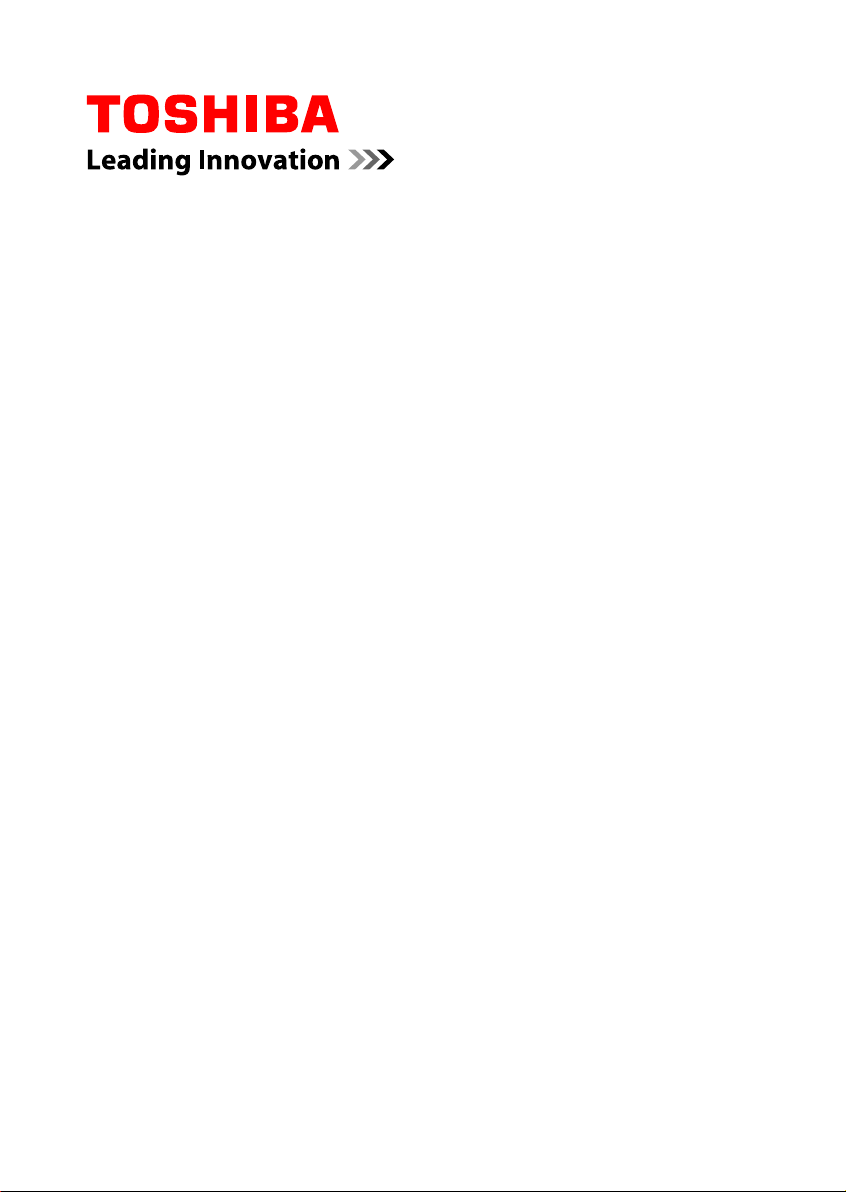
Manuel de
l'utilisateur
PORTEGE X30-D
TECRA X40-D
Page 2
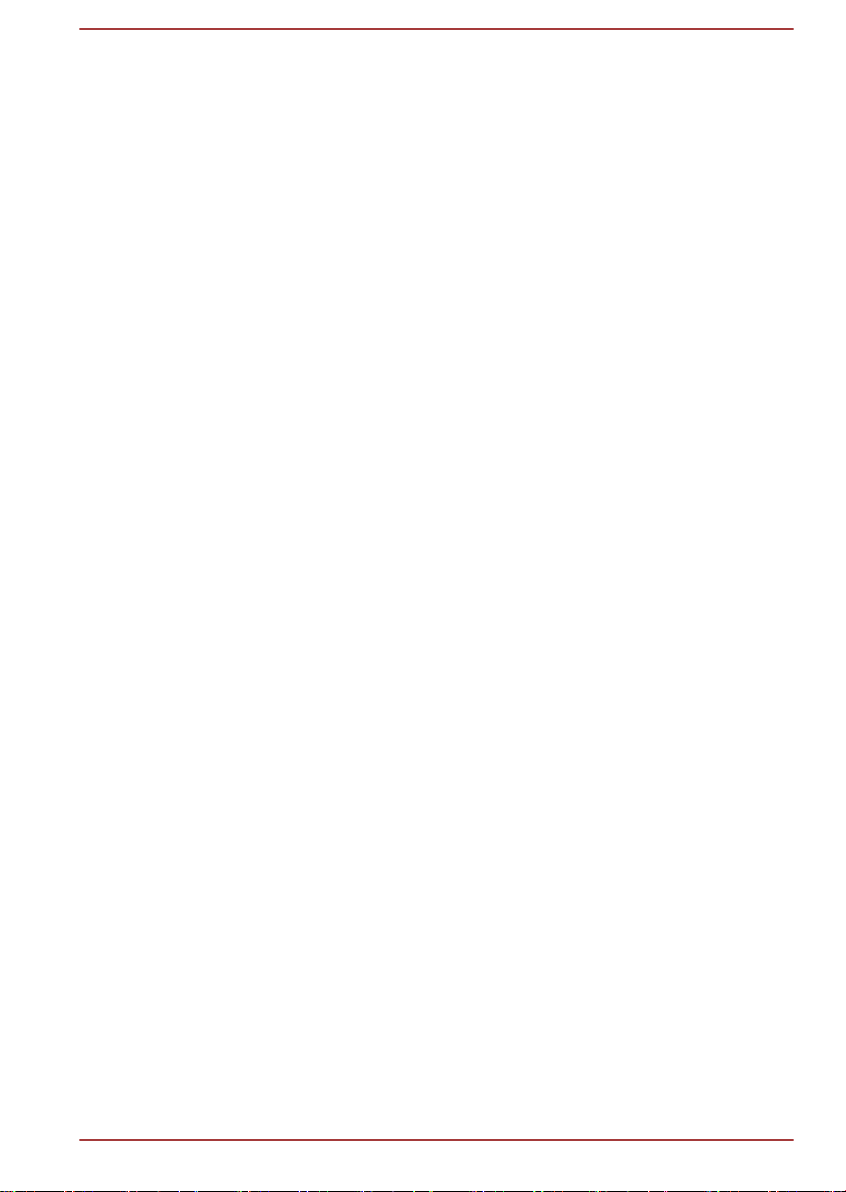
Table des matières
Chapitre 1
Chapitre 2
Chapitre 3
Mentions légales
Copyright, responsabilités et marques ............................................... 1-1
Règlements ............................................................................................ 1-2
Avis concernant les normes vidéo ...................................................... 1-9
OpenSSL Toolkit License Issues ......................................................... 1-9
FreeType License Issues .................................................................... 1-12
Programme ENERGY STAR® ............................................................. 1-16
Mise au rebut de l'ordinateur et de sa batterie ................................. 1-16
Précautions générales ........................................................................ 1-16
Icônes de sécurité ............................................................................... 1-20
Prise en main
Liste de contrôle de l'équipement ....................................................... 2-1
Conventions ........................................................................................... 2-1
Première utilisation de l'ordinateur ..................................................... 2-2
Prise en main de Windows ................................................................... 2-7
Arrêt ...................................................................................................... 2-10
Restauration du système .................................................................... 2-14
Présentation
Vue avant écran fermé .......................................................................... 3-1
Vue de gauche ....................................................................................... 3-2
Vue de droite .......................................................................................... 3-3
Retour ..................................................................................................... 3-4
Vue de dessous ..................................................................................... 3-5
Vue avant avec écran ouvert ................................................................ 3-6
Composants matériels internes ......................................................... 3-11
Descriptions des conditions d'alimentation ..................................... 3-12
Chapitre 4
Manuel de l'utilisateur ii
Concepts de base
Utilisation de l'écran tactile .................................................................. 4-1
Utilisation du TouchPad ....................................................................... 4-2
Périphérique de pointage TOSHIBA .................................................... 4-4
Clavier .................................................................................................... 4-5
Utilisation du lecteur d'empreintes ...................................................... 4-8
Batterie ................................................................................................. 4-10
Cartes mémoire ................................................................................... 4-14
Carte à puce ......................................................................................... 4-17
Page 3
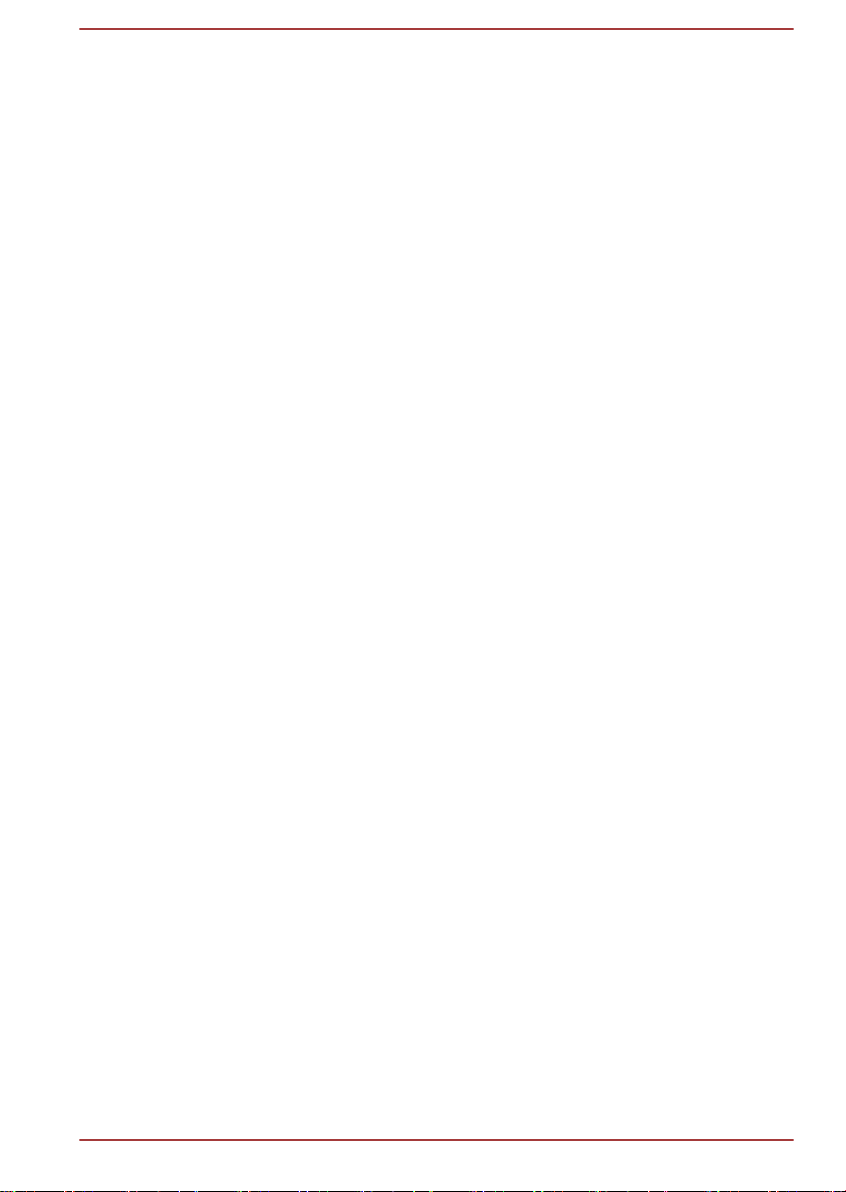
Appareil réseau étendu sans fil ......................................................... 4-18
Fonction GPS ....................................................................................... 4-19
Port de sortie HDMI™ .......................................................................... 4-20
Adaptateurs USB Type-C™ ................................................................ 4-21
Prise en charge de plusieurs écrans ................................................. 4-27
WiDi (Wireless Display) ...................................................................... 4-27
Prise de sécurité .................................................................................. 4-28
Accessoires TOSHIBA en option ....................................................... 4-29
Système audio et mode vidéo ............................................................ 4-29
Chapitre 5
Chapitre 6
Chapitre 7
Utilitaires et fonctions avancées
Utilitaires et applications ...................................................................... 5-1
Fonctions spéciales .............................................................................. 5-9
Résolution des problèmes
Processus de résolution des problèmes ............................................ 6-1
Liste de contrôle du matériel et du système ...................................... 6-4
Assistance TOSHIBA .......................................................................... 6-17
Annexe
Spécifications ........................................................................................ 7-1
Cordons et connecteurs d'alimentation .............................................. 7-2
Appareils sans fil ................................................................................... 7-3
Informations sur Intel AMT® .............................................................. 7-15
Informations sur Intel AMT® Authenticate ....................................... 7-18
Remarques légales .............................................................................. 7-18
Index
Manuel de l'utilisateur
iii
Page 4
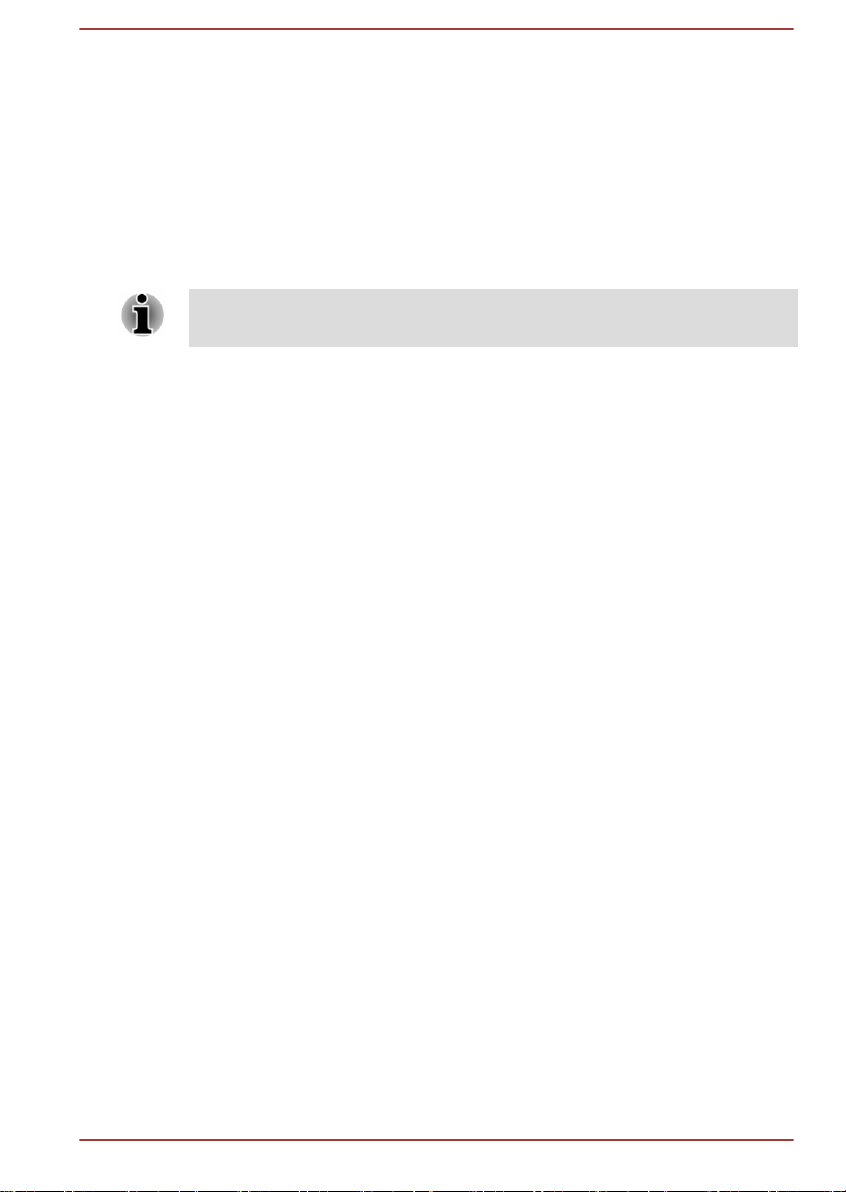
Chapitre 1
Mentions légales
Le présent chapitre regroupe les remarques légales et de sécurité qui
s'appliquent aux ordinateurs TOSHIBA.
TOSHIBA désigne Toshiba Corporation et/ou ses filiales telles que Toshiba
Client Solutions Co., Ltd. le cas échéant.
Copyright, responsabilités et marques
Copyright
© 2018 Toshiba Client Solutions Co., Ltd. Tous droits réservés. Selon la loi
du Copyright, le présent guide ne peut pas être reproduit, sous quelque
forme que ce soit, sans l'autorisation écrite préalable de TOSHIBA.
TOSHIBA n'engage aucunement sa responsabilité quant à l'utilisation qui
peut être faite des informations contenues dans le présent ouvrage.
Première édition mai 2018
Les droits d'auteur sur la musique, les films, les programmes
informatiques, les bases de données ou toute autre propriété intellectuelle
soumise à la législation sur les droits d'auteur appartiennent à l'auteur ou à
leur propriétaire. Tout document ne peut être reproduit qu'à des fins
personnelles. Toute autre utilisation (ce qui inclut la conversion au format
numérique, la modification, le transfert ou la copie d'un ouvrage et sa
diffusion sur le réseau) non autorisée par le propriétaire du copyright
représente une violation de ses droits, ce qui inclut les droits d'auteur, et
fera l'objet de dommages civils ou de poursuites judiciaires. Pour toute
reproduction de ce guide, veuillez vous conformer aux lois sur les droits
d'auteur en vigueur.
Responsabilités
Le présent manuel a fait l'objet d'une procédure de révision et de
validation. Les instructions et les descriptions qu'il comporte sont correctes
pour votre ordinateur lors de la rédaction du présent manuel. Cependant,
les ordinateurs et les manuels ultérieurs peuvent être modifiés sans
préavis. TOSHIBA n'assume aucune responsabilité pour les dommages
liés directement ou indirectement à des erreurs, des omissions ou des
incohérences entre l'ordinateur et le manuel.
Manuel de l'utilisateur
1-1
Page 5
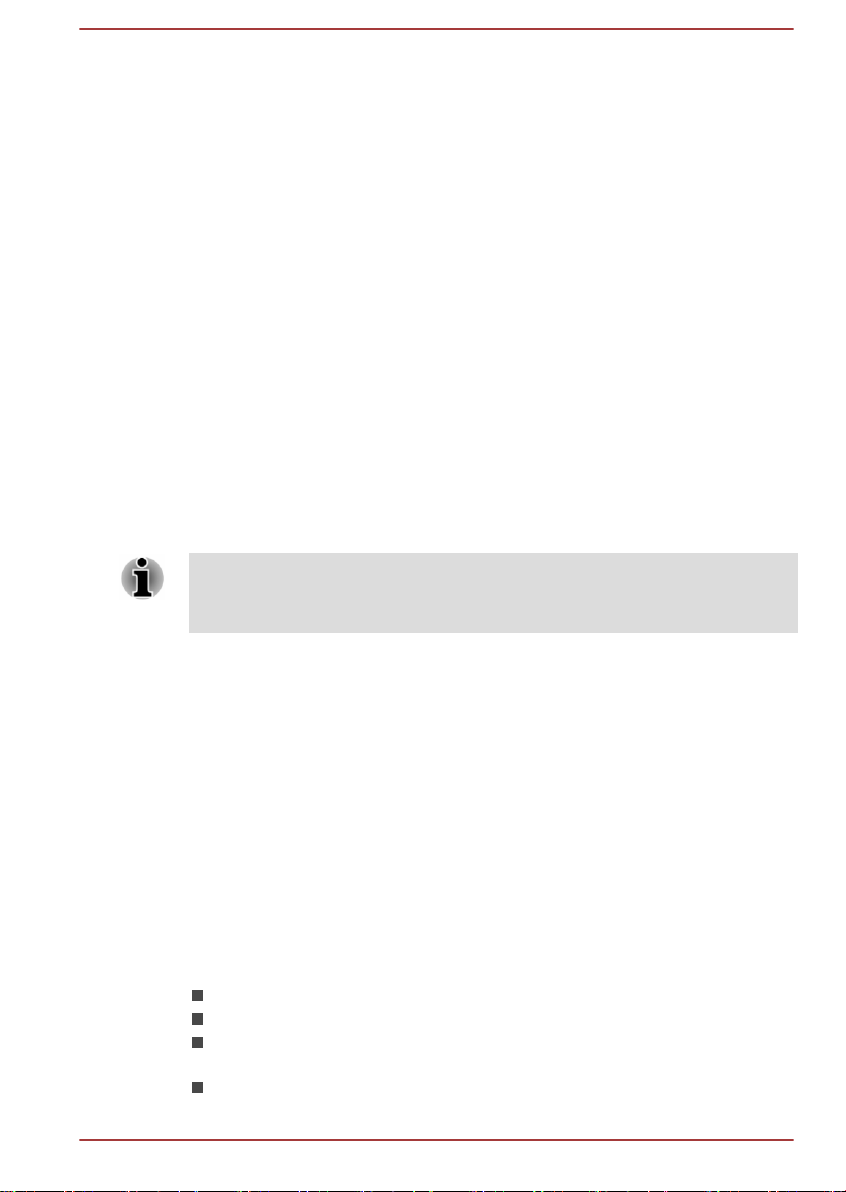
Marques commerciales
Intel, le logo Intel, Thunderbolt et le logo Thunderbolt sont des marques
commerciales d'Intel Corporation ou de ses filiales aux États-Unis et/ou
dans d'autres pays.
Microsoft et Windows sont des marques déposées ou des marques de
Microsoft Corporation aux États-Unis et/ou dans d’autres pays.
La marque Bluetooth® est déposée et appartient à Bluetooth SIG, Inc.
Les termes HDMI et HDMI High-Definition Multimedia Interface, ainsi que
le logo HDMI sont des marques déposées ou des marques de commerce
de HDMI Licensing LLC aux États-Unis et dans d'autres pays.
DTS, le symbole & DTS et tous les symboles afférents sont des marques
déposées et DTS Studio Sound est une marque de DTS, Inc.
Wi-Fi est une marque déposée de Wi-Fi Alliance.
USB Type-C™ et USB-C™ sont des marques de commerce d'USB
Implementers Forum.
Tous les autres noms de produits, de société et de services mentionnés ici
peuvent être des marques de leur propriétaire respectif.
Règlements
Les règlements en vigueur peuvent varier. Veuillez consulter l'étiquette
signalétique sur le dessous de l'appareil ou sur sa boîte pour plus de
détails sur le modèle que vous avez acheté.
Informations FCC
Cet appareil est conforme aux règlements FCC d'exposition
aux fréquences radio
Cet équipement a été testé et est conforme aux limites imposées aux
appareils numériques de classe B, conformément à la section 15 des
règles de la FCC. Ces limites ont été conçues pour protéger les
installations domestiques contre les interférences néfastes. Cet
équipement génère, utilise et émet de l'énergie sous forme de fréquences
radio et, en cas de non-respect des instructions d'installation et d'utilisation,
risque de provoquer des interférences. Il n'existe aucune garantie contre
ces interférences. En cas d'interférences radio ou télévisuelles, pouvant
être vérifiées en mettant hors, puis sous tension l'équipement, l'utilisateur
peut tenter de résoudre le problème de l'une des façons suivantes :
Manuel de l'utilisateur
Réorienter ou déplacer l'antenne de réception.
Éloigner l'équipement du poste de réception.
Connecter l'équipement à une prise située sur un autre circuit que
celui auquel le récepteur est raccordé.
Consulter le revendeur ou un technicien radio/TV qualifié.
1-2
Page 6
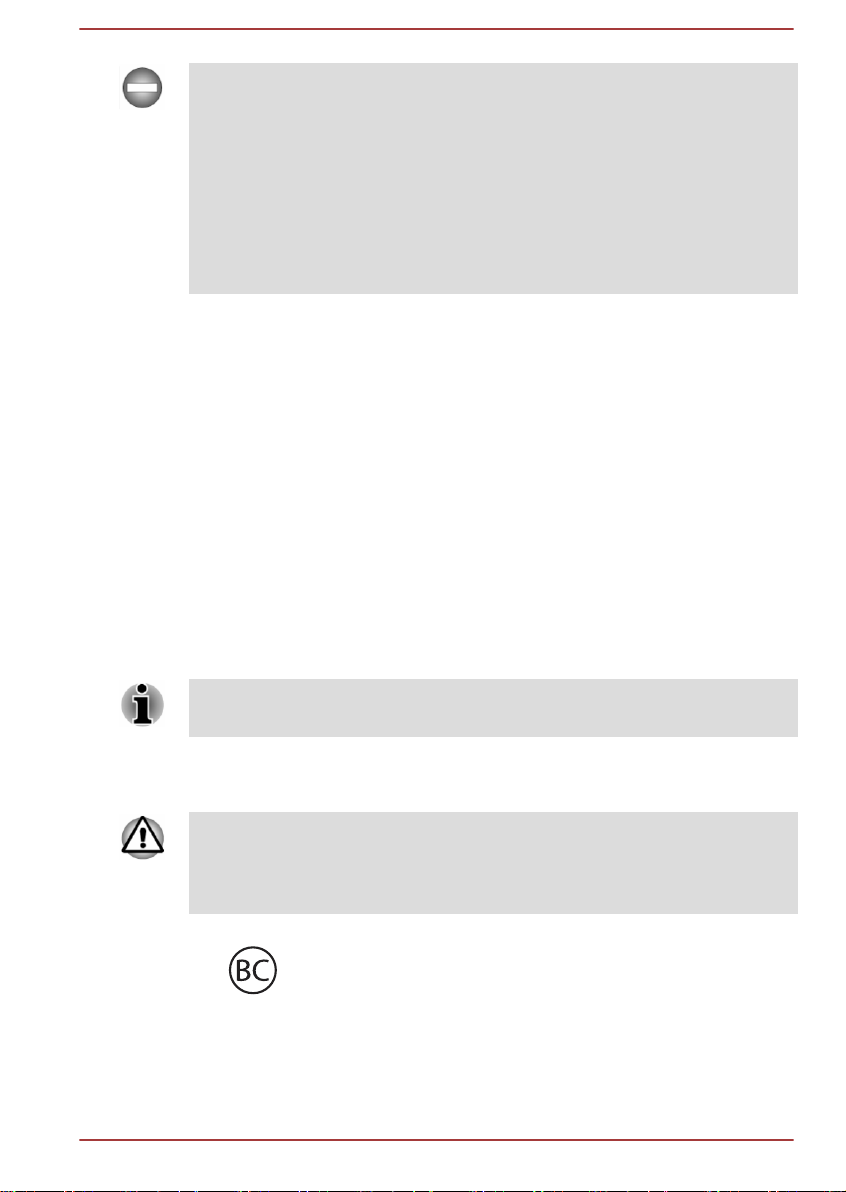
Seuls des périphériques conformes aux limites définies par la classe B de
la FCC peuvent être connectés à cet équipement. Toute connexion à des
périphériques non conformes ou non recommandés par TOSHIBA risque
d'entraîner des interférences radio et télévisuelles. Vous devez utiliser des
câbles blindés pour connecter des périphériques externes au port USB 3.0,
au port Thunderbolt™ 3/USB Type-C™, au port de sortie HDMI™ et à la
prise Casque/microphone de l'ordinateur. Les changements ou les
modifications apportées à cet équipement qui ne sont pas approuvés
expressément par TOSHIBA ou les parties autorisées par TOSHIBA,
peuvent entraîner la révocation du droit d'utilisation de cet équipement.
Conditions FCC
Cet équipement est conforme à la Partie 15 de la réglementation de la
FCC. L'utilisation est sujette aux deux conditions suivantes :
1. cet équipement ne doit pas provoquer d'interférences nuisibles, et
2. ce périphérique doit résister aux interférences reçues, y compris celles
qui sont susceptibles de provoquer un fonctionnement non désiré.
Contact
Adresse : Toshiba America Information Systems Inc.
5241 California Avenue, Suite 100
Irvine, Californie, États-Unis, 92617
Téléphone : +1 (949) 583 3000
Ces informations s'appliquent uniquement aux pays/régions où elles sont
requises.
Avertissement California Prop 65
Ce produit contient des produits chimiques, notamment du plomb, reconnu
par l'État de Californie comme provoquant des cancers et des difformités à
la naissance ou autres risques relatifs à la reproduction. Lavez-vous les
mains après manipulation.
Pour l'État de Californie uniquement.
Régulation d'administration de l'exportation
Ce document contient des données techniques pouvant être régies par la
réglementation EAR des États-Unis concernant les exportations (United
Manuel de l'utilisateur
1-3
Page 7

States Export Administration Regulations) et être sujet à l'approbation du
Département du commerce des États-Unis avant l'exportation. Toute
exportation, directe ou indirecte, ne se conformant pas à ces
réglementations est interdite.
Déclaration européenne de conformité
Le présent produit porte la marque CE
conformément aux directives européennes.
TOSHIBA EUROPE GMBH est responsable de la
marque CE, Hammfelddamm 8, 41460 Neuss,
Allemagne. Vous trouverez la déclaration de
conformité UE complète sur le site Web de
TOSHIBA.
http://epps.toshiba-teg.com sur Internet.
Homologation CE
Par la présente, Toshiba Europe GmbH déclare que le ou les modèle(s)
décrits dans ce manuel sont conformes à la directive 2014/53/UE.
Le texte complet de la déclaration de conformité UE est disponible à
l'adresse Internet suivante :
https://epps.toshiba-teg.com/
Ce produit porte la marque CE conformément exigences essentielles et
autres dispositions pertinentes de la directive européenne applicable,
notamment la directive sur les équipements radioélectriques (2014/53/UE),
la directive RoHS 2011/65/UE, la directive sur l'écoconception 2009/125/
CE (ErP) et les mesures d'implémentation connexes.
Le présent produit et les options d’origine ont été conçus pour respecter les
normes EMC (compatibilité électromagnétique) en vigueur. Cependant,
TOSHIBA ne peut en garantir le respect si les options installées ou les
câbles connectés proviennent d’autres constructeurs. Dans ce cas, les
personnes ayant connecté / utilisé ces options / câbles doivent s’assurer
que le système (PC plus options / câbles) respecte les normes requises.
Pour éviter de manière générale tout problème de compatibilité
électromagnétique, respectez les instructions ci-dessous :
Seules les options comportant la marque CE doivent être connectées/
utilisées ;
Utilisez des câbles blindés de la meilleure qualité possible.
Environnement de travail
Le présent produit a été conçu conformément à la norme EMC
(compatibilité électromagnétique) et pour des applications résidentielles,
commerciales et d’industrie légère. TOSHIBA ne recommande pas
Manuel de l'utilisateur
1-4
Page 8
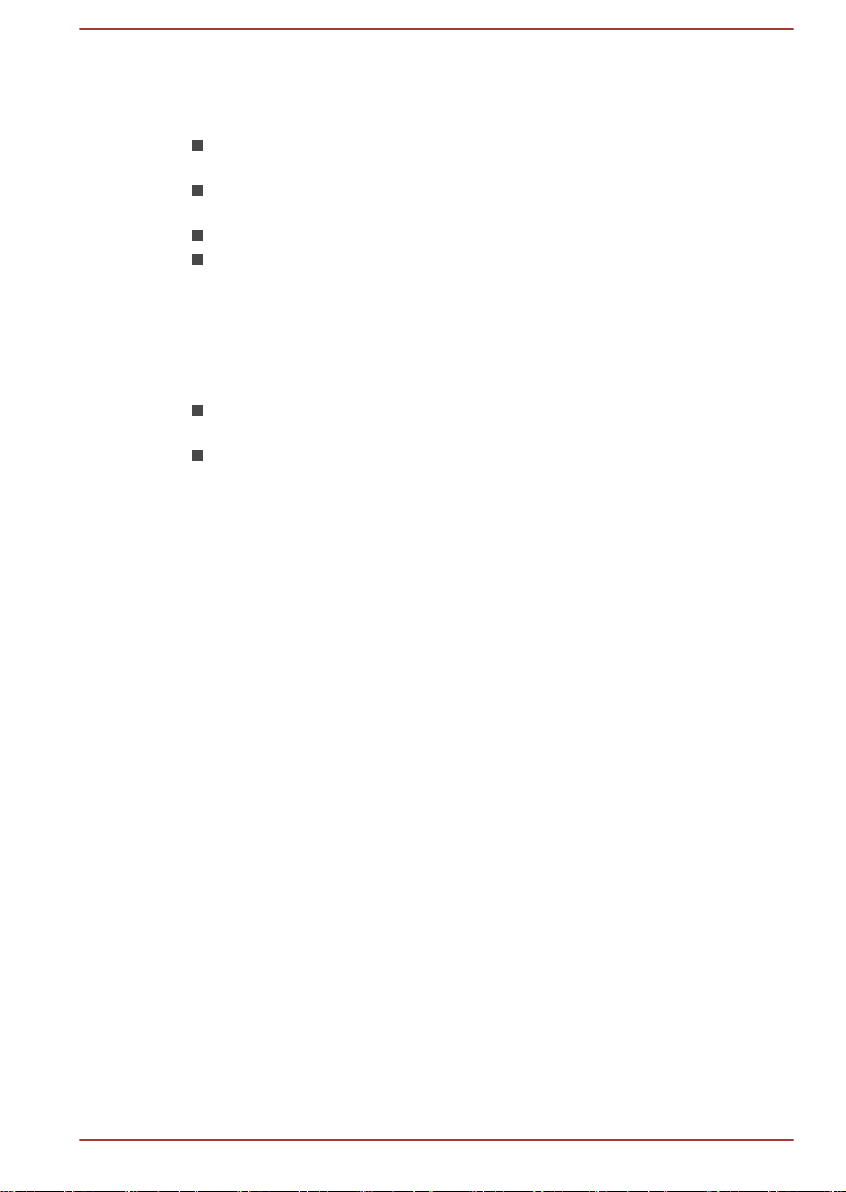
l’utilisation de ce produit dans d’autres environnements de travail que ceux
この装置は、クラスB情報技術装置です。この装置は、家庭環境で使
用することを目的としていますが、この装置がラジオやテレビジョン
受信機に近接して使用されると、受信障害を引き起こすことがあります。
取扱説明書に従って正しい取り扱いをしてください。
VCCI-B
mentionnés ci-dessus.
Par exemple, les environnements suivants ne sont pas vérifiés :
Environnements industriels (environnements où la tension nominale
du secteur utilisée est de 380 V triphasé) ;
Environnements médicaux (conformément à la directive sur les
dispositifs médicaux)
Environnements automobiles ;
Environnements aéronautiques.
Toute conséquence résultant de l'utilisation de ce produit dans un
environnement non vérifié/non recommandé n'engage en aucun cas la
responsabilité de TOSHIBA.
Les principaux risques résultant d’une utilisation dans un environnement
non vérifié sont énumérés ci-dessous :
Interférences avec d’autres appareils ou machines situées à
proximité ;
Dysfonctionnement de l’ordinateur ou pertes de données résultant des
interférences provoquées par les appareils ou machines
environnantes.
Par conséquent, TOSHIBA recommande fortement de s’assurer de la
compatibilité électromagnétique de ce produit avant de l'utiliser dans un
environnement non vérifié. Pour ce qui est du domaine automobile et
aéronautique, le fabricant ou la compagnie aérienne doivent signifier leur
autorisation.
En outre, pour des raisons de sécurité, l’utilisation du présent produit dans
une atmosphère comportant des gaz explosifs est interdite.
Informations VCCI Classe B (Japon uniquement)
Informations réglementaires de la législation canadienne
Cet équipement numérique entre dans les limites de la Classe B pour les
émissions radiomagnétiques provenant d'appareils numériques, telles
qu'elles sont définies dans la Réglementation sur les interférences radio du
Ministère des Communications canadien.
Veuillez noter que cette réglementation prévoit que toute modification
Manuel de l'utilisateur
effectuée sur cet équipement sans l'autorisation expresse de TOSHIBA
risque de rendre non valide votre droit à l'utiliser.
1-5
Page 9
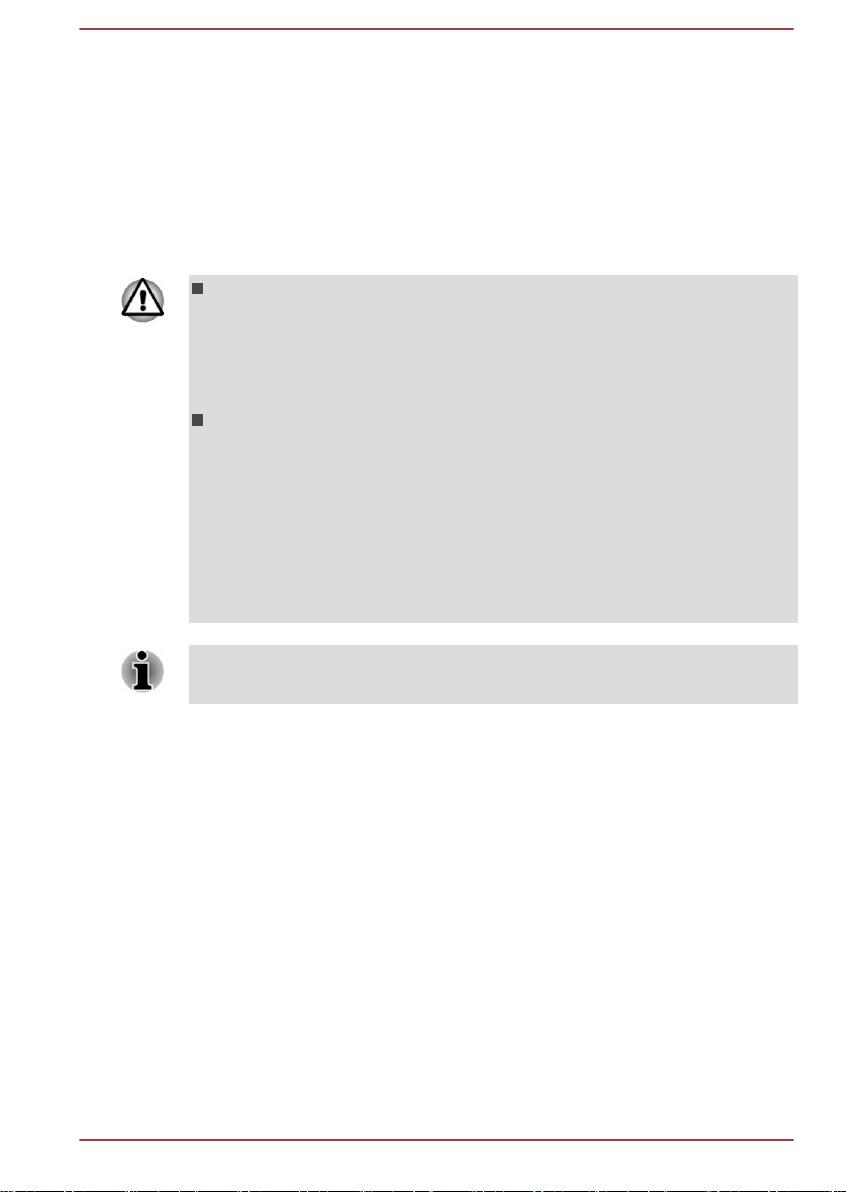
Cet appareil numérique de la classe B respecte toutes les exigences du
Règlement sur le matériel brouilleur du Canada.
Avis pour le Canada
Le présent appareil est conforme aux CNR d'Industrie Canada applicables
aux appareils radio exempts de licence. L'exploitation est autorisée aux
deux conditions suivantes : (1) l'appareil ne doit pas produire de brouillage,
et (2) l'appareil doit accepter tout brouillage radioélectrique subi, même si
le brouillage est susceptible d'en compromettre le fonctionnement.
Pour être conforme aux exigences canadiennes en matière
d'exposition aux fréquences radio, l'appareil et son antenne ne doivent
pas être situés au même endroit qu'une autre antenne ou un autre
émetteur ni fonctionner en même temps. Une distance minimale de 13
mm de l'antenne doit être maintenue durant l'utilisation de cet
ordinateur.
Les dispositifs fonctionnant dans la bande 5150-5250 MHz sont
réservés uniquement pour une utilisation à l’intérieur afin de réduire
les risques de brouillage préjudiciable aux systèmes de satellites
mobiles utilisant les mêmes canaux.
Veuillez noter que les utilisateurs de radars de haute puissance sont
désignés utilisateurs principaux (c.-à-d., qu’ils ont la priorité) pour les
bandes 5250-5350 MHz et 5650-5850 MHz et que ces radars
pourraient causer du brouillage et/ou des dommages aux dispositifs
LAN-EL.
La mise en garde ci-dessus ne s’applique qu’aux appareils ayant un
transmetteur opérant en mode 802.11 a.
Informations spécifiques aux pays de l'Union Européenne :
Exigences en matière d'information - réglementation CE
1275/2008
Informations supplémentaires telles que requises par les
règlements (CE) 1275/2008 avec l'avenant (EU) 801/2013
en application de la directive européenne sur l'écoconception concernant les exigences de mode veille,
mode arrêt et veille réseau pour limiter la consommation
électrique des équipements électroniques de bureau et
domestiques :
http://www.toshiba.eu/Eco-Design
Manuel de l'utilisateur 1-6
Page 10
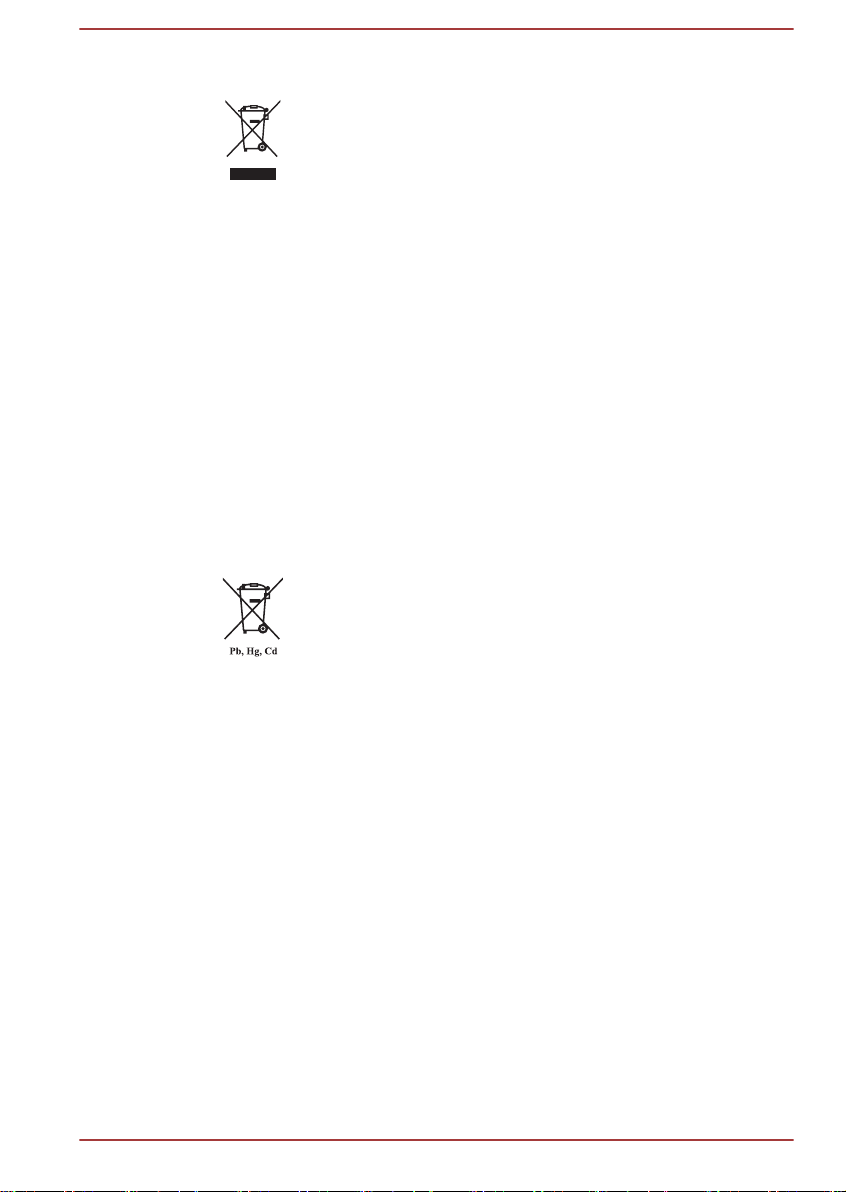
Mise au rebut des produits
Le symbole de poubelle barrée indique que le produit et
ses composants ne doivent pas être jetés avec les
déchets ménagers. Les piles et les accumulateurs peuvent
être mis au rebut en même temps que le produit. Ils seront
triés dans les centres de recyclage.
La barre noire indique que le produit a été mis sur le
marché après le 13 août 2005.
En participant à la collecte séparée des appareils et des
batteries/piles, vous contribuerez à assurer leur mise au
rebut adaptée pour éviter des conséquences négatives
potentielles pour l'environnement et la santé humaine.
Pour plus de détails sur les programmes de collecte et de
recyclage disponible dans votre pays, veuillez consulter
notre site Web
( www.toshiba.eu/recycling
plus proche, ou encore le point de vente de ce produit.
) ou contacter notre bureau le
Mise au rebut des piles, des batteries et/ou des
accumulateurs
Le symbole de poubelle barrée indique que les piles, les
batteries et/ou les accumulateurs ne doivent pas être jetés
avec les ordures ménagères.
Si la pile ou l’accumulateur contient plus de plomb (Pb), de
mercure (Hg) et/ou de cadmium (Cd) que préconisé dans
la directive européenne sur les piles, les symboles
chimiques du plomb (Pb), du mercure (Hg) et/ou du
cadmium (Cd) s’affichent en dessous du symbole de
poubelle barrée.
En participant à la collecte sélective des piles, vous
contribuez au rejet responsable des produits et des piles,
ce qui permet d'éviter qu'ils aient un impact négatif sur
l'environnement et la santé humaine. Pour ce faire,
déposez les piles et/ou accumulateurs usagés au centre
de collecte le plus proche, ou dans un magasin assurant la
mise au rebut écologique de ce type de déchet. Dans ce
cas, entourez les bornes avec une bande adhésive non
conductrice.
Pour plus de détails sur les programmes de collecte et de
recyclage disponible dans votre pays, veuillez consulter
notre site Web
www.toshiba.eu/recycling
(
plus proche, ou encore le point de vente de ce produit.
) ou contacter notre bureau le
Manuel de l'utilisateur 1-7
Page 11
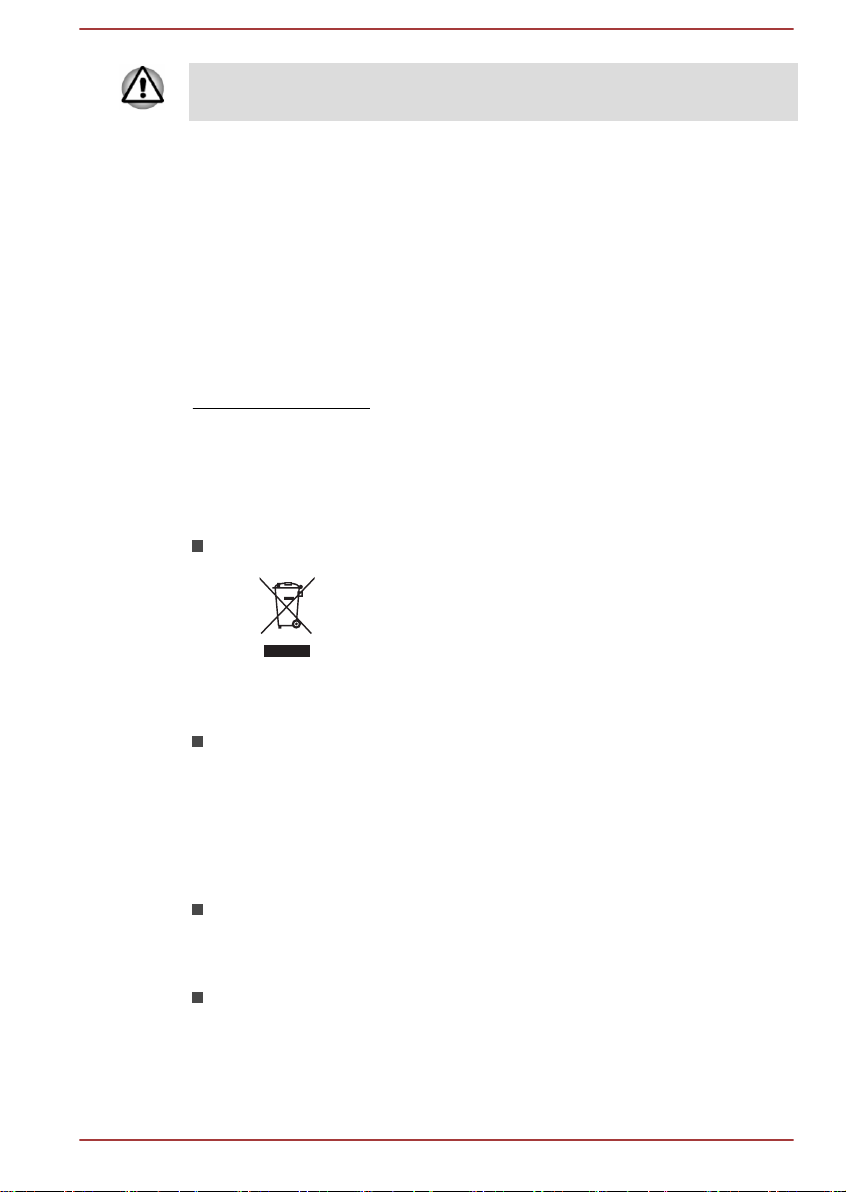
Les informations réglementaires représentées par ces symboles varie
selon le pays et la zone d'achat.
REACH - Déclaration de conformité
Les règlements de l'Union européenne (EU) concernant les produits
chimiques, REACH (Enregistrement, évaluation, autorisation et restriction
des substances chimiques), entré en vigueur le 1er juin 2007, suivi de
différentes phases jusqu'en 2018.
Toshiba s'engage à respecter tous les critères REACH et à donner à ses
clients des informations sur la présence dans nos produits de substances
figurant sur la liste de référence des règlements REACH.
Consultez le site Web suivant :
www.toshiba.eu/reach pour plus d'informations sur les substances
présentes dans nos produits et répertoriées dans la liste de référence,
conformément à l'article du règlement « REACH » pour une concentration
supérieure à 0,1 % masse par masse.
Informations relatives à la Turquie uniquement :
Mise au rebut des produits:
Le symbole avec une poubelle barrée signifie que ce
produit ne doit pas être mis au rebut avec les déchets
ordinaires. Lorsque votre produit devient inutilisable,
déposez-le dans le centre de recyclage ou la
déchetterie le plus proche. Pour plus de détails sur les
programmes de collecte et recyclage dans votre
région, contactez votre collectivité ou votre revendeur.
Toshiba répond à tous les critères des lois turques 28300 « Restriction
de l'utilisation de certaines substances dangereuses dans les
équipements électriques et électroniques ».
AEEE Yönetmeliğine Uygundur
Toshiba 28300 sayılı Türkiye ''Elektrikle çalişan ve elektronik
ekipmanda belirli tehlikeli maddelerin kullanimiyla ilgili kisitlama”
yönetmeliği gereklerini tamamen yerine getirmektedir
La tolérance de dysfonctionnement des pixels de votre écran est
définie par la norme ISO 9241-307. Lorsque le nombre de pixels
défectueux est inférieur à cette norme, l'écran ne peut pas être
considéré comme défectueux ou en panne.
La batterie est un consommable et son autonomie dépend de votre
utilisation de l'ordinateur. Si la batterie ne peut pas être chargée, elle
est défectueuse ou en panne. La variation de l'autonomie de la
batterie n'est pas considérée comme un défaut ou une panne.
Manuel de l'utilisateur
1-8
Page 12
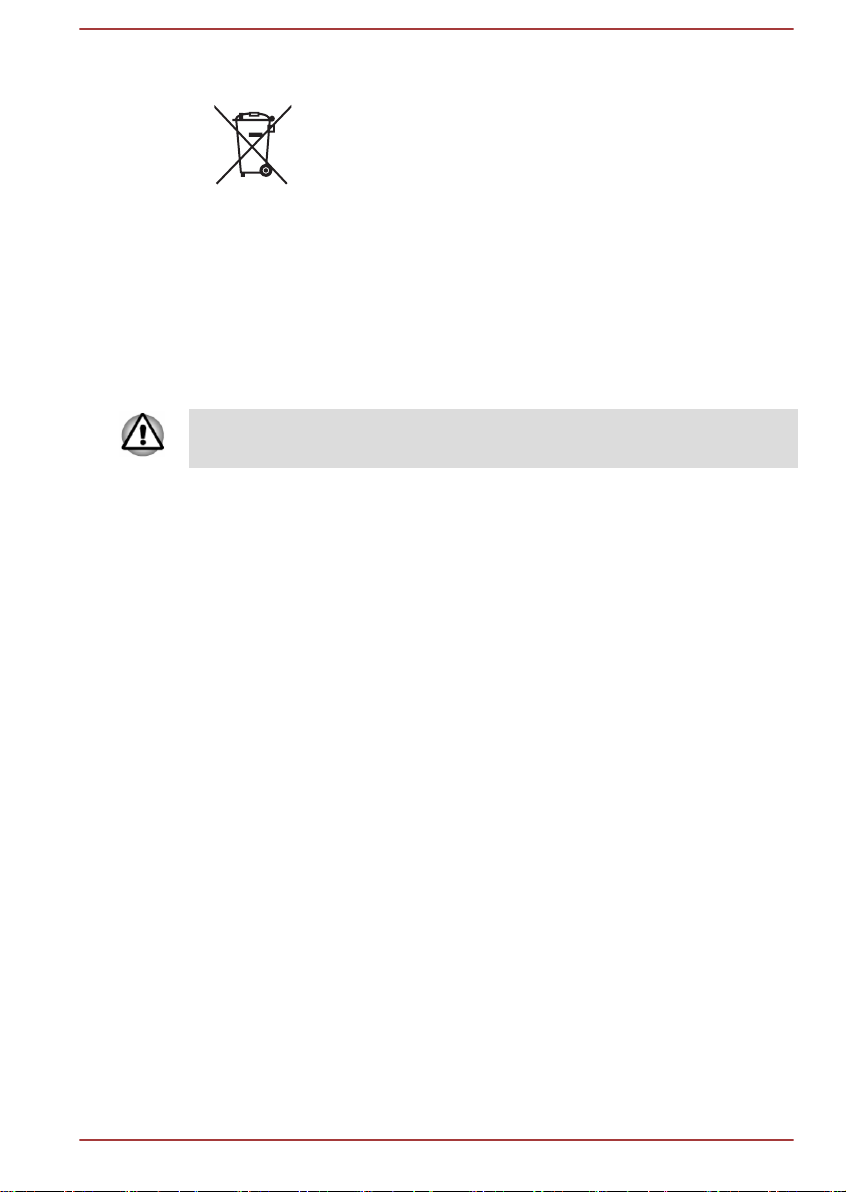
Informations relatives à l'Inde uniquement :
L'utilisation de ce symbole indique que ce produit ne
pourra pas être traité en tant que déchet ordinaire à la fin
de son cycle de vie.
Vous devez veiller à éliminer ce produit correctement afin
d'éviter toute atteinte à l'environnement et à la santé
humaine. Un traitement ou une mise au rebut inappropriés
de ce produit pourraient avoir des conséquences
négatives sur l'environnement et la santé humaine.
Pour plus de détails sur le recyclage de ce produit,
consultez notre site
(
http://www.toshiba-india.com
d'appel (1 800 200 6768).
Les informations réglementaires représentées par ces symboles varie
selon le pays et la zone d'achat.
) ou contactez notre centre
Avis concernant les normes vidéo
CE PRODUIT FAIT L'OBJET D'UNE CONCESSION DE LICENCE,
CONFORMÉMENT AU CONTRAT DE LICENCE DE PORTEFEUILLE DE
BREVETS AVC, VC-1 ET MPEG-4 POUR L'USAGE PERSONNEL ET
NON COMMERCIAL DU CONSOMMATEUR AFIN DE (I) ENCODER DES
VIDÉOS CONFORMÉMENT AUX NORMES PRÉCÉDEMMENT
MENTIONNÉES (« VIDÉO ») ET/OU (II) DÉCODER DES VIDÉOS AVC,
VC-1 ET MPEG 4 ENCODÉES PAR UN CONSOMMATEUR DANS LE
CADRE D'UN USAGE PERSONNEL ET NON COMMERCIAL ET/OU
FOURNIES PAR UN FOURNISSEUR DE VIDÉO AUTORISÉ PAR MPEG
LA À FOURNIR CES VIDÉOS. AUCUNE LICENCE N'EST ACCORDÉE
OU NE SERA IMPLICITE POUR UNE AUTRE FORME D'UTILISATION.
DES INFORMATIONS SUPPLÉMENTAIRES CONCERNANT
L'UTILISATION ET LA LICENCE, CE QUI INCLUT CELLES QUI SE
RAPPORTENT A L'UTILISATION PROMOTIONNELLE, INTERNE ET
COMMERCIALE, SONT DISPONIBLES AUPRÈS DE MPEG LA, L.L.C.
VOIR
http://www.mpegla.com
OpenSSL Toolkit License Issues
LICENSE ISSUES
==============
The OpenSSL toolkit stays under a dual license, i.e. both the conditions of
the OpenSSL License and the original SSLeay license apply to the toolkit.
See below for the actual license texts. Actually both licenses are BSD-style
Manuel de l'utilisateur
1-9
Page 13
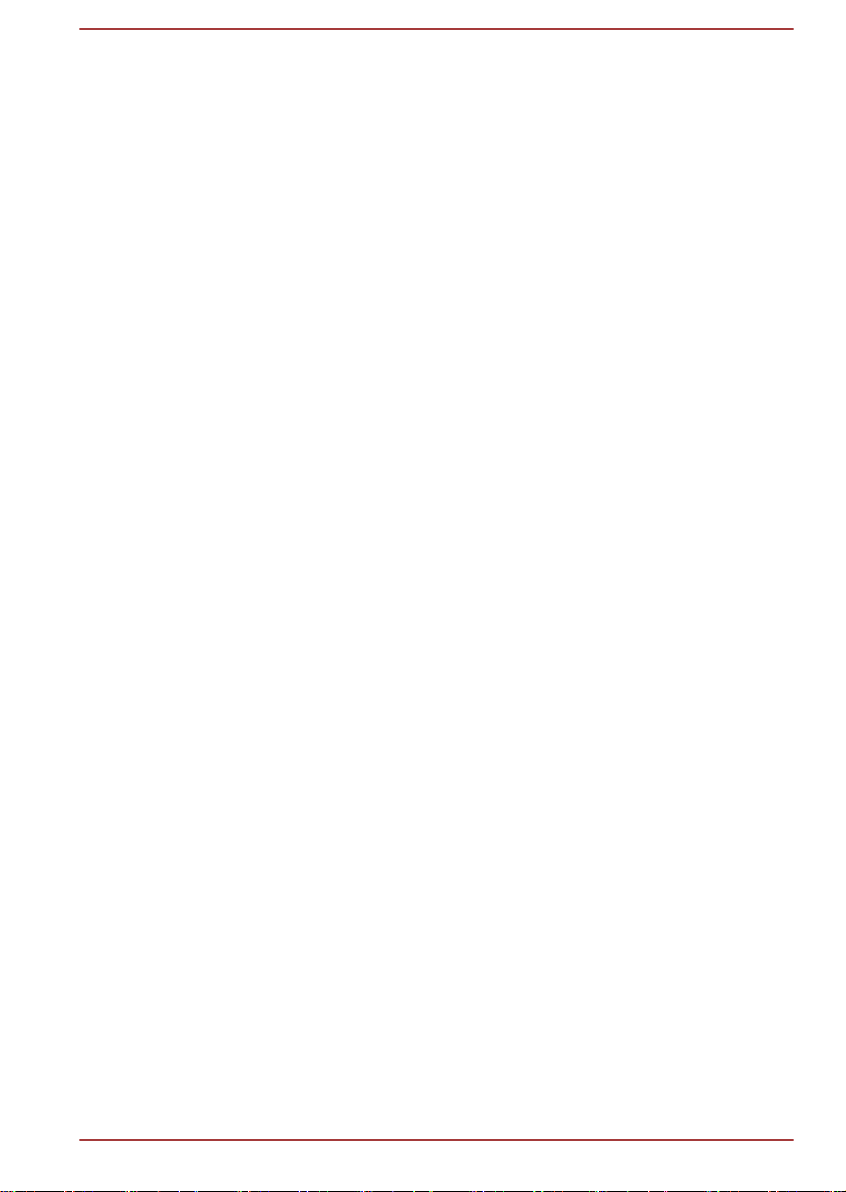
Open Source licenses. In case of any license issues related to OpenSSL
please contact openssl-core@openssl.org.
OpenSSL License
------------------------
/*=====================================================
Copyright (c) 1998-2011 The OpenSSL Project. All rights reserved.
Redistribution and use in source and binary forms, with or without
modification, are permitted provided that the following conditions are met:
1. Redistributions of source code must retain the above copyright notice,
this list of conditions and the following disclaimer.
2. Redistributions in binary form must reproduce the above copyright
notice, this list of conditions and the following disclaimer in the
documentation and/or other materials provided with the distribution.
3. All advertising materials mentioning features or use of this software
must display the following acknowledgment:
"This product includes software developed by the OpenSSL Project for
use in the OpenSSL Toolkit."
http://www.openssl.org/
(
)
4. The names "OpenSSL Toolkit" and "OpenSSL Project" must not be
used to endorse or promote products derived from this software
without prior written permission. For written permission, please contact
openssl-core@openssl.org.
5. Products derived from this software may not be called "OpenSSL" nor
may "OpenSSL" appear in their names without prior written permission
of the OpenSSL Project.
6. Redistributions of any form whatsoever must retain the following
acknowledgment:
"This product includes software developed by the OpenSSL Project for
use in the OpenSSL Toolkit"
http://www.openssl.org/ )
(
THIS SOFTWARE IS PROVIDED BY THE OpenSSL PROJECT ``AS IS''
AND ANY EXPRESSED OR IMPLIED WARRANTIES, INCLUDING, BUT
NOT LIMITED TO, THE IMPLIED WARRANTIES OF MERCHANTABILITY
AND FITNESS FOR A PARTICULAR PURPOSE ARE DISCLAIMED. IN
NO EVENT SHALL THE OpenSSL PROJECT OR ITS CONTRIBUTORS
BE LIABLE FOR ANY DIRECT, INDIRECT, INCIDENTAL, SPECIAL,
EXEMPLARY, OR CONSEQUENTIAL DAMAGES (INCLUDING, BUT NOT
LIMITED TO, PROCUREMENT OF SUBSTITUTE GOODS OR
SERVICES; LOSS OF USE, DATA, OR PROFITS; OR BUSINESS
INTERRUPTION) HOWEVER CAUSED AND ON ANY THEORY OF
LIABILITY, WHETHER IN CONTRACT, STRICT LIABILITY, OR TORT
(INCLUDING NEGLIGENCE OR OTHERWISE) ARISING IN ANY WAY
OUT OF THE USE OF THIS SOFTWARE, EVEN IF ADVISED OF THE
POSSIBILITY OF SUCH DAMAGE.
Manuel de l'utilisateur
1-10
Page 14
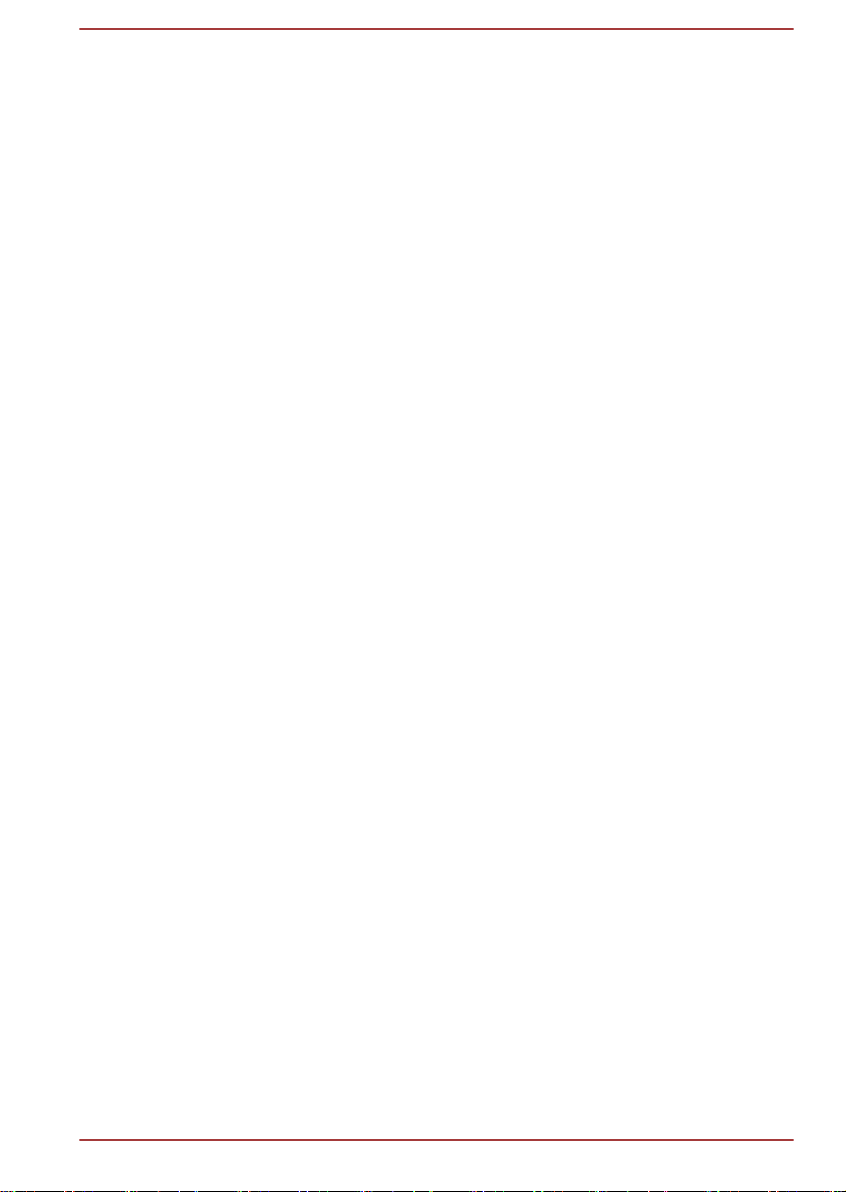
=====================================================
This product includes cryptographic software written by Eric Young
(eay@cryptsoft.com). This product includes software written by Tim
Hudson (tjh@cryptsoft.com).
*/
Original SSLeay License
----------------------------------
/* Copyright (C) 1995-1998 Eric Young (eay@cryptsoft.com)
All rights reserved.
This package is an SSL implementation written by Eric Young
(eay@cryptsoft.com).
The implementation was written so as to conform with Netscapes SSL.
This library is free for commercial and non-commercial use as long as the
following conditions are aheared to. The following conditions apply to all
code found in this distribution, be it the RC4, RSA, lhash, DES, etc., code;
not just the SSL code. The SSL documentation included with this
distribution is covered by the same copyright terms except that the holder
is Tim Hudson (tjh@cryptsoft.com).
Copyright remains Eric Young's, and as such any Copyright notices in the
code are not to be removed.
If this package is used in a product, Eric Young should be given attribution
as the author of the parts of the library used.
This can be in the form of a textual message at program startup or in
documentation (online or textual) provided with the package.
Redistribution and use in source and binary forms, with or without
modification, are permitted provided that the following conditions are met:
1. Redistributions of source code must retain the copyright notice, this list
of conditions and the following disclaimer.
2. Redistributions in binary form must reproduce the above copyright
notice, this list of conditions and the following disclaimer in the
documentation and/or other materials provided with the distribution.
3. All advertising materials mentioning features or use of this software
must display the following acknowledgement:
"This product includes cryptographic software written by Eric Young
(eay@cryptsoft.com)"
The word 'cryptographic' can be left out if the rouines from the library
being used are not cryptographic related :-).
4. If you include any Windows specific code (or a derivative thereof) from
the apps directory (application code) you must include an
acknowledgement:
"This product includes software written by Tim Hudson
(tjh@cryptsoft.com)"
Manuel de l'utilisateur
1-11
Page 15
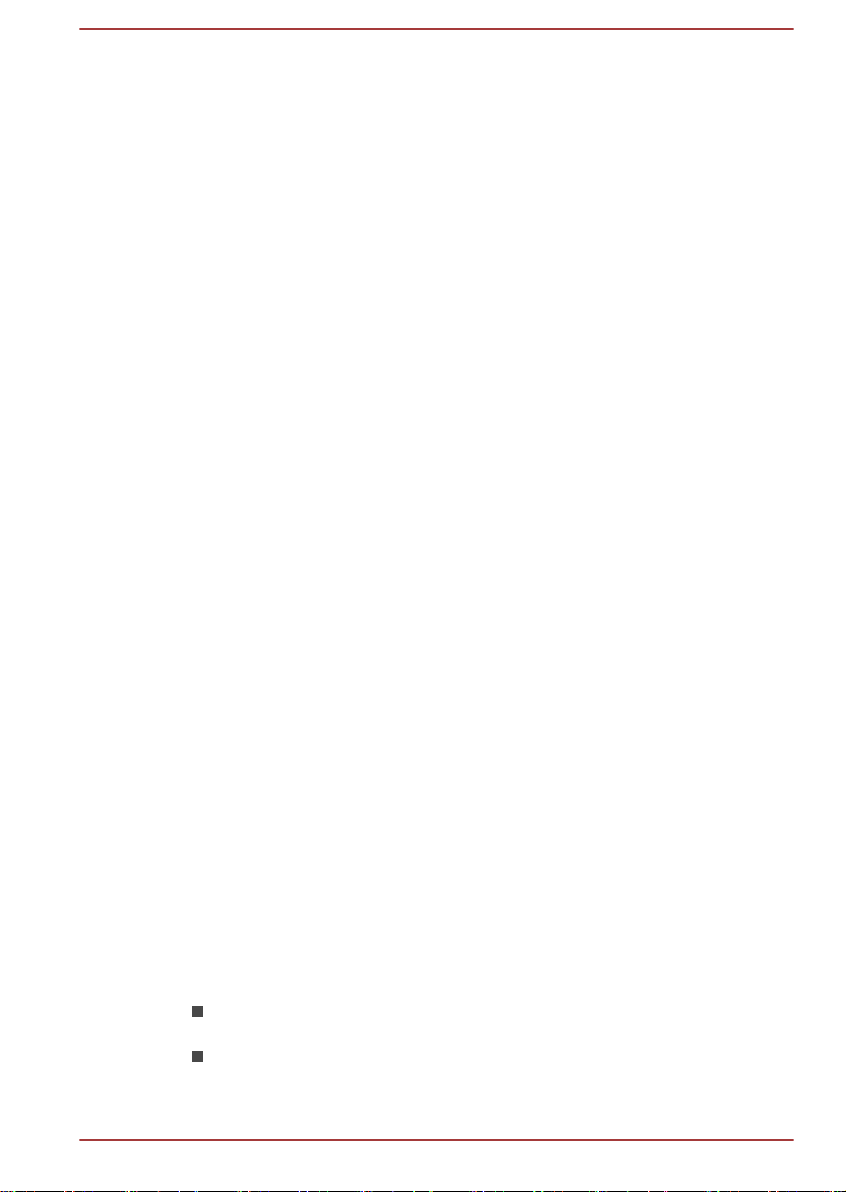
THIS SOFTWARE IS PROVIDED BY ERIC YOUNG ``AS IS'' AND ANY
EXPRESS OR IMPLIED WARRANTIES, INCLUDING, BUT NOT LIMITED
TO, THE IMPLIED WARRANTIES OF MERCHANTABILITY AND
FITNESS FOR A PARTICULAR PURPOSE ARE DISCLAIMED. IN NO
EVENT SHALL THE AUTHOR OR CONTRIBUTORS BE LIABLE FOR
ANY DIRECT, INDIRECT, INCIDENTAL, SPECIAL, EXEMPLARY, OR
CONSEQUENTIAL DAMAGES (INCLUDING, BUT NOT LIMITED TO,
PROCUREMENT OF SUBSTITUTE GOODS OR SERVICES; LOSS OF
USE, DATA, OR PROFITS; OR BUSINESS INTERRUPTION) HOWEVER
CAUSED AND ON ANY THEORY OF LIABILITY, WHETHER IN
CONTRACT, STRICT LIABILITY, OR TORT (INCLUDING NEGLIGENCE
OR OTHERWISE) ARISING IN ANY WAY OUT OF THE USE OF THIS
SOFTWARE, EVEN IF ADVISED OF THE POSSIBILITY OF SUCH
DAMAGE.
The licence and distribution terms for any publically available version or
derivative of this code cannot be changed. i.e. this code cannot simply be
copied and put under another distribution licence [including the GNU Public
Licence.]
*/
FreeType License Issues
The FreeType Project LICENSE
----------------------------
2006-Jan-27
Copyright 1996-2002, 2006 by
David Turner, Robert Wilhelm, and Werner Lemberg
Introduction
============
The FreeType Project is distributed in several archive packages; some of
them may contain, in addition to the FreeType font engine, various tools
and contributions which rely on, or relate to, the FreeType Project.
This license applies to all files found in such packages, and which do not
fall under their own explicit license. The license affects thus the FreeType
font engine, the test programs, documentation and makefiles, at the very
least.
This license was inspired by the BSD, Artistic, and IJG (Independent JPEG
Group) licenses, which all encourage inclusion and use of free software in
commercial and freeware products alike. As a consequence, its main
points are that:
We don't promise that this software works. However, we will be
interested in any kind of bug reports. (`as is' distribution)
You can use this software for whatever you want, in parts or full form,
without having to pay us. (`royalty-free' usage)
Manuel de l'utilisateur
1-12
Page 16
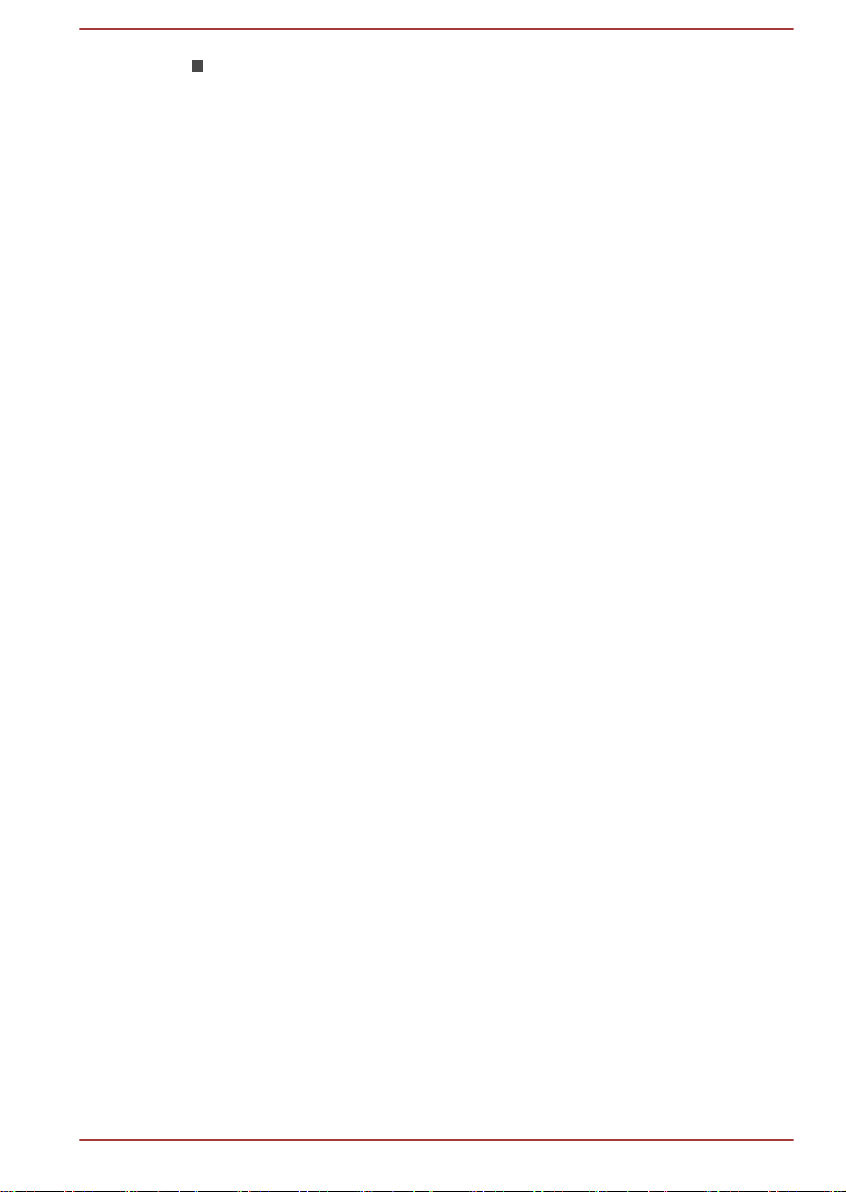
You may not pretend that you wrote this software. If you use it, or only
parts of it, in a program, you must acknowledge somewhere in your
documentation that you have used the FreeType code. (`credits')
We specifically permit and encourage the inclusion of this software, with or
without modifications, in commercial products.
We disclaim all warranties covering The FreeType Project and assume no
liability related to The FreeType Project.
Finally, many people asked us for a preferred form for a credit/disclaimer to
use in compliance with this license. We thus encourage you to use the
following text:
"""
Portions of this software are copyright (C) <year> The FreeType Project
www.freetype.org
All rights reserved.
"""
Please replace <year> with the value from the FreeType version you
actually use.
Legal Terms
============
0. Definitions
--------------
Throughout this license, the terms `package', `FreeType Project', and
`FreeType archive' refer to the set of files originally distributed by the
authors (David Turner, Robert Wilhelm, and Werner Lemberg) as the
`FreeType Project', be they named as alpha, beta or final release.
`You' refers to the licensee, or person using the project, where `using' is a
generic term including compiling the project's source code as well as
linking it to form a `program' or `executable'. This program is referred to as
`a program using the FreeType engine'.
This license applies to all files distributed in the original FreeType Project,
including all source code, binaries and documentation, unless otherwise
stated in the file in its original, unmodified form as distributed in the original
archive. If you are unsure whether or not a particular file is covered by this
license, you must contact us to verify this.
The FreeType Project is copyright (C) 1996-2000 by David Turner, Robert
Wilhelm, and Werner Lemberg. All rights reserved except as specified
below.
1. No Warranty
--------------
THE FREETYPE PROJECT IS PROVIDED `AS IS' WITHOUT
WARRANTY OF ANY KIND, EITHER EXPRESS OR IMPLIED,
INCLUDING, BUT NOT LIMITED TO, WARRANTIES OF
Manuel de l'utilisateur
1-13
Page 17
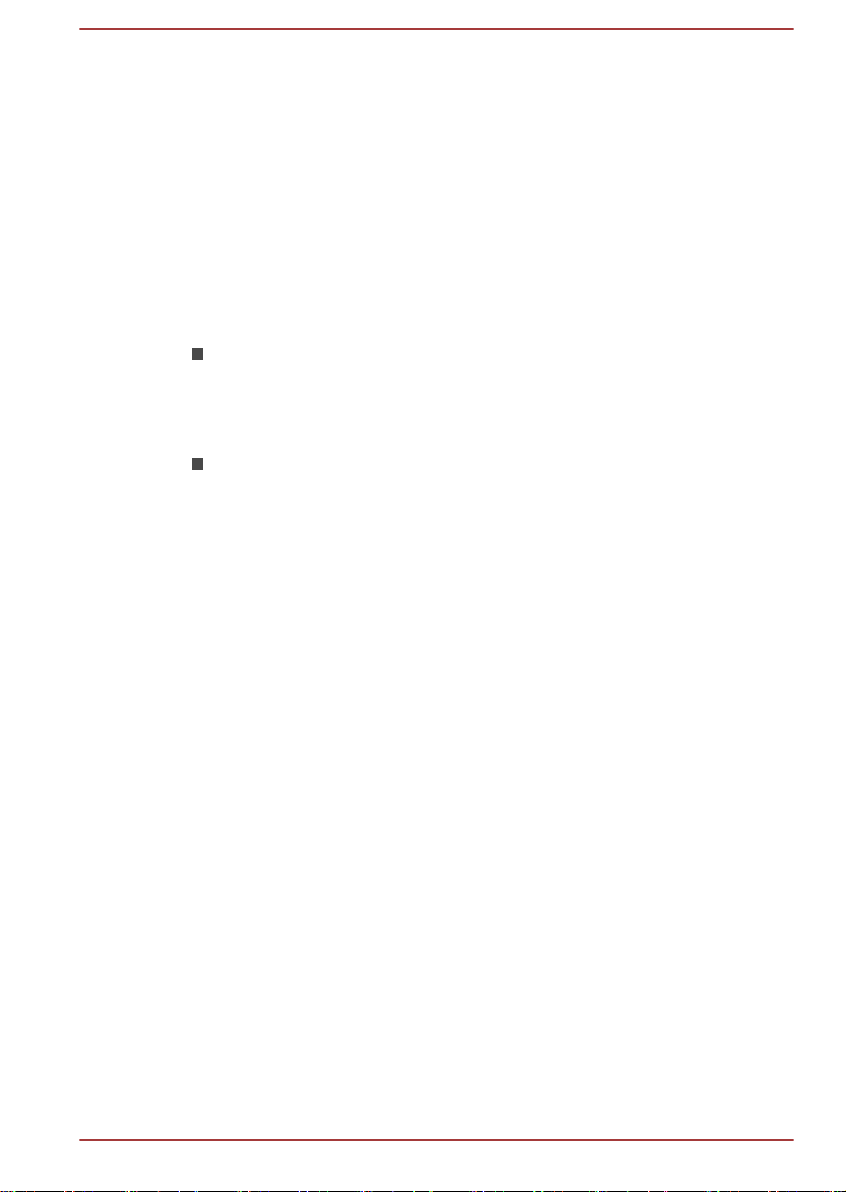
MERCHANTABILITY AND FITNESS FOR A PARTICULAR PURPOSE. IN
NO EVENT WILL ANY OF THE AUTHORS OR COPYRIGHT HOLDERS
BE LIABLE FOR ANY DAMAGES CAUSED BY THE USE OR THE
INABILITY TO USE, OF THE FREETYPE PROJECT.
2. Redistribution
--------------
This license grants a worldwide, royalty-free, perpetual and irrevocable
right and license to use, execute, perform, compile, display, copy, create
derivative works of, distribute and sublicense the FreeType Project (in both
source and object code forms) and derivative works thereof for any
purpose; and to authorize others to exercise some or all of the rights
granted herein, subject to the following conditions:
Redistribution of source code must retain this license file (`FTL.TXT')
unaltered; any additions, deletions or changes to the original files must
be clearly indicated in accompanying documentation. The copyright
notices of the unaltered, original files must be preserved in all copies
of source files.
Redistribution in binary form must provide a disclaimer that states that
the software is based in part of the work of the FreeType Team, in the
distribution documentation. We also encourage you to put an URL to
the FreeType web page in your documentation, though this isn't
mandatory.
These conditions apply to any software derived from or based on the
FreeType Project, not just the unmodified files. If you use our work, you
must acknowledge us. However, no fee need be paid to us.
3. Advertising
--------------
Neither the FreeType authors and contributors nor you shall use the name
of the other for commercial, advertising, or promotional purposes without
specific prior written permission.
We suggest, but do not require, that you use one or more of the following
phrases to refer to this software in your documentation or advertising
materials: `FreeType Project', `FreeType Engine', `FreeType library', or
`FreeType Distribution'.
As you have not signed this license, you are not required to accept it.
However, as the FreeType Project is copyrighted material, only this license,
or another one contracted with the authors, grants you the right to use,
distribute, and modify it. Therefore, by using, distributing, or modifying the
FreeType Project, you indicate that you understand and accept all the
terms of this license.
4. Contacts
--------------
There are two mailing lists related to FreeType:
Manuel de l'utilisateur
1-14
Page 18
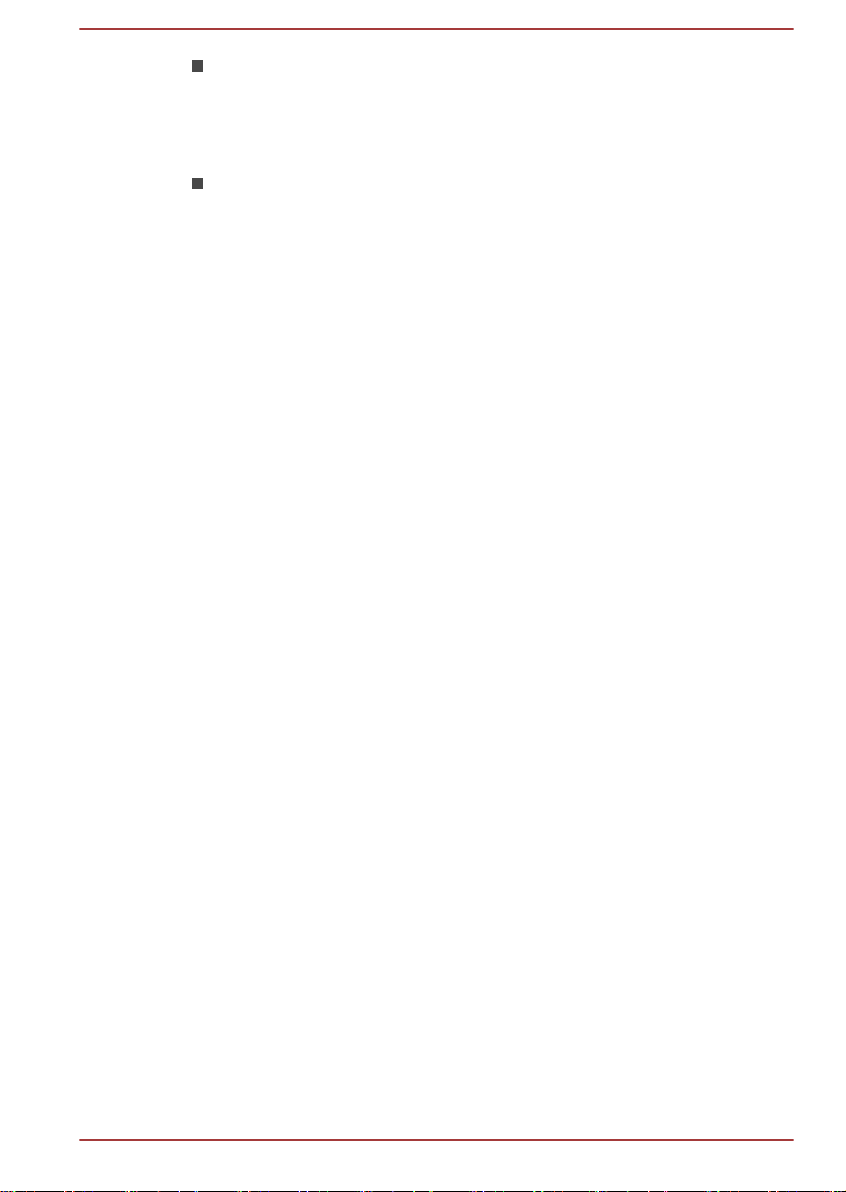
freetype@nongnu.org
Discusses general use and applications of FreeType, as well as future
and wanted additions to the library and distribution. If you are looking
for support, start in this list if you haven't found anything to help you in
the documentation.
freetype-devel@nongnu.org
Discusses bugs, as well as engine internals, design issues, specific
licenses, porting, etc.
Our home page can be found at
http://www.freetype.org
Manuel de l'utilisateur 1-15
Page 19
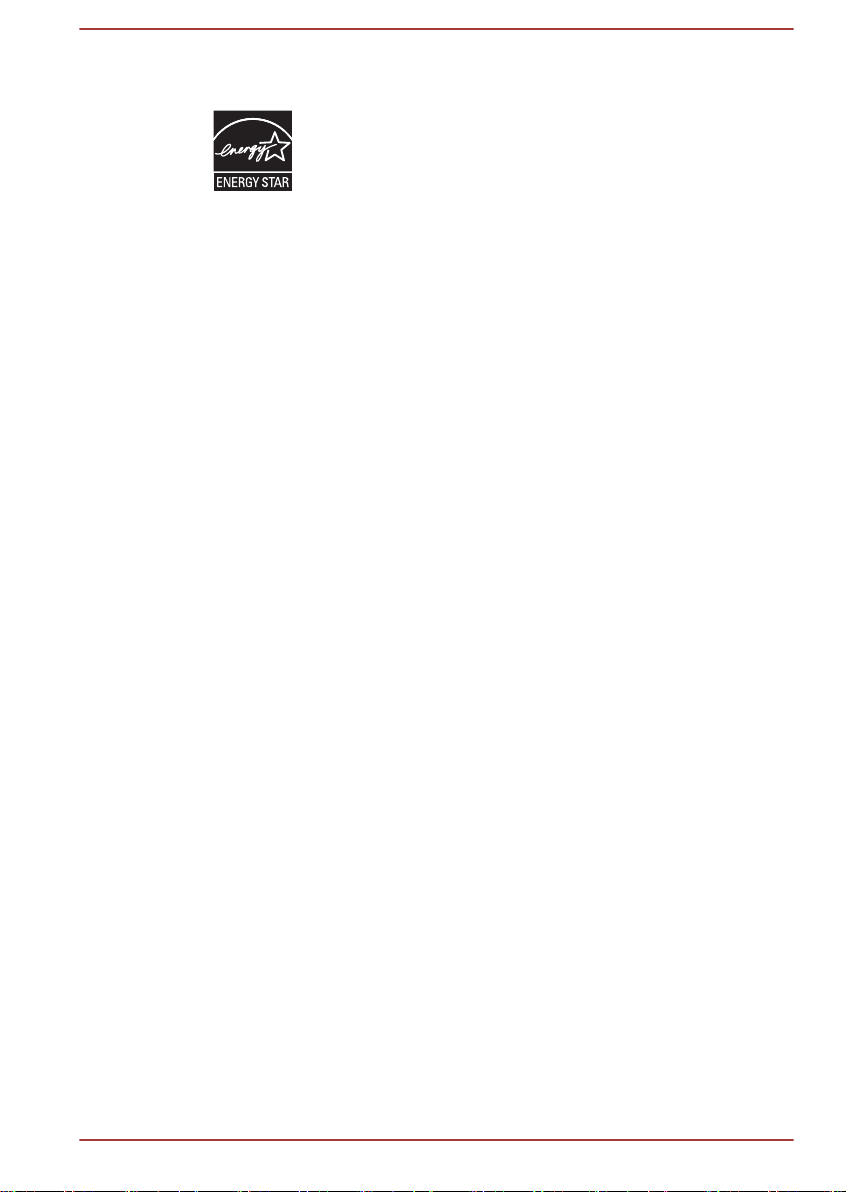
Programme ENERGY STAR
Votre ordinateur est conforme à la norme ENERGY
STAR®. Si le modèle acheté est conforme, il porte le logo
Energy Star et les informations suivantes s'appliquent.
TOSHIBA est un partenaire du programme ENERGY
STAR. Ce produit a été conçu conformément aux
directives du programme ENERGY STAR en termes de
rendement énergétique. Votre ordinateur a été configuré
de façon à établir un compromis entre la stabilité du
système d'exploitation, les performances et la
consommation.
Pour conserver l'énergie, votre ordinateur doit activer le
mode Veille à basse consommation, ce qui arrête le
système et son écran au bout de 15 minutes d'inactivité
lorsque l'appareil est branché sur le secteur.
TOSHIBA recommande de conserver ce paramètre
d'économie d'énergie, de façon à optimiser la
consommation de votre ordinateur. Vous pouvez sortir du
mode Veille en appuyant sur le bouton Marche/Arrêt.
Votre ordinateur conforme à la norme ENERGY STAR doit
accepter par défaut le « mode veille » basse
consommation après une période d'inactivité. Le fait de
simplement toucher la souris ou le clavier « réveille »
l'ordinateur en quelques secondes. Ces fonctions de veille
peuvent vous économiser jusqu'à 23 $ par an (200 kWh
par an en électricité) et économiser jusqu'à 300 livres
d'émissions de gaz à effet de serre par an. Pour plus de
détails sur le réglage ou l'activation de ces paramètres de
veille sur votre ordinateur, consultez la page :
www.energystar.gov/sleepinstructions
Pour activer les paramètres de veille rapidement et
facilement au moyen du réseau de votre entreprise,
consultez la page:
www.energystar.gov/powermanagement
®
Mise au rebut de l'ordinateur et de sa batterie
La batterie de l'ordinateur n'est pas accessible par l'utilisateur. Contactez
un fournisseur de services agréé TOSHIBA pour plus de détails concernant
la mise au rebut de l'ordinateur et de sa batterie.
Précautions générales
Les ordinateurs TOSHIBA ont été conçus pour assurer une sécurité
maximale, minimiser les tensions et supporter les rigueurs de l'informatique
Manuel de l'utilisateur
1-16
Page 20
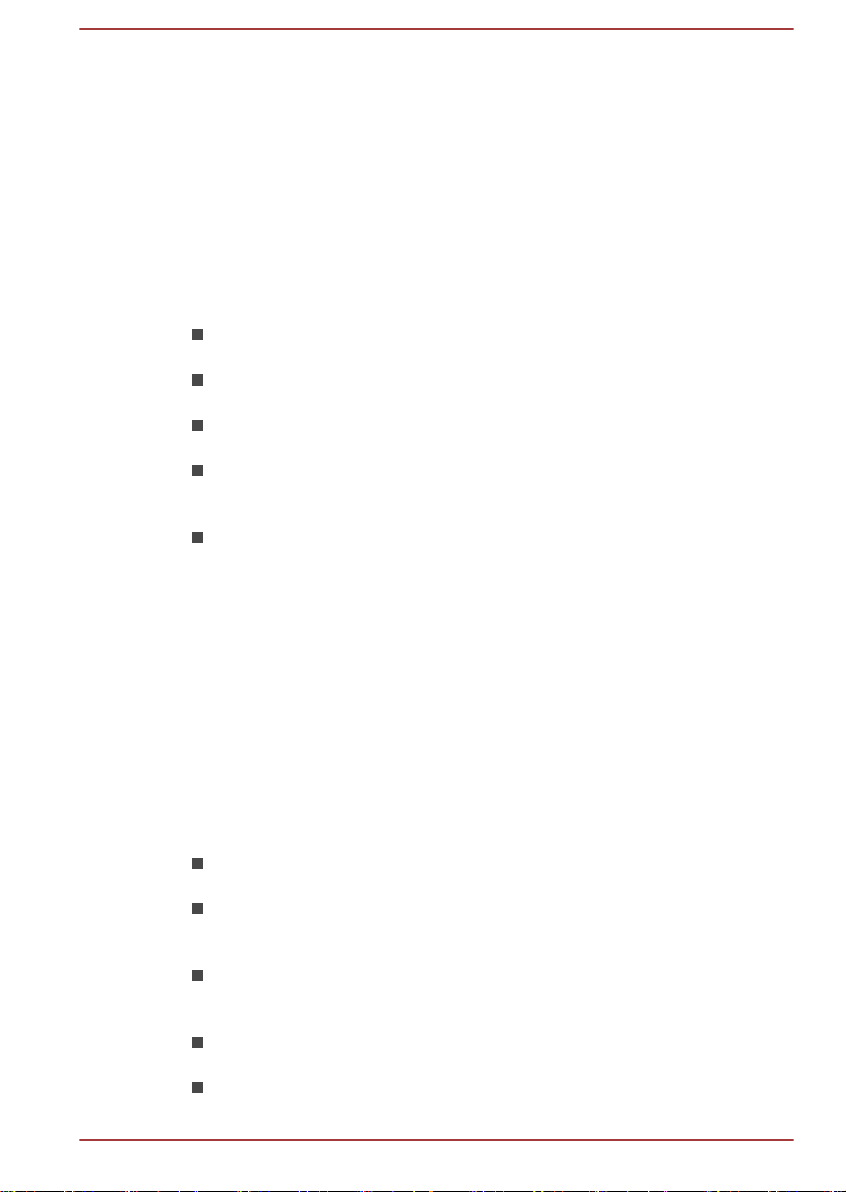
nomade. Cependant, certaines précautions doivent être prises pour éviter
les risques de blessures ou de dommages.
Lisez attentivement les précautions générales suivantes et respectez les
avertissements mentionnés dans le présent guide.
Ventilation appropriée
Veillez à toujours assurer une ventilation adéquate à l'ordinateur et à
l'adaptateur secteur, et à les protéger de toute surchauffe lorsque
l'ordinateur fonctionne ou lorsque l'adaptateur est branché sur une prise de
courant (même si l'ordinateur est en mode Veille). Respectez toujours les
principes suivants :
Ne couvrez jamais l'ordinateur ou l'adaptateur secteur et n'y déposez
aucun objet.
Ne placez jamais l'ordinateur ou l'adaptateur secteur à proximité d'une
source de chaleur telle qu'une couverture électrique ou un radiateur.
Ne couvrez ou ne bouchez jamais les aérations, y compris celles
situées à la base de l'ordinateur.
Utilisez toujours l'ordinateur sur une surface dure. L'utilisation de
l'ordinateur sur un tapis ou une autre matière souple ou molle peut
boucher les aérations.
Ménagez de l'espace autour de votre ordinateur.
La surchauffe de l'ordinateur ou de l'adaptateur secteur peut provoquer
une panne, des dommages à l'ordinateur ou à l'adaptateur, ou un incendie,
et entraîner des blessures graves.
Mise en place d'un environnement de travail adapté
Installez l'ordinateur sur un support plat suffisamment large pour recevoir
ce dernier, ainsi que tous les périphériques requis, telle une imprimante.
Conservez un espace suffisant autour de l'ordinateur et des autres
équipements, afin de garantir une bonne ventilation. Sinon, il risque de
surchauffer.
Pour que votre ordinateur continue de fonctionner dans des conditions
optimales, veillez à ce que :
l'ordinateur soit protégé contre la poussière, les moisissures et les
rayons directs du soleil ;
aucun équipement générant un champ magnétique important, tel que
des haut-parleurs stéréo (autres que ceux reliés à l'ordinateur), ne soit
installé à proximité ;
la température ou le niveau d'humidité au sein de votre environnement
de travail ne change pas brusquement, notamment lorsque vous êtes
à proximité d'un ventilateur à air conditionné ou d'un radiateur ;
votre environnement de travail ne soit soumis à aucune température
extrême, ni à l'humidité ;
aucun produit chimique corrosif ou liquide n'y soit renversé.
Manuel de l'utilisateur
1-17
Page 21
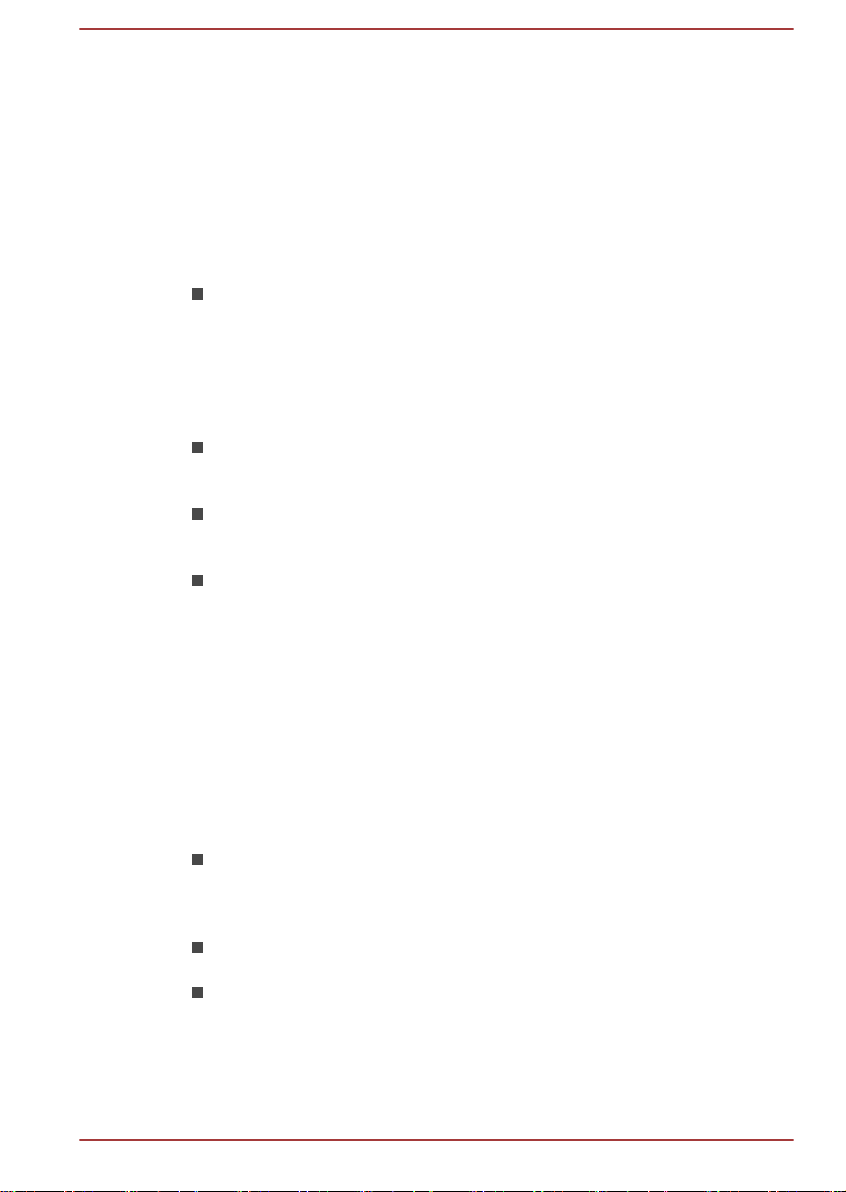
Traumatismes liés au stress
Lisez avec attention le Manuel d'instructions pour votre sécurité et votre
confort. Ce manuel comporte des informations sur la prévention du stress,
pour vos mains et poignets, pouvant résulter d'une utilisation intensive du
clavier. Il contient également des informations sur l’agencement de
l’environnement de travail, ainsi que sur les postures et l’éclairage adaptés,
afin de réduire le stress.
Température externe de l'ordinateur
Évitez tout contact physique prolongé avec l'ordinateur. Si l'ordinateur
est utilisé pendant de longues périodes, sa surface peut devenir très
chaude. Vous pouvez ne pas sentir la chaleur au toucher, mais le fait
de rester en contact physique avec l'ordinateur pendant un certain
temps (si vous posez l'ordinateur sur vos cuisses ou si vous laissez
vos mains sur le repose-mains, par exemple) peut occasionner des
brûlures superficielles.
De même, lorsque l'ordinateur a été utilisé pendant une période
prolongée, évitez tout contact direct avec la plaque en métal des ports
d'E/S. Cette plaque peut devenir très chaude.
La surface de l'adaptateur secteur peut devenir très chaude, ce qui
n'indique pas un dysfonctionnement. Si vous devez transporter
l'adaptateur secteur, débranchez-le et laissez-le refroidir un moment.
Ne déposez pas l'adaptateur secteur sur une matière sensible à la
chaleur, cela pourrait l'endommager.
Pressions et impacts
L'ordinateur ne doit subir aucune forte pression ni aucun choc violent. Les
pressions et chocs extrêmes peuvent endommager les composants de
l'ordinateur ou entraîner des dysfonctionnements.
Nettoyage de l'ordinateur
Afin d'assurer une utilisation prolongée et sans problème, protégez votre
ordinateur contre la poussière et évitez d'en approcher tout liquide.
Ne renversez pas de liquide sur l'ordinateur. Toutefois, si cela se
produit, mettez immédiatement l'ordinateur hors tension et laissez-le
sécher complètement. Il est conseillé de faire immédiatement vérifier
l'ordinateur par un service après-vente agréé afin d'évaluer son état.
Nettoyez les éléments en plastique de l'ordinateur avec un chiffon
légèrement humecté d'eau.
Pour nettoyer l'écran, pulvérisez une petite quantité de produit
nettoyant pour vitres sur un chiffon doux et frottez doucement.
Manuel de l'utilisateur
1-18
Page 22
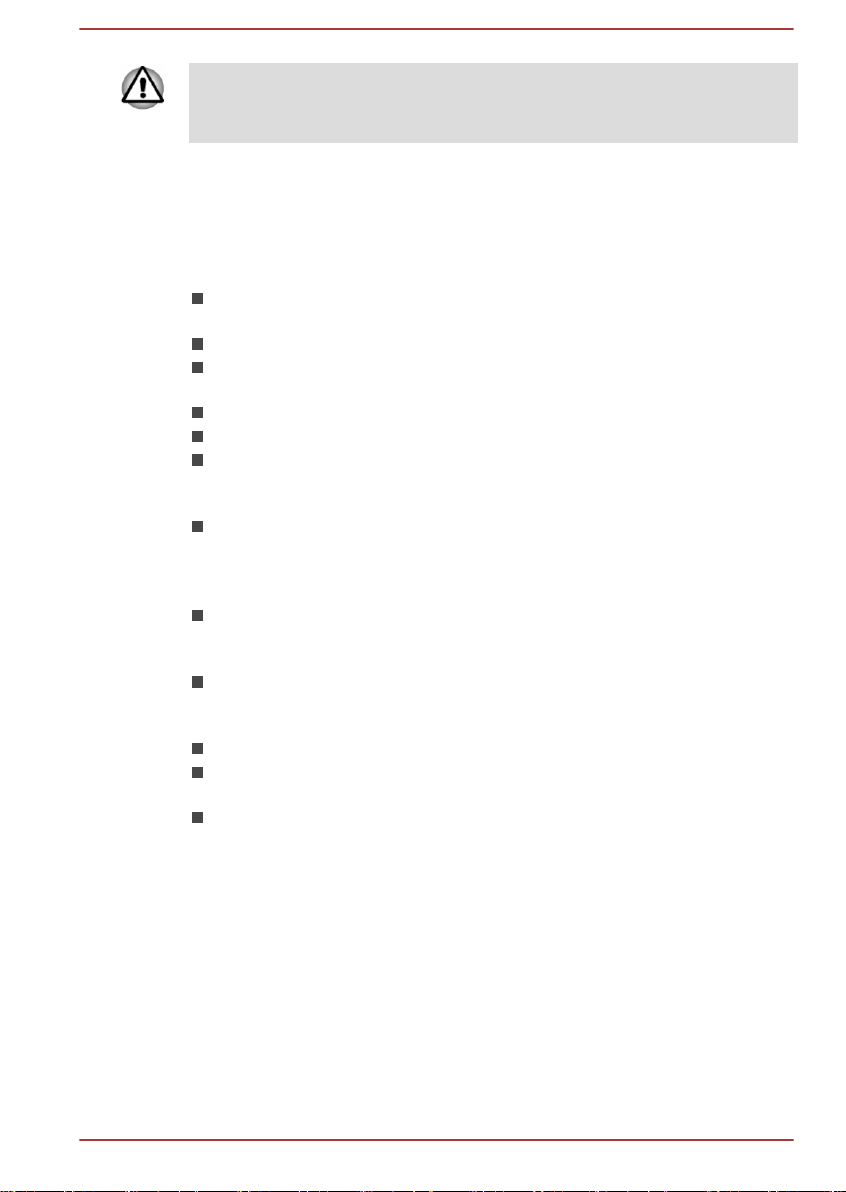
N'appliquez jamais de détergent directement sur l'ordinateur et ne laissez
aucun liquide s'introduire dans l'ordinateur. N'utilisez jamais de produits
chimiques caustiques ou corrosifs.
Déplacement de l'ordinateur
L'ordinateur est de conception robuste et fiable. Cependant, certaines
précautions simples lors du déplacement de l'ordinateur permettent d'éviter
la plupart des problèmes courants.
Attendez la fin de toute activité du disque avant de déplacer
l'ordinateur.
Mettez l'ordinateur hors tension (arrêt).
Débranchez l'adaptateur secteur et tous les périphériques externes
reliés à l'ordinateur.
Fermez l'écran.
Ne soulevez pas l'ordinateur en le tenant par son écran.
Avant de transporter l'ordinateur, arrêtez-le, déconnectez son
adaptateur secteur et laissez-le refroidir. Sinon, vous risquez de vous
exposer à des brûlures légères.
N'exposez pas l'ordinateur à des variations rapides de température
(par exemple, en passant d'un environnement très froid à une pièce
surchauffée). Ne le mettez pas en marche s'il présente des signes de
condensation.
Ne soumettez pas l'ordinateur à des chocs violents ou à des pressions
externes, vous risqueriez d'endommager l'ordinateur, de provoquer
une panne ou de perdre des données.
Ne transportez jamais l'ordinateur lorsque des cartes sont installées.
Sinon vous risquez d'endommager l'ordinateur et/ou la carte, et
provoquer une panne.
Utilisez la sacoche de transport lorsque vous vous déplacez.
Lorsque vous transportez votre ordinateur, tenez-le de manière à ce
qu'il ne puisse ni tomber ni heurter quelque chose.
Ne transportez pas l'ordinateur en le tenant par les aspérités.
Téléphones portables
L'utilisation de téléphones portables peut causer des interférences avec le
système audio. Les autres fonctions de l'ordinateur ne sont pas affectées,
mais il est recommandé de ne pas utiliser un téléphone portable à moins
de 30 cm de l'ordinateur.
Manuel d'instructions pour votre sécurité et votre confort
Toutes les informations importantes sur l'utilisation sûre et correcte de
l'ordinateur sont décrites dans le Manuel d'instructions pour votre sécurité
Manuel de l'utilisateur
1-19
Page 23
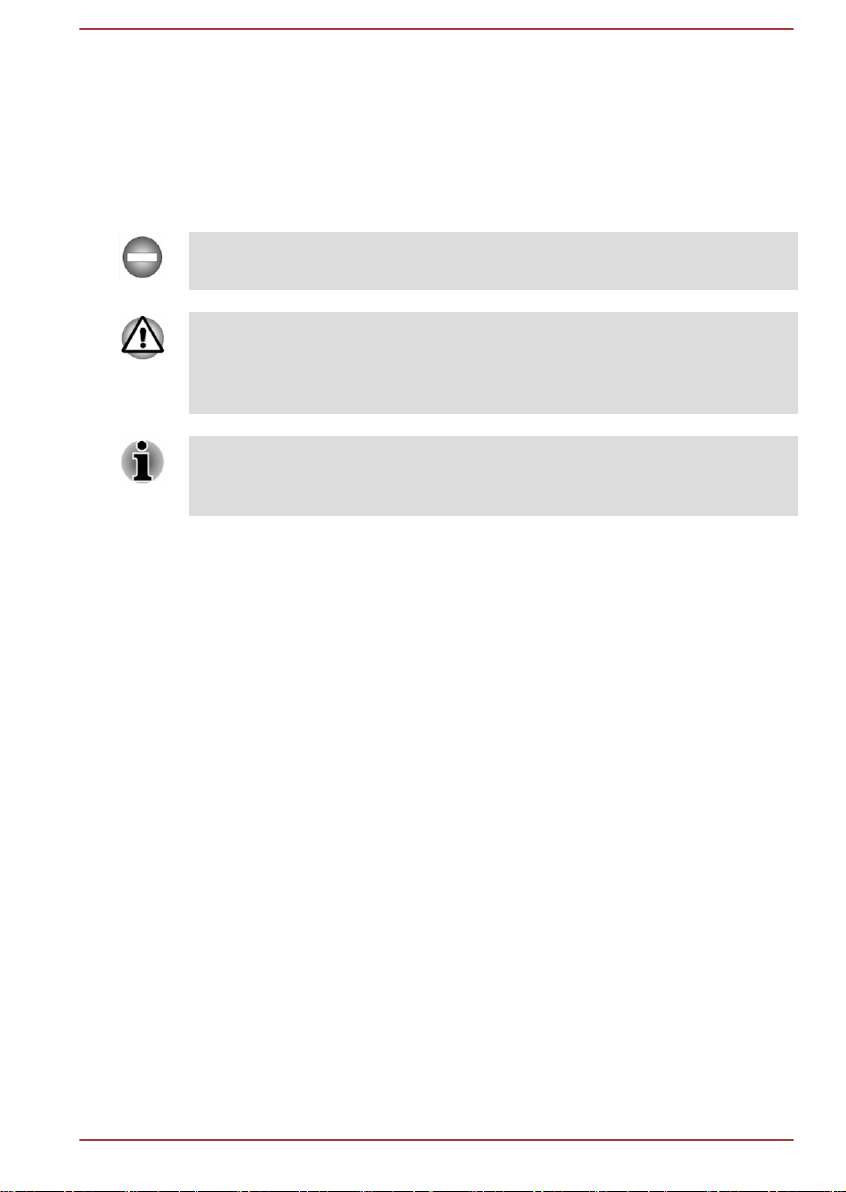
et votre confort, livré avec l'ordinateur. Il est fortement recommandé de le
parcourir avant d'utiliser l'ordinateur.
Icônes de sécurité
Les icônes de sécurité présentées dans ce manuel fournissent des
informations importantes et servent à attirer votre attention sur un point
important. Les messages sont catégorisés de la façon suivante.
Indique une situation potentiellement dangereuse, pouvant entraîner la
mort ou des blessures graves si vous ne respectez pas les instructions.
Un avertissement vous informe que l'utilisation incorrecte de l'équipement
ou l'incapacité à suivre des instructions risque d'entraîner la perte de
données, d'endommager l'équipement ou de provoquer des blessures
légères.
Prière de lire les messages. Les remarques sont constituées de conseils
ou d'avertissements qui permettent d'utiliser votre matériel de manière
optimale.
Manuel de l'utilisateur 1-20
Page 24
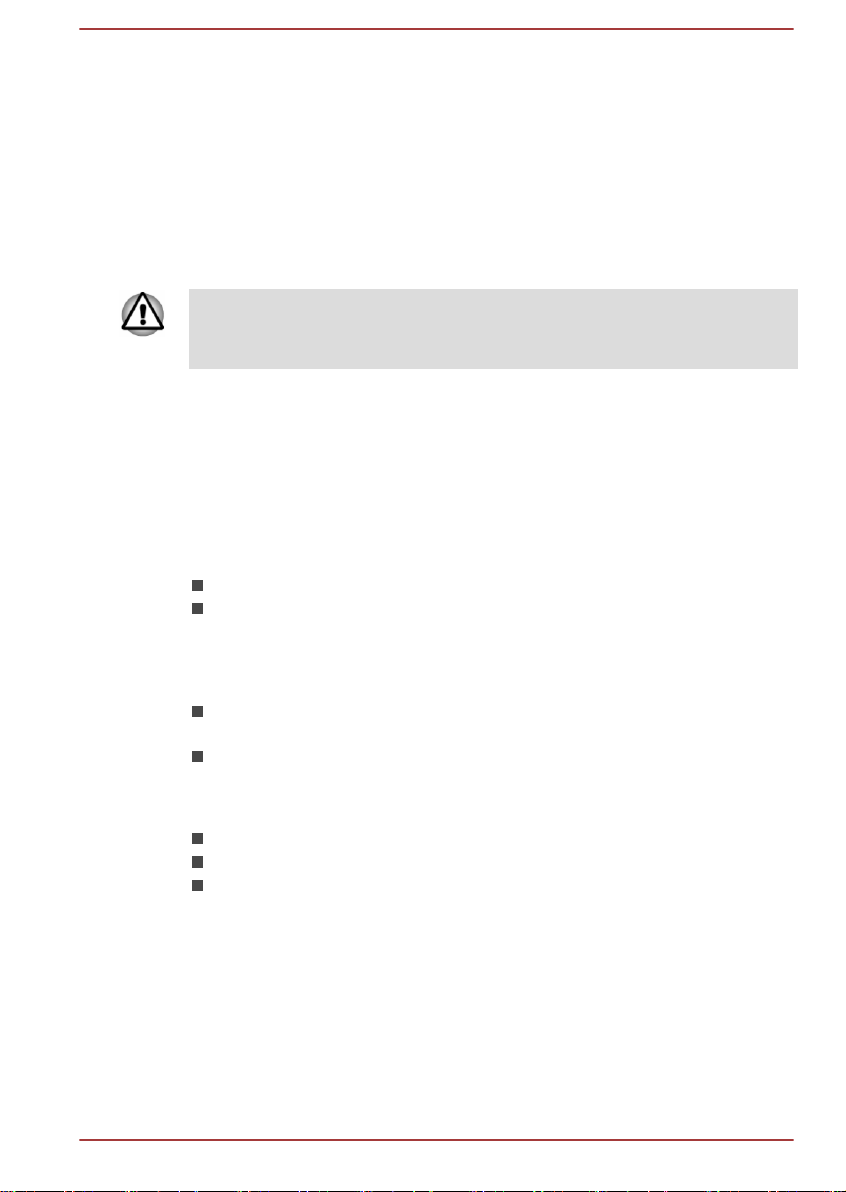
Chapitre 2
Prise en main
Vous trouverez dans ce chapitre une liste de vérification de l'équipement et
des instructions de base permettant d'utiliser votre ordinateur.
Si vous utilisez un système d'exploitation qui n'a pas été installé par
TOSHIBA, certaines des fonctionnalités décrites dans ce manuel peuvent
ne pas fonctionner correctement.
Liste de contrôle de l'équipement
Déballez l'ordinateur avec précaution. Conservez le carton et l'emballage
pour une utilisation ultérieure.
Matériel
Assurez-vous que tous les éléments suivants sont présents :
Ordinateur personnel portable TOSHIBA
Adaptateur réseau local USB-C™ vers Ethernet
Adaptateur USB-C™ vers VGA
(modèles sélectionnés uniquement et varie en fonction du modèle
acheté)
Adaptateur secteur et cordon d'alimentation (prise à 2 ou 3 broches
selon le modèle)
Tissu de nettoyage (modèles sélectionnés uniquement)
Documentation
Guide de prise en main
Manuel d'instructions pour votre sécurité et votre confort
Informations sur la garantie
Si l'un de ces éléments manque ou est endommagé, contactez votre
revendeur immédiatement.
Conventions
Le présent manuel utilise les conventions suivantes pour décrire, identifier
et mettre en évidence les termes et les procédures.
Manuel de l'utilisateur
2-1
Page 25
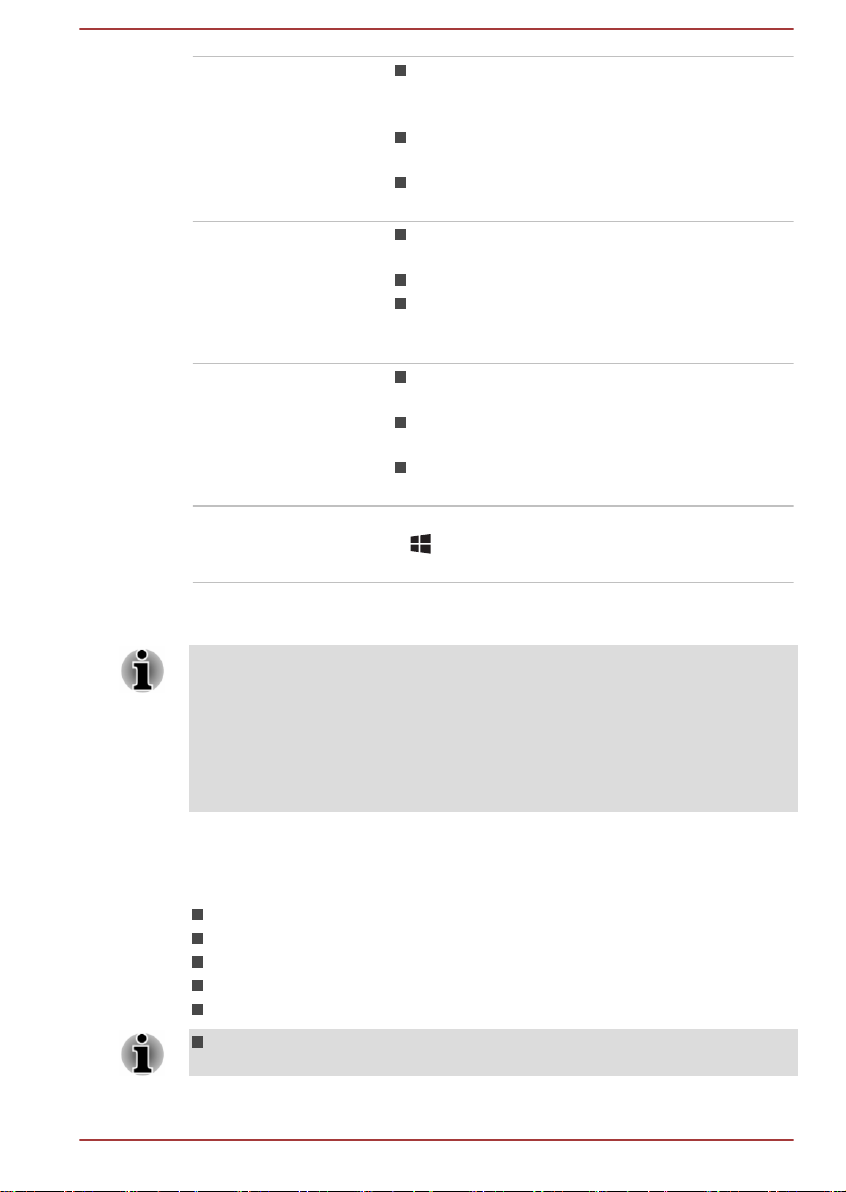
Clic Appuyez sur le TouchPad ou cliquez une
fois avec le bouton de contrôle de TouchPad
gauche.
Cliquez une fois avec le bouton gauche de
la souris.
Appuyez une fois sur l'écran tactile
(modèles avec écran tactile uniquement).
Clic droit Cliquez une fois avec le bouton de contrôle
de TouchPad droit.
Faites un clic droit avec la souris.
Appuyez de façon prolongée sur l'écran
tactile (modèles avec écran tactile
uniquement).
Double-clic Appuyez sur le TouchPad ou cliquez deux
fois avec le bouton gauche du TouchPad.
Cliquez deux fois avec le bouton gauche de
la souris.
Appuyez deux fois sur l'écran (modèles
avec écran tactile uniquement).
Démarrer Le mot « Démarrer » se rapporte au bouton
« » situé dans le coin inférieur gauche de
l'écran.
Première utilisation de l'ordinateur
Veuillez lire le Manuel d'instructions pour votre sécurité et votre confort
pour découvrir les mesures à adopter pour une utilisation aussi confortable
que possible. Ce manuel a été conçu pour vous permettre d'utiliser votre
ordinateur de façon plus efficace sans pour autant compromettre votre
santé. Les recommandations de ce guide permettent de réduire les risques
de douleurs et blessures au niveau des mains, des bras, des épaules et du
cou.
Vous trouverez dans cette section toutes les informations de base
permettant de commencer à travailler avec votre ordinateur. Les sujets
suivants sont traités :
Connexion de l'adaptateur secteur
Ouverture de l'écran
Mise en marche
Configuration initiale
Prise en main de Windows
Installez un programme antivirus et assurez-vous que ce dernier est
mis à jour de façon régulière.
Manuel de l'utilisateur 2-2
Page 26
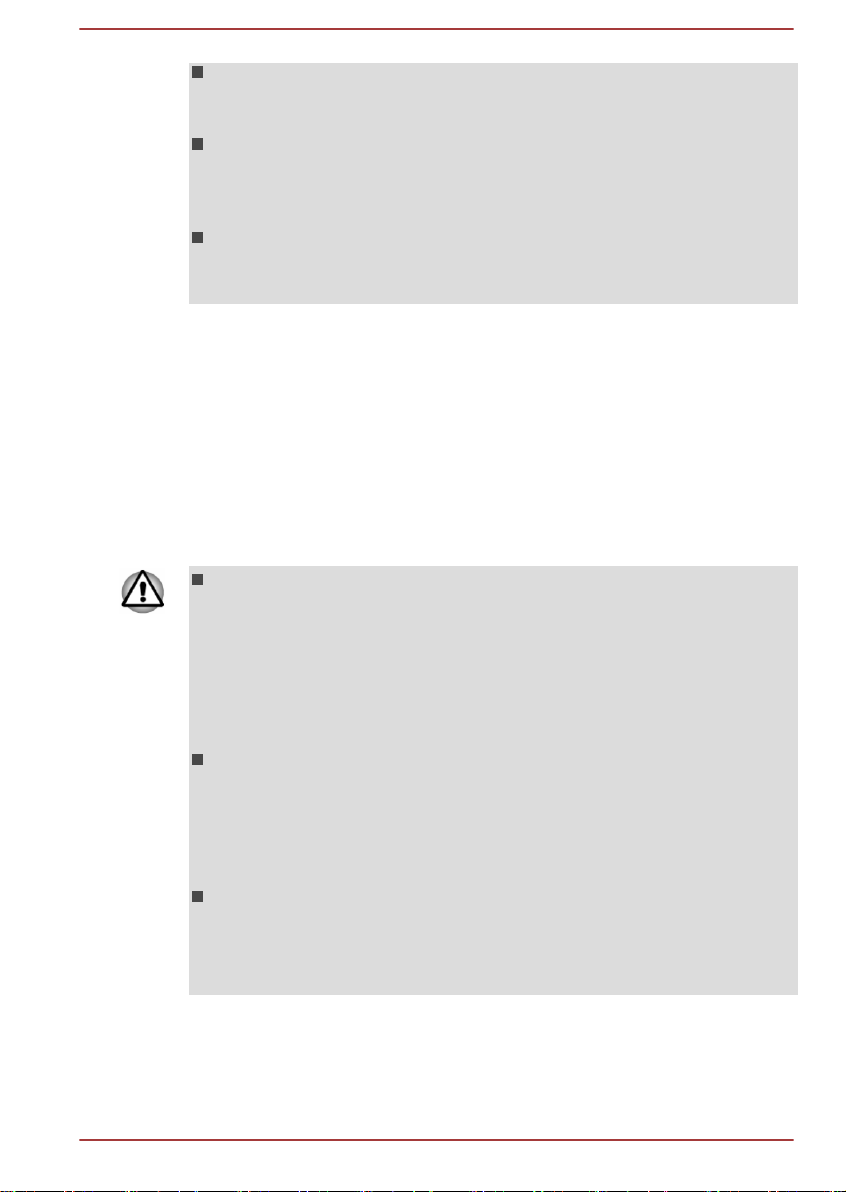
Vérifiez systématiquement le contenu du support de stockage avant
de le formater, car cette opération supprime toutes les données de
façon irrémédiable.
Il est recommandé de sauvegarder régulièrement le disque SSD
interne ou tout autre périphérique de stockage sur un support externe.
Les supports de stockage ordinaires ne sont pas durables et sont
instables dans le long terme et sous certaines conditions.
Avant d'installer un périphérique ou une application, enregistrez les
données en mémoire sur le disque SSD interne ou les autres supports
de stockage. Sinon, vous risquez de perdre des données.
Connexion de l'adaptateur secteur
Branchez l'adaptateur secteur pour recharger la batterie ou pour alimenter
l'ordinateur directement à partir du secteur. La batterie doit être chargée si
vous débranchez l'adaptateur secteur.
L'adaptateur secteur tolère toutes les tensions comprises entre 100 et
240 V, ainsi que toutes les fréquences comprises entre 50 et 60 hertz, ce
qui permet de l'utiliser dans presque tous les pays/zones. Il convertit le
courant alternatif en courant continu et permet ainsi de réduire la tension
fournie à l'ordinateur.
Il est recommandé d'utiliser l'adaptateur secteur TOSHIBA fourni avec
ce produit ou utilisez un modèle recommandé par TOSHIBA pour
prévenir tout risque d'incendie ou de dommage à l'ordinateur. En effet,
l'utilisation d'un adaptateur secteur risque de provoquer un incendie
ou d'endommager l'ordinateur, ce qui risque en retour de provoquer
des blessures graves. TOSHIBA ne peut pas être tenu pour
responsable des dommages causés par l'utilisation d'un adaptateur
non compatible.
Ne branchez jamais l'adaptateur secteur sur une prise de courant dont
les caractéristiques de tension et de fréquence ne correspondent pas
à celles spécifiées sur l'étiquette réglementaire de l'appareil. Si vous
ne respectez pas ces consignes, vous risquez de provoquer un
incendie ou de vous exposer à des chocs électriques susceptibles de
causer des blessures graves.
Achetez uniquement des câbles d'alimentation qui sont conformes aux
spécifications de tension et de fréquence dans le pays d'utilisation. Si
vous ne respectez pas ces consignes, vous risquez de provoquer un
incendie ou de vous exposer à des chocs électriques susceptibles de
causer des blessures graves.
Manuel de l'utilisateur 2-3
Page 27
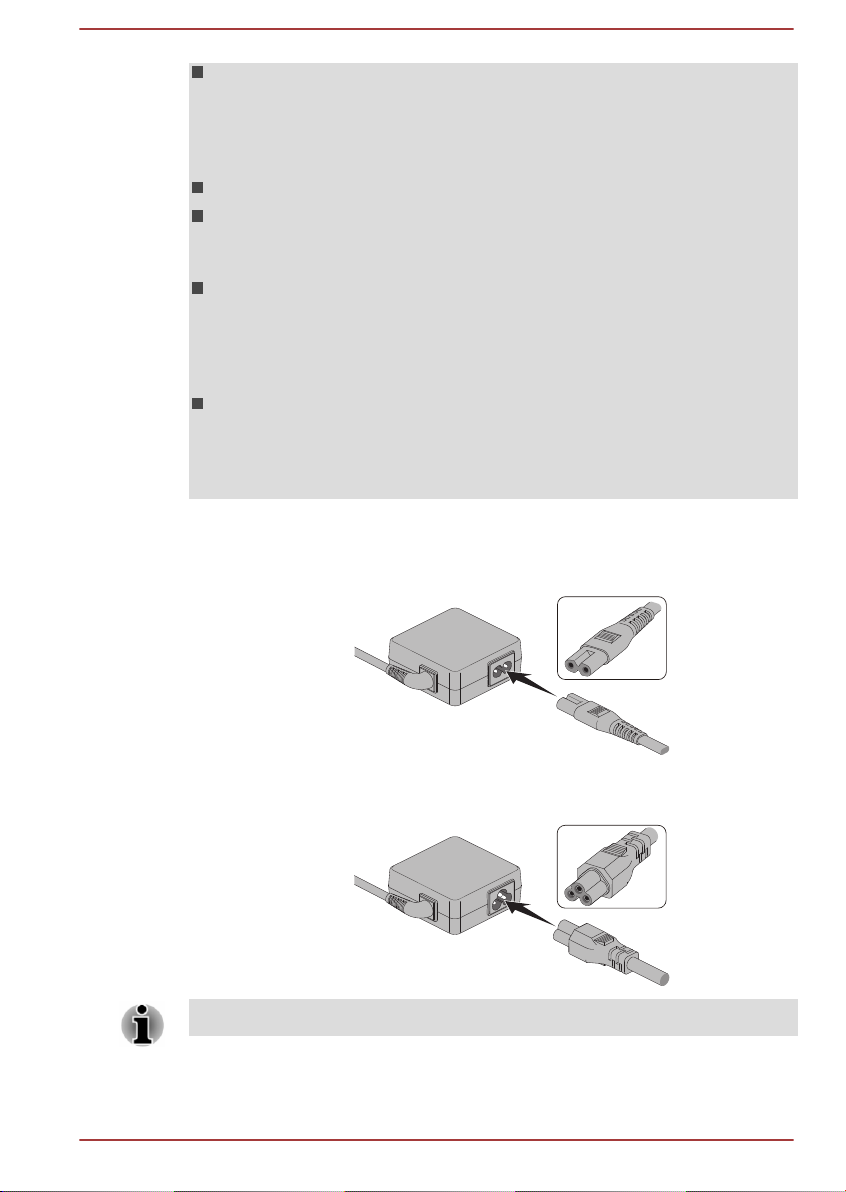
Le cordon d'alimentation fourni est conforme aux règles de sécurité et
aux règlements en vigueur dans la région d'achat de l'ordinateur et il
ne doit pas être utilisé en dehors de cette région. Si vous devez
travailler dans une autre région, veuillez acheter un cordon conforme
aux règles de sécurité en vigueur dans cette région.
N'utilisez pas de convertisseur 3 vers 2 broches.
Lorsque vous connectez l'adaptateur secteur à l'ordinateur, suivez
l'ordre exact indiqué dans le guide de l'utilisateur. Par mesure de
précaution, évitez de toucher un objet métallique quelconque.
Ne placez jamais l'adaptateur secteur ou l'ordinateur sur une surface
en bois, un meuble ou toute autre surface qui pourrait être abîmée par
une exposition à la chaleur, car la température de surface de
l'adaptateur et de la base de l'ordinateur augmente pendant une
utilisation normale.
Posez toujours l'adaptateur secteur ou l'ordinateur sur une surface
plate et rigide qui n'est pas sensible à la chaleur.
Reportez-vous au Manuel d'instructions pour votre sécurité et votre confort
pour savoir comment utiliser l'ordinateur de façon ergonomique.
1. Branchez le cordon d'alimentation sur l'adaptateur.
Illustration 2-1 Connexion du cordon d'alimentation à l'adaptateur
Illustration 2-2 Connexion du cordon d'alimentation à l'adaptateur
(prise à 2 broches)
(prise à 3 broches)
L'ordinateur est livré avec un cordon à 2 ou 3 broches selon le modèle.
2. Branchez le cordon d'alimentation sur une prise murale.
Manuel de l'utilisateur
2-4
Page 28
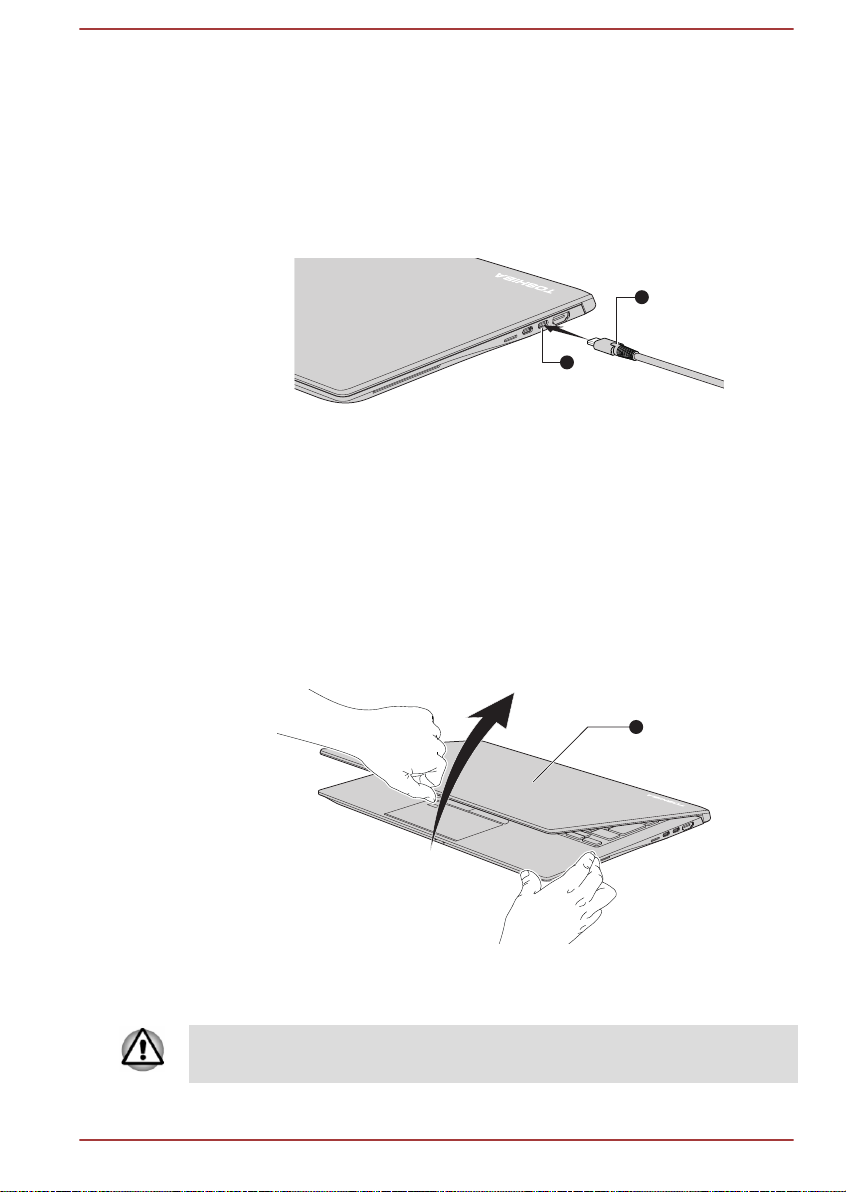
3. Connectez la prise de sortie c.c. de l'adaptateur secteur sur l'un des
1
2
1
ports Thunderbolt™ 3/USB Type-C™ de votre ordinateur. Le voyant
Entrée adaptateur/Batterie s'allume.
Vous pouvez également établir la connexion au moyen de l'adaptateur
USB Type-C™ (modèles sélectionnés uniquement). Reportez-vous à
la section Adaptateurs USB Type-C™ pour plus de détails.
Illustration 2-3 Branchement de la prise de sortie c.c. de l'adaptateur sur
1. Port Thunderbolt™ 3/USB Type-C™2. Prise de sortie c.c. de l'adaptateur
l'ordinateur
Ouverture de l'écran
Réglez la position de l'écran pour obtenir un affichage optimal.
Pour ouvrir l'écran, levez ce dernier en le tenant par son centre (comme
illustré ci-dessous) tout en maintenant la base de l'ordinateur pour ne pas
le soulever. Cela permet de régler l'angle de l'écran pour assurer une clarté
optimale.
Illustration 2-4 Ouverture de l'écran
1. Écran
Aspect variable selon le modèle acheté.
Ouvrez et fermez l'écran avec précautions pour ne pas endommager
l'ordinateur.
Manuel de l'utilisateur 2-5
Page 29
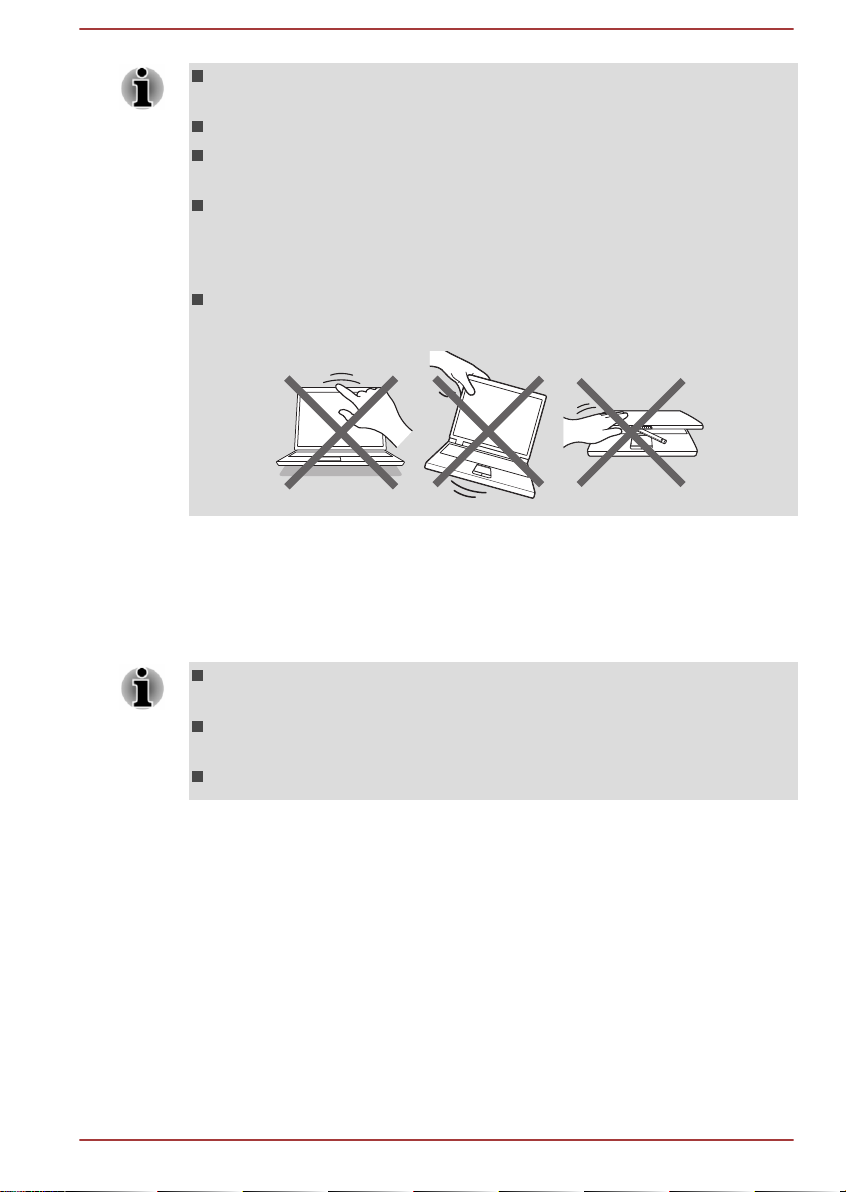
N'ouvrez pas l'écran trop grand afin de ne pas forcer les charnières et
endommager son panneau.
Ne soulevez pas l'ordinateur par son écran.
Ne rabattez pas l'écran si un stylo ou tout autre objet risque de se
trouver pris entre l'écran et le clavier.
Pour ouvrir ou fermer l'écran, placez une main sur le repose-mains
afin de maintenir l'ordinateur en place, et servez-vous de l'autre main
pour ouvrir ou rabattre l'écran avec précaution (ne faites pas usage
d'une force excessive pour ouvrir ou fermer l'écran).
N'exercez pas de force excessive sur l'écran, sinon l'ordinateur risque
de devenir instable, voire de tomber.
Mise en marche
Cette section indique comment démarrer votre tablette. Le voyant
Alimentation indique l'état. Reportez-vous à la section Descriptions des
conditions d'alimentation pour plus de détails.
Lorsque vous mettez la tablette en marche pour la première fois, ne
l'arrêtez pas avant d'avoir configuré le système d'exploitation.
Il n'est pas possible de régler le volume pendant l'installation de
Windows.
Ne touchez pas l'écran pendant la procédure de mise en marche.
1. Ouvrez le panneau de l'écran.
2. Appuyez sur le bouton Marche/Arrêt.
Manuel de l'utilisateur
2-6
Page 30

Illustration 2-5 Mise en marche
1
1. Bouton Marche/Arrêt
Aspect variable selon le modèle acheté.
Configuration initiale
L'écran d'accueil de Windows s'affiche lorsque vous démarrez l'ordinateur.
Pour installer le système d'exploitation correctement, suivez les instructions
qui s'affichent à l'écran.
Lisez attentivement l'écran des modalités de licence et le contrat de
licence.
Prise en main de Windows
Pour plus de détails sur les nouveautés et le fonctionnement de Windows,
consultez les Conseils dans le menu Démarrer.
Menu Démarrer
Le menu Démarrer est le point de départ de toutes les opérations possibles
sous Windows. Il permet notamment d'accéder facilement à vos
applications, aux programmes, aux sites Web et autres informations
importantes.
Vous pouvez accéder au menu Démarrer à partir d'une application ou du
Bureau de l'une des façons suivantes :
Cliquez sur le bouton Démarrer ( ) dans le coin inférieur gauche de
l'écran.
Utilisez la touche de logo Windows® ( ) de votre clavier.
Vous pouvez épingler vos applications favorites sur le menu Démarrer
sous la forme de vignettes dans une grille. Vous pouvez également les
regrouper. Les vignettes affichent les informations dynamiques provenant
des applications sans avoir à les ouvrir.
Manuel de l'utilisateur
2-7
Page 31

Barre des tâches de Windows
Par défaut, la barre des tâches Windows occupe le bas du Bureau. Vous
retrouverez toutes les applications en cours d'utilisation dans la barre des
tâches de Windows.
Affichage des tâches
La fenêtre Affichage des tâches (
tâches de Windows, située en bas de l'écran. Elle permet de voir
l'ensemble des applications en cours d'exécution. Vous pouvez également
créer des bureaux personnalisés afin de grouper les applications en cours
d'exécution dans les catégories divertissement, productivité, ou toute autre
catégorie de votre choix.
Pour ce faire, cliquez sur l'icône Affichage des tâches
Nouveau bureau. Ouvrez les applications à utiliser sur ce bureau. Pour
changer de bureau, cliquez à nouveau sur Affichage des tâches.
) est lancée à partir de la barre des
, puis cliquez sur
Rechercher
La section Rechercher de la barre des tâches de Windows permet de
rechercher des applications, des fichiers, des paramètres et bien plus
encore sur votre ordinateur. Lorsque la connexion Internet est disponible,
les meilleurs résultats de recherche sur Internet s'affichent également.
L'assistant personnel, appelé Cortana, peut être disponible en fonction de
votre pays/région. Vous pouvez poser des questions ou parler à Cortana
de façon naturelle. Cortana répond à vos questions en s'appuyant sur des
informations provenant d'Internet. Pour utiliser Cortana, vous devez
disposer d'un microphone interne ou externe.
Centre de notifications
Vous pouvez consulter des notifications importantes émises par vos
applications dans le Centre de notifications Windows et prendre les
mesures nécessaires sans avoir à passer par ces applications. Il dispose
également de boutons d'action rapide pour accéder instantanément aux
paramètres les plus utilisés. Sélectionnez l'icône Centre de notifications
dans la barre des tâches de Windows pour consulter vos notifications et les
actions rapides disponibles.
Paramètres
La section Paramètres permet d'accéder aux paramètres avancés du
système, ce qui inclut les paramètres du Panneau de configuration. Les
paramètres sont répartis dans des catégories, ce qui vous permet de
configurer, optimiser ou personnaliser Windows.
Vous pouvez également utiliser le clavier pour taper un mot clé et utiliser
Rechercher pour trouver le paramètre voulu.
Manuel de l'utilisateur
2-8
Page 32

Pour ouvrir la section Paramètres, cliquez sur Démarrer ->
(Paramètres).
Vous pouvez l'épingler sur le menu Démarrer en tant que vignette en
faisant un clic droit sur Paramètres et en sélectionnant Épingler à l’écran
de démarrage.
Windows Store
De nombreuses applications sont installées sur votre ordinateur, et vous
pouvez en télécharger d'autres depuis Windows Store.
Vous y trouverez des milliers d'applications, toutes groupées dans des
catégories facilement identifiables.
Windows Hello
Windows Hello est une solution plus personnelle et sûre d'ouverture de
session sur un système Windows, d'activation d'applications et de services
au moyen d'empreintes digitales ou de la reconnaissance faciale.
Pour configurer Windows Hello, cliquez sur Démarrer ->
> Comptes -> Options de connexion.
Dans la section Windows Hello, vous verrez les options Visage et
Empreinte digitale si votre ordinateur est équipé d'un lecteur d'empreintes
et d'un capteur de reconnaissance faciale compatibles. Une fois la
configuration terminée, vous pourrez vous accéder à votre système d'un
simple effleurement ou regard.
Il peut être nécessaire de définir un code PIN avant de configurer Windows
Hello.
(Paramètres) -
Options de connexion
Windows dispose de plusieurs options de connexion, notamment par Mot
de passe (
de passe image ( ), afin de vous protéger contre tout accès non autorisé.
Si vous avez défini plusieurs méthodes de connexion pour le compte
utilisateur, vous pouvez sélectionner une option dans l'écran de connexion
de Windows.
Il est fortement recommandé d'utiliser Windows Hello (Visage) en intérieur
uniquement. L'utilisation en extérieur risque de poser des problèmes
d'enregistrement/connexion en raison des effets du soleil.
Mode Tablette
Le mode Tablette permet de travailler dans un environnement tactile
optimisé sans clavier ou TouchPad.
Une fois le mode Tablette activé, le menu Démarrer et les applications
s'exécutent en mode plein écran, ce qui libère davantage d'espace de
Manuel de l'utilisateur
), Code PIN ( ), Empreinte digitale ( ), Visage ( ) et Mot
2-9
Page 33

travail. Pour utiliser deux applications côte à côte, faites glisser une
application vers l'un des côtés. Vous verrez alors toutes les applications qui
peuvent être accrochées à côté. Pour fermer une application, faites-la
glisser vers le bas de l'écran.
Arrêt
Vous disposez de plusieurs modes d'arrêt : Commande Arrêter, Mode
Veille ou Mode Veille prolongée.
Commande Arrêter
Lorsque vous mettez l'ordinateur hors tension avec la commande Arrêter,
le système d'exploitation n'enregistre pas l'environnement de travail et
applique sa propre procédure d'arrêt.
1. Si vous avez entré des données, enregistrez-les sur l'unité de
stockage interne ou tout autre support de stockage.
2. Assurez-vous que toute activité a cessé, puis retirez le disque.
Si vous mettez l'ordinateur hors tension lors d'un accès au disque,
vous risquez de perdre des données ou d'endommager le disque.
Ne mettez pas l'appareil hors tension tant qu'une application est en
cours d'exécution. Sinon, vous risquez de perdre des données.
Ne mettez pas l'appareil hors tension, ne déconnectez pas le
périphérique de stockage externe ou ne retirez pas de support
multimédia pendant les opérations de lecture/écriture. Sinon, vous
risquez de perdre des données.
3.
Cliquez sur Démarrer -> (Marche/Arrêt) puis sélectionnez Arrêter.
4. Mettez hors tension tous les périphériques connectés à l'ordinateur.
Ne remettez pas immédiatement sous tension l'ordinateur ou ses
périphériques. Attendez un court laps de temps pour éviter tout dommage
potentiel.
Redémarrage de l'ordinateur
Certaines conditions nécessitent le redémarrage de l'ordinateur,
notamment pour modifier certains paramètres.
Vous pouvez redémarrer l'ordinateur de plusieurs façons :
Cliquez sur Démarrer -> (Marche/Arrêt), puis sélectionnez
Redémarrer.
Appuyez simultanément CTRL, ALT et DEL (une fois) pour afficher la
fenêtre du menu, puis sélectionnez Redémarrer en cliquant sur l'icône
Marche/Arrêt ( ) dans le coin inférieur droit.
Manuel de l'utilisateur
2-10
Page 34

Enregistrez vos données avant de redémarrer l'ordinateur.
Mode Veille
Si vous devez interrompre votre travail, vous pouvez mettre l'ordinateur
hors tension sans fermer vos logiciels en le faisant passer en mode Veille.
Avec ce mode, les données sont conservées dans la mémoire principale
de l'ordinateur. Lorsque vous remettez l'ordinateur sous tension, vous
pouvez reprendre votre travail là où vous l'aviez interrompu.
Lorsque vous devez arrêter l'ordinateur dans un avion ou à des endroits
recourant à des périphériques électroniques, arrêtez l'ordinateur de la
façon standard. Ceci inclut la désactivation de toutes les fonctionnalités de
communication sans fil et l'annulation de tout paramètre entraînant le
démarrage différé de l'ordinateur, tel qu'un minuteur d'enregistrement
programmé par exemple. Le non respect de ces exigences risque
d'entraîner l'exécution de tâches préprogrammées, qui risquent d'interférer
avec les systèmes aéronautiques, voire de provoquer des accidents.
Avant d'activer le mode Veille, sauvegardez vos données.
Afin d'éviter la perte de données, n'activez pas le mode Veille pendant
le transfert des données vers des supports externes, tels que les
périphériques USB, les cartes mémoire ou tout autre périphérique de
mémoire.
Lorsque l'adaptateur secteur est connecté, l'ordinateur se met en
mode Veille conformément aux options d'alimentation (pour y accéder,
cliquez sur Démarrer -> Système Windows -> Panneau de
configuration -> Système et sécurité -> Options d'alimentation.)
Pour rétablir le fonctionnement normal de l'ordinateur lorsque ce
dernier est en mode Veille, appuyez brièvement sur le bouton Marche/
Arrêt ou sur l'une des touches du clavier. Les touches du clavier n'ont
d'effet que si l'option Wake-up on Keyboard est activée dans
TOSHIBA Settings.
Si une application réseau est active au moment où l'ordinateur se met
automatiquement en mode Veille, il est possible qu'elle ne soit pas
restaurée au réveil du système.
Pour empêcher la mise en veille automatique, désactivez le mode
Veille dans l'utilitaire Options d'alimentation.
Pour utiliser la fonction de veille hybride, configurez cette dernière
dans la section Options d'alimentation.
Manuel de l'utilisateur 2-11
Page 35

Avantages du mode Veille
Le mode Veille présente les avantages suivants :
Restaure l'environnement de travail plus rapidement que le mode
Veille prolongée.
Économise l'énergie en arrêtant le système lorsque l'ordinateur ne
reçoit aucune entrée pendant la période spécifiée par le mode Veille
système.
Permet d'utiliser la fonction de mise hors tension à la fermeture de
l'écran.
Mise en veille
Le mode Veille peut être activé de l'une des façons suivantes :
Cliquez sur Démarrer -> (Marche/Arrêt) et sélectionnez Mettre
en veille.
Fermez l'écran. Cette fonctionnalité doit être activée à partir de la
fenêtre Options d'alimentation.
Appuyez sur le bouton Marche/Arrêt. Cette fonctionnalité doit être
activée à partir de la fenêtre Options d'alimentation.
Ainsi, lorsque vous redémarrez l’ordinateur, vous pouvez reprendre votre
travail là où vous l’aviez laissé.
Lorsque le mode Veille est actif et l'écran est fermé, le voyant
Alimentation est orange clignotant.
Si l’ordinateur est alimenté par la batterie, vous pouvez augmenter
son autonomie en utilisant le mode Veille prolongée. Le mode Veille
consomme davantage d'électricité.
Limitations du mode Veille
Le mode Veille ne peut pas fonctionner dans les conditions suivantes :
L'alimentation est rétablie immédiatement après l'arrêt.
Les circuits mémoire sont exposés à de l'électricité statique ou du bruit
électrique.
Mode Veille prolongée
Le mode Veille prolongée enregistre le contenu de la mémoire sur l'unité
de stockage interne lorsque l'ordinateur est hors tension. Lorsque
l'ordinateur est remis sous tension, l'état précédent est restauré. Le mode
Veille prolongée n'enregistre pas l'état des périphériques.
Manuel de l'utilisateur
2-12
Page 36

Enregistrez vos données. Lorsque vous activez le mode Veille
prolongée, l'ordinateur enregistre le contenu de la mémoire sur l'unité
de stockage interne. Par sécurité, il est préférable d'enregistrer les
données manuellement.
Les données seront perdues si vous débranchez l'adaptateur secteur
avant la fin de l'enregistrement.
Afin d'éviter la perte de données, n'activez pas le mode Veille
prolongée pendant le transfert des données vers des supports
externes, tels que les périphériques USB, les cartes mémoire ou tout
autre périphérique de mémoire.
Avantages du mode veille prolongée
Le mode Veille prolongée présente les avantages suivants :
Enregistre les données sur l'unité de stockage interne lorsque
l'ordinateur s'arrête automatiquement du fait d'un niveau de batterie
insuffisant.
Vous pouvez rétablir votre environnement de travail immédiatement
après avoir redémarré l'ordinateur.
Économise l'énergie en arrêtant le système lorsque l'ordinateur ne
reçoit aucune entrée pendant la période spécifiée par la fonctionnalité
de mise en veille prolongée.
Permet d'utiliser la fonction de mise hors tension à la fermeture de
l'écran.
Activation du mode Veille prolongée
Pour activer le mode Veille prolongée, cliquez sur Démarrer ->
(Marche/Arrêt) puis sélectionnez Mettre en veille prolongée.
Pour afficher Mettre en veille prolongée dans le menu Marche/Arrêt,
procédez de la façon suivante :
1. Cliquez sur Démarrer -> Système Windows -> Panneau de
configuration -> Système et sécurité -> Options d'alimentation.
2. Cliquez sur Choisir l'action du bouton d'alimentation ou sur
Choisir l'action qui suit la fermeture du capot.
3. Cliquez sur Modifier des paramètres actuellement non
disponibles.
4. Cochez la case Mettre en veille prolongée dans la section
Paramètres d'arrêt.
5. Cliquez sur le bouton Enregistrer les modifications.
Manuel de l'utilisateur 2-13
Page 37

Mode Mise en veille prolongée automatique
L'ordinateur peut être configuré pour entrer automatiquement en mode
Veille prolongée lorsque vous appuyez sur le bouton Marche/Arrêt ou
fermez l'écran. Procédez de la façon suivante pour définir ces paramètres :
1. Cliquez sur Options d'alimentation, puis sur Choisir l'action du
bouton d'alimentation ou Choisir l'action qui suit la fermeture du
capot.
2. Sélectionnez les paramètres voulus pour Lorsque j'appuie sur le
bouton Marche/Arrêt et Lorsque je referme le capot.
3. Cliquez sur le bouton Enregistrer les modifications.
Enregistrement des données en mode Veille prolongée
Lorsque vous mettez l'ordinateur en mode Veille prolongée, l'ordinateur
sauvegarde le contenu de la mémoire vive sur l'unité de stockage interne.
Une fois les données enregistrées sur l'unité de stockage interne et
l'ordinateur hors tension, mettez hors tension tous les périphériques
éventuellement raccordés à l'ordinateur.
Ne remettez pas l'ordinateur ou ses périphériques immédiatement sous
tension. Patientez quelques instants pour laisser les condensateurs se
décharger totalement.
Restauration du système
L'unité de stockage interne comporte une partition masquée regroupant les
options de restauration du système en cas de problème.
Vous pouvez également créer un support de restauration du système.
Les éléments suivants sont décrits dans cette section :
Création d'un support de restauration
Restauration des logiciels préinstallés à partir des supports de
restauration créés
Restauration des logiciels d'origine à partir de la partition de
restauration
Si vous demandez à TOSHIBA Maintenance Utility d'effacer l'unité de
stockage interne, toutes les données sont effacées, ce qui inclut le
système d'exploitation et la partition de restauration. Dans ce cas, vous ne
pouvez pas créer un support de restauration ou restaurer les logiciels préinstallés à partir de la partition de restauration. Vous devez créer un
support de restauration avant de d'utiliser TOSHIBA Maintenance Utility.
Ce support de restauration permettra de restaurer le système après
l'effacement de l'unité de stockage interne.
Manuel de l'utilisateur 2-14
Page 38

Création d'un support de restauration
Cette section indique comment créer des supports de restauration.
Assurez-vous que l'adaptateur secteur est connecté avant de créer
des supports de restauration.
Fermez tous les autres logiciels.
Pour éviter toute surcharge du processeur, désactivez l'économiseur
d'écran.
Utilisez l'ordinateur en mode pleine puissance.
N'utilisez pas de fonctions d'économie d'énergie.
Ne tentez pas d'écrire sur le support pendant l'exécution d'un
programme antivirus. Attendez la fin de l'antivirus, puis désactivez les
programmes de détection de virus, y compris les logiciels de
vérification automatique des fichiers en arrière-plan.
N'exécutez pas d'utilitaires, tels que ceux destinés à optimiser la
vitesse d'accès à l'unité de stockage interne. Ils risquent d'interférer
avec les opérations d'écriture et d'endommager les données.
N'arrêtez pas l'ordinateur, ne le mettez pas en Veille/Veille prolongée
ou ne fermez pas une session pendant l'écriture ou la réécriture sur le
support.
Placez l'ordinateur sur une surface plane et évitez les emplacements
soumis à des vibrations (avions, trains ou voitures).
Ne posez pas l'ordinateur sur des surfaces instables, comme un
trépied.
Une image de restauration des logiciels de votre ordinateur est enregistrée
sur l'unité de stockage interne et peut être copiée sur un disque ou une clé
USB en procédant de la façon suivante :
1. Sélectionnez un disque vierge ou une mémoire flash USB.
2. Mettez l'ordinateur sous tension et attendez le chargement du
3. Insérez le premier disque vierge dans le lecteur optique externe, ou
Manuel de l'utilisateur
L'application vous permet de choisir un type de support pour créer des
images de restauration, p. ex., un disque et une clé USB.
La liste ci-dessus est donnée uniquement à titre indicatif et la
compatibilité réelle dépend du type de lecteur optique connecté à
votre ordinateur. Assurez-vous que le lecteur optique externe prend
en charge le support vierge que vous comptez utiliser.
La mémoire Flash USB sera formatée et toutes les données qu'elle
contient seront perdues de façon irréversible.
système d'exploitation Windows à partir de l'unité de stockage interne
comme d'habitude.
insérez la mémoire flash USB dans l'un des ports USB disponibles.
2-15
Page 39

4. Cliquez sur Démarrer -> Système Windows -> Panneau de
configuration -> Système et sécurité -> Sécurité et maintenance > Récupération -> Créer un lecteur de récupération.
5. Suivez les instructions qui s'affichent pour terminer la création du
support de restauration.
L'option Assistant TOSHIBA Recovery de TOSHIBA Maintenance Utility
n'existe pas si vous restaurez l'ordinateur depuis le support de restauration
que vous avez créé au moyen du système Windows.
Restauration des logiciels préinstallés à partir des supports de restauration créés
Si les fichiers des logiciels installés en usine sont endommagés, vous
pouvez utiliser les supports de restauration, pour restaurer la configuration
d'origine de l'ordinateur. Procédez de la façon suivante pour effectuer cette
restauration :
L'adaptateur secteur doit rester branché pendant toute la période de
restauration.
Ne fermez pas l'écran pendant le processus de restauration.
Lorsque vous réinstallez le système d'exploitation Windows, l'unité de
stockage interne est formaté et par conséquent, toutes les données
sont effacées irrémédiablement.
Si votre modèle dispose de fonctionnalités de lectures d'empreintes,
supprimez les empreintes enregistrées du système d'exploitation
Windows. Sinon, les mêmes empreintes ne pourront pas être
enregistrées après la réinstallation.
Avant toute restauration, assurez-vous que l'option de mode de
démarrage par défaut (Boot Mode) est activée dans TOSHIBA Setup
Utility.
1. Lancez TOSHIBA Setup Utility.
Reportez-vous à la section TOSHIBA Setup Utility pour plus
d'informations.
2. Dans l'écran de TOSHIBA Setup Utility, choisissez Advanced ->
System Configuration -> Boot Mode.
Remarque : Ignorez les contenus suivants si vous ne trouvez pas
l'option Boot Mode sur votre système.
3. Sélectionnez UEFI Boot (valeur par défaut).
Si vous avez créé une image de restauration à l'aide des utilitaires de
restauration avancés du Panneau de configuration, avant toute
restauration veillez à utiliser l'option par défaut pour Boot Mode (UEFI
Boot) dans Toshiba Setup Utility.
Manuel de l'utilisateur 2-16
Page 40

1. Placez le support de restauration dans le lecteur optique ou insérez la
clé USB dans l'un des ports USB disponibles.
2.
Cliquez sur Démarrer -> (Marche/Arrêt), puis sélectionnez
Redémarrer.
3. Maintenez enfoncée la touche F12 et relâchez-la environ juste après
le démarrage de l'ordinateur.
4. Utilisez les touches de contrôle du curseur, haut et bas, pour
sélectionner l'option voulue dans le menu en fonction de votre support
de restauration.
5. Suivez les instructions qui s'affichent dans le menu.
Si vous avez précédemment choisi de supprimer la partition de
restauration sans créer de support de restauration, il est alors impossible
de créer ce support de restauration.
Cependant, si vous avez déjà créé un support de restauration, vous
pouvez l'utiliser pour restaurer la partition de sauvegarde.
Si vous n'avez pas créé de support de restauration, contactez le service
d'assistance TOSHIBA pour obtenir de l'aide.
Restauration des logiciels d'origine à partir de la partition de restauration
Une partie de l'unité de stockage interne est configurée en tant que
partition cachée de restauration. Cette partition regroupe les fichiers
indispensables à la restauration des logiciels préinstallés en cas de
problème.
Si vous devez modifier l'organisation de l'unité de stockage interne, ne
modifiez, ne supprimez ou n'ajoutez pas de partitions avant d'avoir
consulté les instructions du présent manuel, faute de quoi vous risquez de
ne plus disposer de suffisamment d'espace pour les logiciels requis.
En outre, si vous utilisez un programme de gestion des partitions d'un
éditeur tiers pour changer la configuration des partitions de l'unité de
stockage interne, vous risquez de ne plus pouvoir réinitialiser votre
ordinateur.
L'adaptateur secteur doit rester branché pendant toute la période de
restauration.
Ne fermez pas l'écran pendant le processus de restauration.
Lorsque vous réinstallez le système d'exploitation Windows, l'unité de
stockage interne est formaté et par conséquent, toutes les données
sont effacées irrémédiablement.
Manuel de l'utilisateur 2-17
Page 41

Si votre modèle dispose de fonctionnalités de lectures d'empreintes,
supprimez les empreintes enregistrées du système d'exploitation
Windows. Sinon, les mêmes empreintes ne pourront pas être
enregistrées après la réinstallation.
1.
Cliquez sur Démarrer -> (Marche/Arrêt), puis sélectionnez
Redémarrer.
2. Maintenez enfoncée la touche 0 (zéro) et relâchez-la environ juste
après le démarrage de l'ordinateur.
3. Sélectionnez Dépannage -> TOSHIBA Maintenance Utility ->
Assistant TOSHIBA Recovery.
4. Suivez les instructions affichées à l’écran pour compléter l’opération
de restauration.
Manuel de l'utilisateur 2-18
Page 42

Présentation
1 132
Ce chapitre présente les différents composants de votre ordinateur.
Familiarisez-vous avec ces derniers avant de l'utiliser.
Remarques légales (icônes ne correspondant à aucune fonctionnalité)
Pour plus d'informations sur les remarques légales relatives aux icônes ne
correspondant à aucune fonctionnalité, reportez-vous à la section
Remarques légales.
Manipulez votre ordinateur avec précautions pour ne pas rayer ou
endommager la surface.
Vue avant écran fermé
L’illustration suivante présente la partie avant de l'ordinateur avec son
écran fermé.
Illustration 3-1 Vue avant de l'ordinateur, écran fermé
Chapitre 3
1. Haut-parleurs stéréo 3. Voyant Alimentation
2. Voyant Entrée adaptateur/Batterie
Haut-parleurs stéréo Les haut-parleurs retransmettent les sons
générés par vos applications ainsi que les alertes
audio du système, tels que les alarmes de
batterie faible par exemple.
Voyant Entrée
adaptateur/Batterie
Manuel de l'utilisateur 3-1
Le voyant Entrée adaptateur/Batterie indique
l'état de l'alimentation sur secteur et sur batterie.
Le blanc indique que la batterie est totalement
chargée et que l'ordinateur est alimenté
correctement par l'adaptateur secteur.
Reportez-vous à la section Descriptions des
conditions d'alimentation pour plus
d'informations.
Page 43

Voyant Alimentation Le voyant Alimentation est blanc lorsque
1 2 3
4
Vue de gauche
L'illustration suivante présente l'ordinateur vu de gauche.
1. Loquet de sécurité 3. Prise Casque/Microphone
2. Port USB 3.0 4. Lecteur de carte SIM*
* Modèles sélectionnés uniquement.
Aspect variable selon le modèle acheté.
Loquet de sécurité Ce loquet permet d'attacher l'ordinateur à un
Port USB 3.0 Le côté gauche de l’ordinateur comporte un port
l'ordinateur est sous tension. Lorsque vous
placez l'ordinateur en mode Veille alors que
l'écran est fermé, ce voyant devient orange
clignotant.
Illustration 3-2 Ordinateur vu de gauche
objet volumineux pour prévenir les risques de
vol.
USB 3.0 ou
Le port USB 3.0 est compatible avec les normes
USB 3.0, et rétrocompatible avec les
périphériques USB 2.0.
Le port repéré par l'icône ( ) est doté de
fonctions de mise en veille et charge.
Manuel de l'utilisateur 3-2
Veuillez noter qu'il est impossible de vérifier le bon fonctionnement de
toutes les fonctionnalités de tous les périphériques USB disponibles
sur le marché. Certaines fonctions associées à un périphérique donné
risquent de ne pas fonctionner correctement.
Avant de retirer un périphérique USB du port USB de votre ordinateur,
cliquez sur l'icône Retirer le périphérique en toute sécurité et
éjecter le média
dans la barre des tâches de Windows, puis
sélectionnez le périphérique USB que vous souhaitez retirer.
Conservez les objets en métal, tels que les vis, les agrafes et les
trombones à l'écart du port USB. Tout objet métallique peut créer un court-
Page 44

circuit et provoquer des dommages à l'appareil ou un incendie, entraînant
1 2 3
54
ainsi des lésions graves.
Prise Casque/
Microphone
Lecteur de carte SIM Cet emplacement permet d'insérer une carte
Vue de droite
L'illustration suivante présente l'ordinateur vu de droite.
1. Lecteur de carte à puce* 4. Port Thunderbolt™ 3/USB Type-C™
2. Lecteur de carte mémoire 5. Port de sortie HDMI™
3. Port Thunderbolt™ 3/USB Type-C™
(B)
Une mini-prise Casque/Microphone de 3,5 mm
permet de connecter un microphone mono, un
casque ou des écouteurs stéréo.
SIM, qui autorise un accès ultra-rapide à Internet,
à l'intranet de l'entreprise et aux courriels lorsque
vous n'êtes pas au bureau. Reportez-vous à la
section Appareil réseau étendu sans fil pour plus
de détails. Certains ordinateurs sont équipés
d'un lecteur de carte SIM.
Illustration 3-3 Ordinateur vu de droite
(A)
* Modèles sélectionnés uniquement.
Aspect variable selon le modèle acheté.
Conservez les objets en métal, tels que les vis, les agrafes et les
trombones à l'écart du lecteur de carte mémoire. Tout objet métallique peut
créer un court-circuit et provoquer des dommages à l'appareil ou un
incendie, entraînant ainsi des lésions graves.
Manuel de l'utilisateur 3-3
Lecteur de carte à
puce
Lecteur de carte
mémoire
Cet emplacement permet d'installer un lecteur de
carte à puce. Seuls certains modèles sont
équipés de ce lecteur.
Ce lecteur permet de lire une carte mémoire
micro SD™/SDHC™/SDXC™. Reportez-vous à
la section Cartes mémoire pour plus de détails.
Page 45

Port Thunderbolt™ 3/
USB Type-C™
Veuillez noter qu'il est impossible de vérifier le bon fonctionnement de
toutes les fonctionnalités de tous les périphériques Thunderbolt™/
USB disponibles sur le marché. Certaines fonctions associées à un
périphérique donné risquent de ne pas fonctionner correctement.
Avant de retirer un périphérique USB du port Thunderbolt™ 3/USB
Type-C™ de votre ordinateur, cliquez sur l'icône Retirer le
périphérique en toute sécurité et éjecter le média dans la barre
des tâches de Windows, puis sélectionnez le périphérique USB que
vous souhaitez retirer.
Deux ports Thunderbolt™ 3/USB Type-C™,
prenant en charge Thunderbolt™ 3 et USB 3.1
Gen2, sont présents sur le côté droit de
l'ordinateur.
Ce port prend en charge les transmissions de
données USB, la sortie vidéo (ce qui inclut le
streaming audio) et l'alimentation USB.
L'adaptateur secteur se connecte sur ce port de
façon à alimenter l'ordinateur et recharger la
batterie. Il est recommandé d'utiliser l'adaptateur
secteur TOSHIBA inclus avec l'ordinateur ou tout
autre adaptateur spécifié par TOSHIBA. En effet,
l'utilisation d'un adaptateur secteur risque de
provoquer un incendie ou d'endommager
l'ordinateur, ce qui risque en retour de provoquer
des blessures graves.
Conservez les objets en métal, tels que les vis, les agrafes et les
trombones à l'écart du port Thunderbolt™ 3/USB Type-C™. Tout objet
métallique peut créer un court-circuit et provoquer des dommages à
l'appareil ou un incendie, entraînant ainsi des lésions graves.
Port de sortie HDMI™ Le port de sortie HDMI™ permet de connecter un
câble HDMI™ de type A.
Retour
L'illustration suivante présente l'ordinateur vu de derrière.
Manuel de l'utilisateur 3-
4
Page 46

Illustration 3-4 Vue arrière de l'ordinateur
1 1
1 1
22
1. Grille d'aération
Aspect variable selon le modèle acheté.
Grille d'aération La grille d'aération protège le processeur contre
Ne bloquez pas la grille d'aération. Conservez les objets en métal, tels que
les vis, les agrafes et les trombones à l'écart des grilles d'aération. Tout
objet métallique peut créer un court-circuit et provoquer des dommages à
l'appareil ou un incendie, entraînant ainsi des lésions graves.
Enlevez soigneusement la poussière des grilles d'aération avec un tissu
doux.
Vue de dessous
L'illustration suivante présente l'ordinateur vu de dessous. Avant de
retourner l'ordinateur, rabattez l'écran pour éviter de l'endommager.
les surchauffes.
Illustration 3-5 Vue de dessous de l'ordinateur
1. Grille d'aération
Aspect variable selon le modèle acheté.
2. Haut-parleurs stéréo
Grille d'aération La grille d'aération protège le processeur contre
les surchauffes.
Ne bloquez pas la grille d'aération. Conservez les objets en métal, tels que
les vis, les agrafes et les trombones à l'écart des grilles d'aération. Tout
objet métallique peut créer un court-circuit et provoquer des dommages à
l'appareil ou un incendie, entraînant ainsi des lésions graves.
Manuel de l'utilisateur 3-5
Page 47

Enlevez soigneusement la poussière des grilles d'aération avec un tissu
doux.
Haut-parleurs stéréo Les haut-parleurs retransmettent les sons
générés par vos applications ainsi que les alertes
audio du système, tels que les alarmes de
batterie faible par exemple.
Vue avant avec écran ouvert
Cette section présente l'ordinateur avec l'écran ouvert. Pour ouvrir l'écran,
soulevez le panneau et choisissez un angle de lecture confortable.
Manuel de l'utilisateur 3-6
Page 48

Illustration 3-6 Vue avant de l'ordinateur, écran ouvert
4
6
5
8
1
7 7
2
3
9
9
12
10
17 17
16
4
11
14
13
15
4
6
5
8
1
7 7
2
3
9
9
12
10
4
11
14
13
15
1. Voyant Infrarouge* 10. Bouton Marche/Arrêt
2. Capteur de reconnaissance faciale* 11. Voyant circulaire Bouton
3. Voyant Infrarouge* 12. Clavier
4. Microphones* 13. TouchPad
5. Voyant Caméra Web* 14. Boutons de contrôle de TouchPad
6. Caméra Web* 15. Lecteur d'empreintes*
7. Antennes de communication sans fil
(non visibles)
8. Écran 17. Boutons de contrôle d'AccuPoint*
9. Charnières de l'écran
* Modèles sélectionnés uniquement.
Aspect variable selon le modèle acheté.
Manuel de l'utilisateur
d'alimentation
16. AccuPoint*
3-7
Page 49

Voyant Infrarouge Le voyant Infrarouge clignote lorsque la fonction
Windows Hello (Visage) est active.
Certains modèles disposent de voyants
Infrarouges.
Capteur de
reconnaissance
faciale
Le capteur de reconnaissance faciale capture
une image du visage pour le système
d'exploitation pour vous permettre de vous
enregistrer ou de vous connecter. Pour plus
d'informations, reportez-vous aux instructions en
ligne de Windows Hello.
Certains modèles sont équipés d'un capteur de
reconnaissance faciale.
Il est fortement recommandé d'utiliser Windows Hello (Visage) en
intérieur uniquement. L'utilisation en extérieur risque de poser des
problèmes d'enregistrement/connexion en raison des effets du soleil.
Ne dirigez pas le capteur de reconnaissance faciale directement vers
le soleil.
Ne touchez ou n'appuyez pas trop fortement sur la lentille du capteur
de reconnaissance faciale et les voyants infrarouge. Sinon, vous
risquez de détériorer le système de reconnaissance faciale. Utilisez
une peau de chamois ou un tissu doux pour essuyer l'objectif et les
voyants si ces derniers sont sales.
Lorsque vous enregistrez votre visage avec Windows Hello, assurezvous qu'il n'y a pas d'autres visages visibles dans la boîte de dialogue
de configuration de Windows Hello.
Pendant que le capteur de reconnaissance faciale procède à
l'enregistrement de votre visage, restez bien en face du capteur et
regardez-le directement.
Microphone Un microphone intégré permet d'enregistrer des
sons dans vos applications. Reportez-vous à la
section Système audio et mode vidéo pour plus
de détails.
Certains modèles disposent d'un microphone.
Voyant Caméra Web Le voyant Caméra Web s'allume lorsque la
caméra Web est en cours d'utilisation.
Certains modèles disposent d'un voyant Caméra
Web.
Manuel de l'utilisateur 3-8
Page 50

Caméra Web La caméra Web est un périphérique qui permet
d'enregistrer des vidéos ou de prendre des
photos directement à partir de l'ordinateur. Vous
pouvez l'utiliser pour les discussions ou les
conférences vidéo en conjonction avec un outil
de communication.
Certains modèles disposent d'une caméra Web.
Ne dirigez pas la caméra Web directement vers le soleil.
Ne touchez pas l'objectif de la caméra Web. Sinon, vous risquez de
réduire la qualité de l'image. Utilisez une peau de chamois ou un tissu
doux pour essuyer l'objectif si ce dernier est sale.
Antennes de
communication
sans fil
Selon la configuration de votre ordinateur, l'une
des antennes illustrées ci-dessous est intégrée :
Communications réseau local sans fil/
Bluetooth
®
Réseau étendu sans fil/Réseau local sans
fil/Bluetooth
®
Ne couvrez pas la zone des antennes de communication sans fil avec des
objets en métal. Sinon, la fonction sans fil risque de ne pas fonctionner.
Remarque légale (réseau local sans fil)
Pour plus d'informations concernant le réseau local sans fil, reportez-vous
à la section Remarques légales.
Écran Écran à cristaux liquides de 33,8 cm (13,3") ou
35,6 cm (14,0"), configuré avec l'une des
résolutions suivantes en fonction du modèle que
vous avez acheté:
HD, 1 366 pixels (H) x 768 pixels (V)
FHD, résolution en pixels de
1 920 horizontale x 1 080 verticale
Lorsque l'ordinateur fonctionne sur secteur,
l'image peut sembler plus lumineuse que lorsqu'il
fonctionne sur batterie. Cette différence de
luminosité est destinée à préserver l'autonomie
de la batterie.
Remarque légale (écran à cristaux liquides - ACL)
Pour plus d'informations sur l'écran à cristaux liquides, reportez-vous à la
section Remarques légales.
Manuel de l'utilisateur 3-9
Page 51

Charnières de l'écran Les charnières de l'écran permettent de régler
son inclinaison.
Bouton Marche/Arrêt Ce bouton permet de mettre l'ordinateur en
marche ou de l'arrêter.
Voyant circulaire
Bouton d'alimentation
Le voyant circulaire Bouton d'alimentation est
blanc lorsque l'ordinateur est sous tension.
Lorsque vous placez l'ordinateur en mode Veille,
ce voyant devient blanc clignotant.
Clavier Le clavier comporte des touches
alphanumériques, des touches de contrôle, des
touches de fonctions et des touches Windows
spéciales, reproduisant toutes les fonctionnalités
d'un clavier standard.
Reportez-vous à la section Clavier pour plus de
détails.
TouchPad Le TouchPad, situé sur le repose-mains, permet
de contrôler les mouvements du pointeur de la
souris.
Pour utiliser TouchPad, appuyez dessus et faites
glisser votre doigt pour déplacer le curseur de la
souris.
Boutons de contrôle
de TouchPad
Les deux boutons situés sous le TouchPad
remplissent les mêmes fonctions que les boutons
d'une souris. Appuyez sur le bouton gauche pour
sélectionner une option de menu ou pour
manipuler du texte et des images sélectionnés
avec le pointeur de la souris. Appuyez avec le
bouton droit pour afficher un menu ou autres
fonctions selon le logiciel utilisé.
Lecteur d'empreintes Ce capteur permet de s'enregistrer et se
connecter avec une empreinte digitale dans
Windows Hello. Pour plus d'informations,
reportez-vous aux instructions en ligne de
Windows Hello.
Certains modèles sont équipés d'un lecteur
d'empreintes.
AccuPoint Un périphérique de pointage situé au centre du
clavier permet de contrôler les mouvements du
pointeur à l'écran. Certains modèles disposent
d'AccuPoint.
Manuel de l'utilisateur 3-10
Page 52

Boutons de contrôle
d'AccuPoint
Situés au-dessous du clavier, les boutons de
contrôle permettent de choisir des commandes
dans des menus ou de manipuler du texte et des
images avec le pointeur. Seuls les modèles
équipés d'un AccuPoint disposent des boutons
de contrôle correspondants.
Composants matériels internes
Cette section décrit la partie matérielle de l'ordinateur.
Les spécifications réelles varient en fonction du modèle acheté.
Processeur Le type de ce processeur varie selon le modèle.
Pour vérifier le type du processeur inclus avec
votre modèle, cliquez sur Démarrer -> Système
Windows -> Panneau de configuration ->
Système et sécurité -> Système.
Remarque légale (processeur)
Pour plus d'informations sur le processeur, reportez-vous à la section
Remarques légales.
Unité de stockage
interne
Votre ordinateur est équipé d'un disque SSD (Solid State Drive). Dans
le présent manuel, l'expression « unité de stockage interne » se
rapporte au disque SSD, sauf mention du contraire.
Le disque SSD est un dispositif de stockage grande capacité qui
utilise une mémoire à état solide à la place d'un disque dur.
Sous certaines conditions de non-utilisation prolongée et/ou exposition à
de fortes températures, ce lecteur est vulnérable aux erreurs de rétention
des données.
Remarques légales (capacité de l'unité de stockage interne)
Pour plus d'informations sur l'unité de stockage interne, reportez-vous à la
section Remarques légales.
La capacité de l'unité de stockage interne varie
selon le modèle.
Une partie de l'unité de stockage interne est
réservée à l'administration de ce dernier.
Manuel de l'utilisateur 3-11
Page 53

Descriptions des conditions d'alimentation
Les capacités de l'ordinateur et le niveau de charge de la batterie varient
en fonction des conditions d’alimentation : adaptateur secteur branché,
batterie installée et niveau de charge de cette dernière.
Voyant Entrée adaptateur/Batterie
Le voyant Entrée adaptateur/Batterie indique le niveau de charge de la
batterie et l'état d'alimentation lorsque l'ordinateur est alimenté par
l'adaptateur secteur. Les significations suivantes de ce voyant doivent être
connues :
Orange clignotant La charge de la batterie est faible. L'adaptateur
secteur doit être connecté pour recharger la
batterie.
Orange L'ordinateur est branché sur le secteur et la
batterie est en cours de charge.
Blanc L'adaptateur secteur est branché et la batterie
est totalement chargée.
Blanc clignotant Signale un problème au niveau de l'ordinateur.
Déconnectez l'adaptateur secteur pendant
plusieurs secondes, puis reconnectez-le.
Ensuite, appuyez sur le bouton Marche/Arrêt. S'il
ne fonctionne toujours pas correctement,
contactez votre grossiste ou revendeur.
Pas de lumière Le voyant est éteint dans tous les autres cas.
Si la batterie principale devient trop chaude lors de la charge, celle-ci est
interrompue et le voyant Entrée adaptateur/Batterie s'éteint. Lorsque la
température de la batterie retombe à une valeur plus normale, la charge
recommence. Ce processus s'applique que l'ordinateur soit en marche ou
arrêté.
Voyant Alimentation
Le voyant Alimentation indique l'état de fonctionnement de l'ordinateur.
Ses indications sont les suivantes :
Blanc L'adaptateur secteur est branché et alimente
l'ordinateur.
Orange clignotant Indique que l'ordinateur est en mode Veille
pendant que l'écran est fermé et dispose d'une
alimentation (sur secteur ou sur batterie)
suffisante pour préserver cet état.
Pas de lumière Le voyant est éteint dans tous les autres cas.
Manuel de l'utilisateur 3-12
Page 54

Concepts de base
Ce chapitre décrit les opérations de base de l'ordinateur et les précautions
relatives à leur utilisation.
Utilisation de l'écran tactile
Certains modèles sont dotés d'un écran tactile.
En déplaçant votre doigt sur l'écran tactile, vous pouvez interagir avec les
icônes, boutons, éléments de menu, le clavier visuel et autres éléments
affichés.
Appui simple Il suffit de taper d'un doigt une fois sur l'écran
tactile pour ouvrir ce que vous avez ainsi touché,
par exemple une application.
Maintenir enfoncé Laissez un doigt appuyé pendant quelques
secondes. Des informations apparaîtront alors
pour vous aider à en apprendre davantage sur
un élément ou pour ouvrir un menu spécifique à
l'activité en cours.
Chapitre 4
Pincement ou
étirement
Rotation Placez deux doigts sur un objet, puis effectuez
Glissement Faites glisser votre doigt sur l'écran tactile pour
Manuel de l'utilisateur 4-1
Touchez l'écran ou un objet avec deux doigts,
puis rapprochez ces doigts (pincement) ou
éloignez-les l'un de l'autre (étirement). Cette
action fait apparaître différents niveaux
d'information ou effectue un zoom avant ou
arrière.
une rotation de la main pour faire tourner l'objet
dans la même direction que votre main. Seuls
certains objets peuvent subir une rotation.
parcourir son contenu.
Page 55

Balayage Déplacez rapidement un doigt sur la surface de
l'écran, sans faire de pause lors du premier
contact du doigt avec l'écran.
Balayage depuis le bord gauche de l'écran :
affiche toutes les applications ouvertes dans la
section Affichage des tâches.
Balayage depuis le bord droit : ouvre le Centre
de notifications.
Balayage depuis le bord supérieur : affiche les
barres de titre pour les applications en mode
plein écran.
Balayage à partir du bord inférieur : affiche la
barre des tâches pour les applications en mode
Plein écran.
Pour plus de détails et des gestes plus avancés pour interagir avec le
système d’exploitation Windows sur l’écran tactile, consultez les Conseils
dans le menu Démarrer.
N'appuyez pas fortement sur l'écran tactile.
N'appliquez pas de force excessive lors du nettoyage de l'écran
tactile.
Ne touchez pas l'écran avec un objet point, tel qu'un stylo bille afin de
ne pas endommager ou rayer la surface.
N'utilisez pas de feuille de protection pour l'écran tactile car ceci
risque de réduire sa sensibilité aux gestes.
Ne touchez pas l'écran avec des gants ou des mains mouillées ou le
bord de vos ongles, car ceci risque de réduire sa sensibilité.
L'écran tactile peut ne pas fonctionner correctement lorsqu'une partie
de la surface est légèrement mouillées ou couverte par un objet.
Utilisation du TouchPad
Le TouchPad situé sur le repose-mains prend en charge les gestes
suivantes :
Appui simple Il suffit d'appuyer une fois sur le TouchPad pour
ouvrir ce que vous avez ainsi touché, par
exemple une application.
Manuel de l'utilisateur 4-2
Page 56

Appui à deux doigts Appuyez une fois sur le TouchPad avec deux
doigts réunis pour afficher un menu ou toute
autre fonction selon le logiciel utilisé. (Similaire à
un clic droit.)
Pincement ou
étirement
Placez deux doigts au centre du TouchPad et
rapprochez-les (pincement) ou écartez-les
(étirement). Cette action fait apparaître différents
niveaux d'information ou effectue un zoom avant
ou arrière.
Défilement à deux
doigts
Posez deux doigts et faites-les glisser à la
verticale ou l'horizontale, où vous le souhaitez
sur la surface du TouchPad. Ceci permet
d'utiliser les barres de défilement d'une fenêtre.
Appui à trois doigts Appuyez une fois sur le TouchPad avec trois
doigts réunis pour ouvrir Cortana (disponible en
fonction de votre pays/région).
Défilement à trois
doigts
Posez trois doigts et faites-les glisser à la
verticale ou l'horizontale, où vous le souhaitez
sur la surface du TouchPad. Glissement vers la
gauche/droite : bascule entre vos applications
ouvertes. Faites glisser vos doigts lentement sur
le TouchPad pour les parcourir. Glissement vers
le haut : affiche toutes vos applications ouvertes
dans la vue Affichage des tâches. Glissement
vers le bas : affiche le bureau.
Appui à quatre doigts Appuyez une fois sur le TouchPad avec quatre
doigts réunis pour ouvrir le Centre de
notifications.
Défilement à quatre
doigts
Posez quatre doigts et faites-les glisser à
l'horizontale, où vous le souhaitez sur la surface
du TouchPad pour basculer entre les bureaux
virtuels.
Ne posez aucun objet sur le TouchPad afin d'éviter tout fonctionnement
anormal.
Manuel de l'utilisateur 4-3
Page 57

Une partie des fonctions du TouchPad décrites dans cette section ne sont
2 3
1
prises en charge que dans certaines applications.
Périphérique de pointage TOSHIBA
AccuPoint
Pour déplacer le pointeur avec AccuPoint, appuyez sur ce dernier dans la
direction voulue.
Les boutons de contrôle situés en dessous d'AccuPoint remplissent les
mêmes fonctions que les boutons d'une souris. Appuyez sur le bouton
gauche pour sélectionner une option de menu ou pour manipuler du texte
et des images sélectionnés avec le pointeur. Appuyez avec le bouton droit
pour afficher un menu ou autres fonctions selon le logiciel utilisé.
Certains modèles disposent d'AccuPoint.
Illustration 4-1 AccuPoint
Manuel de l'utilisateur
1. AccuPoint 3. Bouton droit d'AccuPoint
2. Bouton gauche d'AccuPoint
Aspect variable selon le modèle acheté.
Précautions d'utilisation d'AccuPoint
Le pointeur peut ne pas fonctionner correctement lors de l'utilisation
d'AccuPoint. Par exemple, il risque d'aller dans le sens contraire de celui
commandé par AccuPoint ou un message d'erreur peut apparaître dans les
cas suivants :
Vous touchez AccuPoint pendant la procédure de mise sous tension.
Vous maintenez une pression légère et constante pendant la
procédure de mise sous tension.
Il y a un changement brutal de température.
4-4
Page 58

Une forte pression est exercée sur AccuPoint.
Si un message d'erreur apparaît, redémarrez l'ordinateur. Si aucun
message d'erreur ne s'affiche, attendez que le pointeur se stabilise, puis
reprenez votre travail.
Remplacement du capuchon
Le capuchon AccuPoint est un consommable qui doit être remplacé après
un certain temps.
1. Pour retirer le capuchon AccuPoint, retirez-le délicatement avec un
doigt.
Illustration 4-2 Retrait du capuchon AccuPoint
2. Placez un nouveau capuchon sur l'axe. Insérez l'axe dans l'ouverture
Clavier
Le nombre de touches figurant sur votre clavier dépend de la configuration
correspondant à la langue utilisée. Leur disposition correspond à la zone
de vente.
Il existe différents types de touches : touches de machine à écrire, pavé
numérique intégré, touches de fonctions et touches spéciales de Windows.
Manuel de l'utilisateur
Aspect variable selon le modèle acheté.
ronde à l'intérieur du nouveau capuchon, puis appuyez pour le mettre
en place.
Les capuchons AccuPoint de remplacement sont disponibles chez
votre revendeur TOSHIBA agréé.
Le capuchon AccuPoint est une pièce amovible. Utilisez toujours le
capuchon AccuPoint de façon raisonnable.
4-5
Page 59

N'essayez pas de retirer les capuchons des touches du clavier. Sinon,
1
vous risquez d'endommager les pièces situées sous les touches.
Voyants du clavier
La figure suivante présente la position du voyant VERR. MAJ..
Lorsque le voyant VERR. MAJ. est allumé, tous les caractères saisis au
clavier sont affichés en majuscules.
Illustration 4-3 Voyant VERR. MAJ.
1. Voyant VERR. MAJ.
Aspect variable selon le modèle acheté.
VERR. MAJ. Ce voyant est de couleur verte lorsque les
touches alphabétiques sont verrouillées en
majuscules.
Touches de fonctions
Les touches de fonctions (F1 ~ F12) sont les 12 touches qui apparaissent
en haut du clavier.
Les touches de fonctions permettent d'activer ou de désactiver certaines
fonctions de l'ordinateur. Pour exécuter une fonction, appuyez sur la
combinaison de touches de fonctions correspondante.
Combinaison de
touches
FN + F1 Verrouille l'ordinateur.
FN + F2 Bascule entre les différents profils d'alimentation.
FN + F3 Permet d'activer le mode Veille.
Fonction
Pour restaurer le bureau, vous devez vous
connecter de nouveau.
Manuel de l'utilisateur 4-6
Page 60

Combinaison de
Fonction
touches
FN + F4 Active ou coupe le microphone.
FN + F5 Bascule l'affichage vers un autre écran.
Pour utiliser le mode simultané, vous devez ajuster
la résolution de l'écran interne sur celle de l'écran
externe.
FN + F6 Réduit la luminosité de l'écran par paliers.
FN + F7 Augmente la luminosité de l'écran par paliers.
FN + F8 Active ou désactive le mode Avion.
FN + F9 Active ou désactive TouchPad.
FN + F10 Active le mode Curseur.
FN + F11 Active le mode numérique.
FN + F12 Verrouille le curseur sur une ligne donnée.
FN + ESC Active ou coupe le son.
FN + 1 Réduit la taille de l'icône sur le Bureau ou la taille
de la police dans l'une des fenêtres d'application
prises en charge.
FN + 2 Agrandit la taille de l'icône sur le Bureau ou la taille
de la police dans l'une des fenêtres d'application
prises en charge.
FN + 3 Réduit le volume de lecture de l'ordinateur.
FN + 4 Augmente le volume de lecture de l'ordinateur.
FN + espace Modifie la résolution de l'affichage.
FN + S Permet de faire des recherches sur l'ordinateur, le
Web ou dans une application.
Manuel de l'utilisateur 4-7
Page 61

Combinaison de
touches
FN + Z ( )
Certaines fonctions affichent une notification au bord de l'écran.
Ces notifications sont activées par défaut. Vous pouvez les désactiver
dans TOSHIBA Settings.
Pour y accéder, cliquez sur Démarrer -> TOSHIBA Settings -> Clavier.
Fonction
Sélectionne le mode de rétro-éclairage du clavier :
Minuteur, Activé et Désactivé.
Pour configurer la luminosité, cliquez sur
Démarrer -> TOSHIBA Settings. Cliquez sur
l'onglet Clavier, puis sélectionnez un niveau dans
la section Contrôle de la luminosité du
rétroéclairage du clavier.
Pour activer le minuteur, lancez l'utilitaire de
configuration du BIOS, sélectionnez
PowerManagement -> Keyboard Backlight
Control Mode puis TIMER. Réglez le minuteur
dans la section Backlight Lighting Time.
Seuls certains modèles prennent cette
fonctionnalité en charge.
Touches Windows spécifiques
Le clavier comporte deux touches spécifiques à Windows : la touche
Windows® active le menu Démarrer et l'autre a le même effet que le
bouton droit de la souris.
Cette touche active le menu Démarrer de Windows.
Cette touche active les options normalement associées au bouton
secondaire (droit) de la souris.
Utilisation du lecteur d'empreintes
Certains modèles sont équipés d'un lecteur d'empreintes pour enregistrer
et reconnaître les empreintes digitales. Appuyez doucement votre doit sur
le lecteur d'empreintes. Pendant le processus d'enregistrement, il peut être
nécessaire de poser et relever plusieurs fois le doigt. Suivez les
instructions affichées à l’écran pour terminer la configuration.
En associant un ID et un mot de passe au périphérique d'authentification
d'empreinte digitale, il est devenu superflu d'entrer le mot de passe au
Manuel de l'utilisateur
4-8
Page 62

clavier. La fonctionnalité de reconnaissance d'empreintes offre les
1
1
possibilités suivantes :
Connexion à Windows
Déverrouillage de l'économiseur d'écran protégé par mot de passe.
Authentification avec le mot de passe utilisateur (et, le cas échéant, le
mot de passe du disque dur/SSD) au démarrage de l'ordinateur
(authentification au démarrage).
Fonctionnalité de connexion unique
Illustration 4-4 Utilisation du lecteur d'empreintes
1. Lecteur d'empreintes
Seuls certains modèles disposent d'un détecteur d'empreintes
digitales.
Vous pouvez enregistrer jusqu'à 20 empreintes digitales.
Aspects essentiels du lecteur d'empreintes
Tenez compte des points suivants pendant l'utilisation du lecteur
d'empreintes. Le non respect des recommandations suivantes risque
d'endommager le lecteur ou de provoquer une panne, de provoquer des
erreurs de détection ou un taux d'échec élevé.
Ne rayez pas la surface du lecteur avec vos ongles ou tout objet dur
ou pointu.
N'appuyez pas trop fort sur le lecteur.
N'appuyez pas sur le lecteur avec un doigt ou tout objet humide.
Assurez-vous que la surface du lecteur est propre et ne comporte pas
de vapeur d'eau.
N'appuyez pas sur le lecteur avec un doigt sale, car des particules
pourraient le rayer.
Ne collez pas de vignettes ou n'écrivez pas sur le lecteur.
Ne touchez pas le lecteur avec un doigt ou tout autre objet ayant
accumulé de l'électricité statique.
Prenez les précautions suivantes avant de placer votre doigt sur le lecteur,
qu'il s'agisse de la procédure d'inscription ou de reconnaissance.
Lavez et séchez soigneusement vos mains.
Manuel de l'utilisateur
4-9
Page 63

Éliminez l'électricité statique résiduelle en touchant une surface en
métal. L'électricité statique est une cause courante d'échec de
détection, notamment lorsque le temps est sec.
Nettoyez le lecteur avec un chiffon doux et non pelucheux.
N'appliquez pas de détergents.
Les situations suivantes risquent de provoquer des erreurs de
reconnaissance, voire un échec
doigt trempé ou gonflé (après un bain par exemple).
doigt blessé ;
doigt humide ;
doigt sale ou gras ;
peau extrêmement sèche.
Tenez compte des points suivants pour améliorer le taux de
reconnaissance des empreintes.
Enregistrez au moins deux doigts.
Enregistrez d'autres doigts en cas de problèmes répétitifs avec les
doigts déjà inscrits.
Vérifiez l'état de votre doigt. Toute modification ayant pu se produire
depuis l'inscription, telle qu'une blessure, un durillon ou encore un
doigt trop sec, mouillé, sale, graisseux ou gonflé risque d'affecter le
taux de reconnaissance. En outre, si le bout du doigt est usé ou
déformé, le taux de détection risque de se réduire.
Les empreintes de chaque doigt sont différentes et uniques. Vous
devez donc toujours utiliser le même doigt pour l'identification.
Le lecteur d'empreintes permet de comparer et analyser les
caractéristiques uniques d'une empreinte. Toutefois, certaines
empreintes ne disposent pas de suffisamment de caractéristiques
uniques pour être reconnues.
Le taux de succès de la détection peut différer d'un utilisateur à l'autre.
Batterie
Cette section présente les différents types de batterie, leur procédure de
manipulation, d'utilisation et de recharge.
Batterie principale
Lorsque l'adaptateur secteur n'est pas branché, l'ordinateur est alimenté
par une batterie au lithium ion. Par convention, cette batterie est également
appelée batterie principale.
Fonction RTC (horloge en temps réel)
La fonction RTC est prise en charge. La batterie principale assure
l'alimentation nécessaire à l'horloge en temps réel et au calendrier interne,
ainsi qu'à la conservation de la configuration du système pendant que
l'ordinateur est arrêté. En cas de décharge complète de la batterie RTC, le
système perd ces données.
Manuel de l'utilisateur
4-10
Page 64

Vous pouvez modifier les paramètres de l'horloge en temps réel (RTC)
dans TOSHIBA Setup Utility. Reportez-vous à la section Horloge en temps
réel (RTC) pour plus de détails.
Entretien et utilisation de la batterie principale
Cette section regroupe les informations de sécurité indispensables pour la
manipulation de la batterie.
Reportez-vous au Manuel d'instructions pour votre sécurité et votre
confort pour savoir comment utiliser l'ordinateur de façon ergonomique.
Pour charger la batterie, veillez à respecter une température ambiante
variant entre 5 et 35 degrés Celsius. Sinon, il existe un risque de fuite de
solution chimique, les performances de la batterie pourraient être
affectées, et la durée de vie de la batterie pourrait être réduite.
Charge de la batterie
Lorsque le niveau de la batterie diminue, le voyant orange Entrée
adaptateur/Batterie clignote. L'autonomie n'est alors plus que de
quelques minutes. Si vous n'arrêtez pas l'ordinateur lorsque le voyant
Entrée adaptateur/Batterie clignote, le mode Veille prolongée est activé
et l'ordinateur s'éteint automatiquement. L'activation de ce mode permet
d'éviter la perte de données.
N'attendez pas que la batterie soit épuisée avant de la recharger.
Procédures
Pour recharger une batterie, branchez l’une des extrémités du cordon de
l'adaptateur secteur sur l'un des ports Thunderbolt™ 3/USB Type-C™ de
l’ordinateur et l’autre sur une prise de courant. Le voyant Entrée
adaptateur/Batterie devient orange et signale que la batterie est en cours
de charge.
Temps de charge
Le tableau suivant indique le temps approximatif requis pour charger
totalement une batterie épuisée.
Type de batterie Hors tension Sous tension
Batterie principale
(48 Wh)
Manuel de l'utilisateur 4-11
3,5 heures
environ
3,5 à 10 heures environ
Page 65

Le temps de charge avec un ordinateur en marche dépend de la
température ambiante, de la température de l'ordinateur et de votre
mode d'utilisation de ce dernier. Si vous avez recours fréquemment à
des périphériques externes, par exemple, la batterie se recharge à
peine.
Le temps de chargement peut varier en fonction de la température
ambiante, de la température interne de l'ordinateur et de son mode
d'utilisation. Par exemple, lorsque l'écran s'arrête automatiquement
parce qu'il n'est pas utilisé, si vous utilisez constamment des
périphériques externes alimentés par l'ordinateur ou si l'unité de
stockage interne de l'ordinateur est sollicitée fréquemment par une
application.
La batterie peut ne pas se charger selon le mode d'utilisation de
l'ordinateur et la charge de la batterie peut se réduire, voire ne pas se
reconstituer complètement dans certains cas.
Si l'adaptateur secteur est connecté avec l'adaptateur USB Type-C™,
le temps de chargement de la batterie peut être plus long.
Remarques sur la charge
La charge de la batterie n'est pas automatique dans les cas suivants :
Si la batterie est extrêmement chaude ou froide (si elle est trop
chaude, elle risque de ne pas pouvoir se recharger du tout). Pour
atteindre le niveau de charge maximal de la batterie, effectuez
l'opération à une température ambiante comprise entre 5° et 35° C.
La batterie est presque totalement déchargée. Branchez l'appareil sur
le secteur et attendez quelques minutes ; la batterie devrait alors
commencer à se charger.
Le voyant Entrée adaptateur/Batterie peut indiquer que la charge de la
batterie diminue sensiblement lorsque vous la chargez dans les conditions
suivantes :
La batterie n'a pas été utilisée depuis longtemps.
La batterie entièrement déchargée est restée dans l'ordinateur
pendant une longue période.
Dans ce cas, procédez de la façon suivante :
1. Déchargez totalement la batterie en laissant l'ordinateur en marche
jusqu'à ce que le système s'arrête automatiquement.
2. Branchez l'adaptateur secteur sur l'un des ports Thunderbolt™ 3/USB
Type-C™ de l'ordinateur, puis branchez l'adaptateur sur le secteur.
3. Chargez la batterie jusqu'à ce que le voyant Entrée adaptateur/
Batterie devienne blanc.
Répétez cette procédure à deux ou trois reprises jusqu'à ce que la batterie
soit correctement rechargée.
Manuel de l'utilisateur
4-12
Page 66

Contrôle de la capacité de la batterie
L'autonomie de la batterie peut être vérifiée de l'une des façons suivantes.
Cliquez sur l'icône de la batterie dans la barre des tâches de
Windows.
Via l'option État de la batterie de la fenêtre Centre de mobilité
Windows
Patientez quelques secondes de façon à connaître l'autonomie
restante, car l'ordinateur a besoin de ce délai pour vérifier l'autonomie
restante des batteries et calculer l'autonomie disponible en tenant
compte de la consommation actuelle.
L'autonomie réelle peut différer légèrement du délai calculé.
Dans le cas d'une utilisation intensive, la capacité de la batterie
s'amenuise progressivement. Par conséquent, une batterie ancienne,
fréquemment utilisée, ne fonctionnera pas aussi longtemps qu'une
batterie neuve à charge égale.
Optimisation de la batterie
L’utilité d’une batterie est fonction de son autonomie. L’autonomie d’une
batterie dépend des éléments suivants :
Vitesse du processeur.
Luminosité de l'écran
Délai d'arrêt de l'unité de stockage interne
La fréquence et la durée d'accès à l'unité de stockage interne, aux
disques externes (par exemple lecteur de disque optique)
La charge de la batterie lorsqu'elle est utilisée pour la première fois
L'utilisation de périphériques en option (notamment un périphérique
USB) qui sont alimentés par la batterie principale
L'emplacement de stockage des programmes et des données
La fermeture de l'écran lorsque vous n'utilisez pas le clavier
La température ambiante : l'autonomie est réduite à basse
température
Mode Veille système
Mode Veille prolongée système
Délai d'extinction automatique de l'écran
L'activation du mode Veille pour économiser la batterie si vous mettez
fréquemment l'ordinateur sous tension, puis hors tension
Autonomie des batteries
Lorsque l'ordinateur est arrêté et que sa batterie est chargée au maximum,
cette dernière a l'autonomie suivante.
Manuel de l'utilisateur
4-13
Page 67

Type de batterie Mode Veille Commande Arrêter
Batterie principale
(48 Wh)
La batterie risque de s'épuiser plus rapidement si des appareils externes
sont connectés.
7 jours environ environ 115 jours
Prolongement de l'autonomie de la batterie
Afin d'optimiser l'autonomie de la batterie, effectuez les opérations
suivantes au moins une fois par mois.
1. Mettez l'ordinateur hors tension.
2. Débranchez l'adaptateur secteur et mettez l'ordinateur sous tension.
Si l'ordinateur ne démarre pas, passez à l'étape 4.
3. Utilisez ainsi l'ordinateur pendant cinq minutes. Si la batterie dispose
d'au moins cinq minutes d'autonomie, attendez qu'elle se décharge
complètement. Cependant, si le voyant Entrée adaptateur/batterie
clignote ou si un autre message indique une batterie faible, passez à
l'étape 4.
4. Branchez l'adaptateur secteur sur l'un des ports Thunderbolt™ 3/USB
Type-C™ de l'ordinateur, puis branchez l'adaptateur sur le secteur. Le
voyant Entrée adaptateur/Batterie devient orange lorsque la batterie
est totalement chargée. Cependant, si le voyant Entrée adaptateur/
Batterie n'est pas allumé, ceci indique que le courant ne passe pas.
Vérifiez les connexions de l'adaptateur secteur et du cordon
d'alimentation.
5. Chargez la batterie jusqu'à ce que le voyant Entrée adaptateur/
Batterie devienne blanc.
Cartes mémoire
L'ordinateur possède un lecteur qui peut recevoir diverses cartes mémoire
de capacités variables. Elles permettent de transférer facilement des
données en provenance de périphériques (caméscopes numériques,
assistants personnels, etc.).
Veillez à protéger le lecteur de carte mémoire. Ne tentez pas d'insérer des
objets métalliques, tels que des vis, des agrafes et des trombones, à
l'intérieur de l'ordinateur ou du clavier. Tout objet métallique peut créer un
court-circuit et provoquer des dommages à l'ordinateur ou un incendie, et
ainsi entraîner des lésions graves.
Le lecteur de carte mémoire est compatible avec les supports
suivants : microSD/SDHC/SDXC.
Manuel de l'utilisateur 4-14
Page 68

Il est impossible de contrôler la compatibilité de l'ensemble des cartes
mémoire du marché. Il est donc possible que certaines cartes
mémoire ne fonctionnent pas correctement.
Illustration 4-5 Exemple de carte mémoire (microSD)
Points importants concernant votre carte mémoire
Les cartes mémoire micro-SD/SDHC/SDXC sont compatibles avec la
technologie SDMI (Secure Digital Music Initiative), destinée à empêcher
toute copie ou lecture illégale de musique numérique. C'est la raison pour
laquelle vous ne pouvez ni copier ni reproduire un document protégé sur
un autre ordinateur ou périphérique. Vous pouvez uniquement utiliser la
reproduction d'un matériel protégé par copyright pour votre usage
personnel.
La capacité maximale des cartes est de 256 Go.
Formatage des cartes mémoire
Les nouvelles cartes sont formatées en fonction de normes spécifiques. Si
vous devez formater à nouveau une carte mémoire, utilisez un
périphérique prenant en charge les cartes mémoire.
Formatage d'une carte mémoire
Les cartes mémoire sont vendues préformatées conformément aux normes
en vigueur. Si vous souhaitez formater à nouveau une carte mémoire,
employez directement l'appareil qui utilise ce type de carte, tel qu'un
appareil photo ou un baladeur numérique. N'utilisez pas la commande de
formatage de Windows.
Si vous devez formater l'ensemble de la carte mémoire, en incluant la zone
protégée, vous devez disposer des autorisations adéquates pour
désactiver le système de protection contre la copie.
Entretien des cartes mémoire
Observez les précautions suivantes lors de la manipulation de vos cartes.
Ne tordez ou ne pliez pas les cartes.
Ne mettez pas les cartes en contact avec des liquides, ne les stockez
pas dans des endroits humides et ne les laissez pas à proximité de
conteneurs de liquides.
Ne touchez pas la partie métallique de la carte, ne renversez pas de
liquides dessus et veillez à ce qu'elle reste propre.
Manuel de l'utilisateur
4-15
Page 69

Replacez la carte dans son boîtier après usage.
1
2
La carte est conçue de telle sorte qu'elle ne peut être insérée que
d'une seule manière. N'essayez pas de forcer la carte à entrer dans le
lecteur.
Les cartes mémoire ont une durée de vie limitée. Il est donc important
de sauvegarder les données importantes.
N'enregistrez pas sur une carte lorsque le niveau de la batterie est
faible. Une alimentation insuffisante pourrait affecter la précision de la
transcription.
Ne retirez pas la carte lorsqu'une procédure de lecture/écriture est en
cours.
Pour plus d'informations sur l'utilisation des cartes d'extension mémoire,
consultez les manuels qui accompagnent les cartes.
Insertion d'une carte mémoire
Les instructions suivantes s'appliquent à tous les types de supports pris en
charge. Procédez de la façon suivante pour insérer une carte mémoire :
1. Orientez la carte mémoire de façon à ce que le connecteur (partie
métallique) soit orienté vers le bas.
2. Insérez la carte dans le lecteur de carte mémoire de l'ordinateur.
3. Appuyez doucement sur la carte mémoire jusqu'à ce que vous
entendiez un déclic.
Illustration 4-6 Insertion d'une carte mémoire
1. Lecteur de carte mémoire
2. Carte mémoire
Assurez-vous que la carte mémoire est orienté correctement avant de
l'insérer. Si vous insérez la carte à l'envers, vous risquez de ne plus
pouvoir la retirer.
Lors de l'insertion de la carte mémoire, ne touchez pas les contacts en
métal. Sinon, vous risquez d'exposer la zone de stockage à de
l'électricité statique et de détruire des données.
Manuel de l'utilisateur 4-16
Page 70

N'arrêtez pas l'ordinateur ou n'activez pas le mode Veille ou en mode
Veille prolongée lorsque les fichiers sont en cours de copie. Sinon,
vous risquez de perdre des données.
Retrait d'une carte mémoire
Les instructions suivantes s'appliquent à tous les types de supports pris en
charge. Procédez de la façon suivante pour supprimer une carte mémoire :
1. Cliquez sur l'icône Retirer le périphérique en toute sécurité et
éjecter le média située dans la barre des tâches de Windows.
2. Sélectionnez la carte mémoire que vous souhaitez retirer.
3. Appuyez sur la carte mémoire jusqu'à ce que vous sentiez un déclic et
qu'elle ressorte partiellement.
4. Retirez la carte.
Si vous enlevez la carte mémoire ou mettez l'ordinateur hors tension
pendant que l'ordinateur accède à la carte, vous risquez de perdre des
données ou d'endommager la carte.
Ne retirez pas la carte mémoire lorsque l'ordinateur est en mode Veille
ou en mode Veille prolongée. L'ordinateur risque de devenir instable
ou vous risquez d'effacer des données de la carte mémoire.
Carte à puce
Une carte à puce est une carte en plastique semblable à une carte de
crédit. Un circuit intégré extrêmement fin (puce IC) est incorporé dans cette
carte et permet d'enregistrer des informations. Ces cartes peuvent être
utilisées dans de nombreuses applications, notamment pour les téléphones
et les paiements électroniques.
Cette section regroupe des informations sur la bonne utilisation du lecteur
de carte à puce, et il est fortement recommandé de la lire avant d'utiliser
l'ordinateur.
Votre ordinateur prend en charge les cartes ISO7816-3 asynchrones (les
protocoles pris en charge sont T=0 et T=1) avec une tension nominale de
5 V.
Certains modèles sont dotés d'un lecteur de carte à puce, situé sur le côté
droit de l'ordinateur. La fonction d'installation à chaud de Windows permet
d'installer des cartes à puce lorsque l'ordinateur est sous tension.
Procédez de la façon suivante pour insérer une carte à puce :
1. Insérez la carte dans le lecteur de carte à puce en orientant les
Manuel de l'utilisateur
connecteurs en métal vers le haut.
4-17
Page 71

2. Appuyez doucement sur la carte à puce pour assurer la connexion.
Lors de l'insertion d'une carte dans le lecteur de carte à puce,
assurez-vous que cette dernière est orientée correctement.
La carte doit toucher le fond du lecteur de carte à puce. Elle ressort
légèrement et dépasse du bord du boîtier. Ne tentez pas de l'insérer
plus loin.
Retirez la carte du lecteur de carte à puce avant de déplacer
l'ordinateur.
Avant de retirer la carte à puce, assurez-vous qu'elle n'est pas utilisée
par un programme ou le système.
Retirez la carte à puce après son emploi.
Ne tordez pas la carte à puce pendant son retrait de l'ordinateur.
Le non-respect de ces instructions risque d'endommager l'ordinateur et/ou
la carte à puce.
3. Après avoir installé une carte à puce, consultez la documentation de
la carte et vérifiez que votre configuration de Windows est appropriée.
Appareil réseau étendu sans fil
Certains modèles disposent d'un appareil réseau étendu sans fil (WAN).
Celui-ci permet d'accéder à distance et à haut débit à l'Internet, à l'intranet
d'entreprise ainsi qu'à votre messagerie.
Installation d'une carte SIM
Procédez de la façon suivante pour installer une carte SIM :
1.
2. Déconnectez l'adaptateur secteur et tous les câbles de l'ordinateur.
3. Repérez le lecteur de carte SIM.
4. Pour faire ressortir le plateau de carte SIM, appuyez avec un objet fin
5. Placez la carte SIM sur le plateau de carte SIM, connecteurs en métal
Manuel de l'utilisateur
Cliquez sur Démarrer -> (Marche/Arrêt), puis sélectionnez Arrêter
et assurez-vous que le voyant Alimentation est éteint
(environ 1 cm pour un diamètre de 0,8 mm), tel qu'un trombone déplié,
dans l'emplacement d'éjection manuelle. Tirez doucement pour ouvrir
le plateau de carte SIM.
vers le haut.
4-18
Page 72

6. Refermez le lecteur de carte SIM en appuyant au centre de ce dernier.
1
2
3
4
Nano SIM
Exercez une légère pression jusqu'à ce qu'il soit en place.
Illustration 4-7 Installation de la carte SIM
1. Lecteur de carte SIM 3. Plateau de carte SIM
2. Objet fin (diamètre de 0,8 mm) 4. Carte SIM
Ne tentez pas d'insérer des objets métalliques, tels que des vis, des
agrafes et des trombones, à l'intérieur de l'ordinateur. Tout objet
métallique peut créer un court-circuit et provoquer des dommages à
l'appareil ou un incendie, entraînant ainsi des lésions graves.
Ne touchez pas les connecteurs de la carte SIM ou de l’ordinateur.
Les débris ou poussières déposés sur les connecteurs risquent
d’entraîner des dysfonctionnements.
Retrait d'une carte SIM
Fonction GPS
Manuel de l'utilisateur
Procédez de la façon suivante pour retirer une carte SIM :
1. Arrêtez l'ordinateur et assurez-vous que le voyant Alimentation est
éteint.
2. Pour faire ressortir le plateau de carte SIM, appuyez avec un objet fin
(environ 1 cm pour un diamètre de 0,8 mm), tel qu'un trombone déplié,
dans l'emplacement d'éjection manuelle. Tirez doucement pour ouvrir
le plateau de carte SIM.
3. Retirez la carte du plateau de carte SIM.
4. Refermez le plateau de carte SIM du lecteur de carte SIM.
Si votre ordinateur est doté d'un appareil réseau étendu sans fil, il peut
inclure un GPS (système de géolocalisation).
Les performances du GPS peuvent varier en fonction du lieu où vous vous
trouvez. Certains emplacements peuvent ne pas être trouvés avec
précision.
4-19
Page 73

Votre emplacement actuel peut ne pas être détecté, selon l'état du GPS ou
votre emplacement. Si vos informations de localisation actuelles
proviennent de l'ordinateur, il se peut que votre position ne puisse être
détectée par manque d'exactitude. En particulier, votre position actuelle ne
peut pas être détectée si votre appareil se trouve dans les situations ou
lieux suivants :
dans un bâtiment, ou directement en dessous,
dans un sac ou un caisson,
dans une forêt dense,
en présence d'un obstacle (personne ou objet) devant l'antenne,
dans un tunnel souterrain, dans le métro ou sous la mer,
dans des rues ou zones résidentielles à bâtiments élevés,
à proximité de câbles à haute tension,
par mauvais temps (forte pluie ou chute de neige).
Port de sortie HDMI™
Le port de sortie HDMI™ (High-Definition Multimedia Interface™) transfère
les données audio et vidéo sans réduire la qualité. Les périphériques
externes compatibles HDMI™ incluent les téléviseurs qui peuvent être
connectés au moyen du port de sortie HDMI™.
Dans la mesure où l'utilisation de tous les écrans externes n'a pas été
confirmée, certains écrans peuvent ne pas fonctionner correctement.
Pour connecter un écran compatible HDMI™, procédez de la façon
suivante :
Pour connecter un périphérique sur le port de sortie HDMI™, vous devez
acheter un câble HDMI™ adapté.
1. Branchez l'une des extrémités du câble HDMI™ sur le port Sortie
2. Mettez l'écran HDMI™ sous tension.
3. Insérez le connecteur du câble HDMI™ dans le port de sortie HDMI™
Manuel de l'utilisateur
HDMI™ de l'écran HDMI™.
de votre ordinateur.
4-20
Page 74

Illustration 4-8 Connexion au port de sortie HDMI™
1
2
1. Port de sortie HDMI™ 2. Câble HDMI™
Ne connectez/déconnectez pas de périphérique HDMI™ dans les
conditions suivantes :
système en cours de démarrage ;
système en cours d'arrêt.
Après avoir débranché le câble HDMI™, veuillez patienter au moins
5 secondes avant de le rebrancher.
Réglages à effectuer pour l'affichage de vidéos sur le périphérique HDMI™
Pour afficher des vidéos sur l'écran HDMI™, vous devez configurer les
paramètres suivants.
Sélectionnez le périphérique d'affichage ou audio avant de lire la vidéo. Ne
changez pas d'écran ou de périphérique audio pendant la lecture de
fichiers vidéo.
Ne changez pas d'appareil de visualisation dans les conditions suivantes.
Pendant que les données sont lues ou écrites
Pendant la communication
Adaptateurs USB Type-C™
Les fonctionnalités de votre ordinateur peuvent être améliorées en
connectant des périphériques externes, tels qu'un écran RVB sur le port
Thunderbolt™ 3/USB Type-C™ par l'intermédiaire d'adaptateurs USB
Type-C™. Vous pouvez également charger votre ordinateur en connectant
l'adaptateur secteur au moyen de l'adaptateur USB Type-C™.
Selon le modèle acheté, l'un des adaptateurs USB Type-C™ suivants sera
fourni.
Manuel de l'utilisateur
4-21
Page 75

Utilisez toujours l'adaptateur USB Type-C™ inclut avec votre
2
1
ordinateur ou les accessoires TOSHIBA.
Déconnectez tous les périphériques et les câbles de l'adaptateur USB
Type-C™ lors de la connexion/déconnexion de l'adaptateur secteur ou
de l'adaptateur USB Type-C™.
Lors de la connexion de l'adaptateur USB Type-C™, la fonction
Thunderbolt n'est pas prise en charge.
Si l'adaptateur secteur est connecté avec l'adaptateur USB Type-C™,
le temps de chargement de la batterie peut être plus long.
Ne connectez aucun autre adaptateur USB Type-C™ sur le port USB
Type-C™ de l'adaptateur USB Type-C™.
Adaptateur réseau local USB-C™ vers Ethernet
Cet adaptateur inclut : port USB Type-C™ (alimentation et
chargement) et prise Réseau local.
1. Prise Réseau local 2. Port USB Type-C™
(alimentation et chargement)
Le port USB Type-C™ (alimentation et chargement) de cet adaptateur est
utilisé pour la connexion de l'adaptateur secteur uniquement. La
transmission de données USB n'est pas prise en charge par ce port.
Manuel de l'utilisateur 4-22
Page 76

Adaptateur USB-C™ vers VGA
2
1
Cet adaptateur inclut : port USB Type-C™ (alimentation et
chargement) et port écran RVB.
1. Port écran RVB 2. Port USB Type-C™
(alimentation et chargement)
La résolution du port écran RVB de cet adaptateur va jusqu'à
1920x1200 pixels à 60 Hz.
Le port USB Type-C™ (alimentation et chargement) de cet adaptateur
est utilisé pour la connexion de l'adaptateur secteur uniquement. La
transmission de données USB n'est pas prise en charge par ce port.
Port USB Type-C™
L'adaptateur USB Type-C™ inclut un port USB Type-C™ permettant de
connecter l'adaptateur secteur lorsque vous souhaitez recharger la batterie
ou utiliser l'ordinateur branché sur le secteur.
1. Branchez le cordon d'alimentation sur l'adaptateur.
2. Connectez la prise de sortie c.c. de l'adaptateur secteur sur le port
USB Type-C™ de l'adaptateur USB Type-C™.
3. Branchez le cordon d'alimentation sur une prise murale.
Manuel de l'utilisateur
4-23
Page 77

4. Connectez l'adaptateur USB Type-C™ sur l'un des ports
1
2
3
4
Thunderbolt™ 3/USB Type-C™ de votre ordinateur.
Illustration 4-9 Connexion de l'adaptateur secteur au moyen de l'adaptateur
L'aspect de l'adaptateur USB Type-C™ varie selon le modèle d'ordinateur.
USB Type-C™
Port écran RVB
Vous pouvez raccorder un écran cathodique externe au port Écran (RVB)
de l'adaptateur USB Type-C™. Pour connecter un écran externe
analogique, procédez de la façon suivante :
1. Connectez l'adaptateur USB Type-C™ sur l'un des ports
Thunderbolt™ 3/USB Type-C™ de votre ordinateur.
2. Branchez l'une des extrémités du câble RVB sur le port Sortie RVB de
l'écran externe RVB.
3. Mettez l'écran sous tension.
4. Insérez le connecteur du câble RVB dans le port Écran RVB de
l'adaptateur USB Type-C™.
Le port Écran externe de cet ordinateur ne dispose d'aucune vis de fixation
pour câble d'écran RVB. Toutefois, il reste possible d'utiliser des câbles de
moniteur externe dotés de connecteurs à vis.
Manuel de l'utilisateur 4-24
Page 78

Illustration 4-10 Connexion du câble RVB au port Écran (RVB)
1
4
2
3
1. Port Thunderbolt™ 3/USB Type-C™ 3. Port écran RVB
2. Adaptateur USB Type-C™ 4. Câble RVB
L'aspect de l'adaptateur USB Type-C™ varie selon le modèle d'ordinateur.
Lors de l'affichage du Bureau sur un écran RVB externe, ce dernier
s'affiche parfois centré avec des barres noires autour (affichage réduit).
Dans ce cas, reportez-vous à la documentation de l'écran et réglez ce
dernier en conséquence. pour rétablir le rapport entre la taille et l'aspect.
Prise Réseau local
La prise Réseau local de l'adaptateur USB Type-C™ prend en charge les
cartes réseau Ethernet (10 mégabits par seconde, 10BASE-T), Fast
Ethernet (100 mégabits par seconde, 100BASE-TX) ou Gigabit Ethernet
(1 000 mégabits par seconde, 1000BASE-T).
Cette section explique comment se connecter à un réseau local ou s'en
déconnecter.
La fonction de réveil réseau consomme de l'électricité même lorsque
le système est hors tension. Laissez l'adaptateur secteur branché
pendant l'utilisation de cette fonction. La fonction de réveil réseau est
uniquement prise en charge en mode Veille ou en mode Veille
prolongée.
Ne reconnectez/déconnectez pas l'adaptateur secteur de l'adaptateur
USB Type-C™ lorsque vous utilisez la fonction de réveil réseau.
Le débit de la connexion (10/100/1000 mégabits par seconde)
s'adapte automatiquement aux conditions du réseau (périphérique
connecté, câble ou bruit, etc.).
Types de câbles réseau local
L'ordinateur doit être configuré correctement avant d'être branché sur un
réseau local. L'utilisation des paramètres par défaut de l'ordinateur lors de
Manuel de l'utilisateur 4-25
Page 79

la connexion à un réseau local risque de provoquer un dysfonctionnement
de ce dernier. Consultez votre administrateur de réseau local pour les
procédures de configuration.
Si vous utilisez un réseau local Gigabit Ethernet (1 000 mégabits par
seconde, 1000BASE-T), utilisez un câble CAT5e ou plus récent. N'utilisez
pas de câble CAT5 ou CAT3.
Si vous utilisez un réseau local Fast Ethernet (100 mégabits par seconde,
100BASE–TX), utilisez un câble CAT5 ou plus récent. N'utilisez pas de
câble CAT3.
Si vous utilisez un réseau local Ethernet (10 mégabits par
seconde, 10BASE-T), utilisez indifféremment un câble CAT3 ou plus
performant.
Connexion du câble réseau local
Procédez de la façon suivante pour connecter le câble réseau local :
Branchez l'adaptateur secteur avant de connecter le câble réseau
local. L'adaptateur secteur doit rester connecté pendant l'utilisation du
réseau local. Sinon, le système risque de se bloquer.
Ne connectez pas d'autre câble sur la prise Réseau local en raison
des risques de dysfonctionnement ou de dommages.
Ne connectez aucun périphérique produisant de l'électricité au câble
réseau local connecté à la prise Réseau local. en raison des risques
de dysfonctionnement ou de dommages.
1. Connectez l'adaptateur USB Type-C™ sur l'un des ports
Manuel de l'utilisateur
Thunderbolt™ 3/USB Type-C™ de votre ordinateur.
4-26
Page 80

2. Connectez l'une des extrémités du câble sur la prise Réseau local de
1
4
2
3
l'adaptateur USB Type-C™. Appuyez délicatement jusqu'à ce que
vous sentiez un déclic.
Illustration 4-11 Connexion du câble réseau local
1. Port Thunderbolt™ 3/USB Type-C™ 3. Prise Réseau local
2. Adaptateur USB Type-C™ 4. Câble réseau local
L'aspect de l'adaptateur USB Type-C™ varie selon le modèle d'ordinateur.
3. Branchez l'autre extrémité du câble sur un concentrateur réseau local
ou un routeur. Consultez votre administrateur de réseau et/ou votre
fournisseur de matériel/logiciels avant d'utiliser ou de configurer une
connexion réseau.
Prise en charge de plusieurs écrans
Votre ordinateur prend en charge la fonctionnalité Multimoniteur qui permet
d'afficher des données sur plusieurs écrans indépendants.
Les combinaisons suivantes sont prises en charge :
Écran interne Oui Oui Oui
Port de sortie HDMI™ Oui Oui -
Adaptateur USB-C™ vers VGA Oui - Oui
Oui : pris en charge
WiDi (Wireless Display)
Votre ordinateur prend en charge l'affichage sans fil, une technologie qui
s'appuie sur Wi-Fi® pour connecter l'ordinateur à un écran sans fil, tel qu'un
téléviseur. L'affichage sans fil permet de partager des documents, du
contenu en diffusion continue/les supports locaux ou tout autre contenu en
ligne sans câbles.
Pour utiliser l'affichage sans fil, vous devez disposer de l'un des appareils
suivants :
Manuel de l'utilisateur
4-27
Page 81

Un écran externe prenant en charge l'affichage sans fil.
Un écran externe avec un port HDMI™ et une carte d'affichage sans
fil.
La carte d'affichage sans fil est un périphérique à connecter sur le port
HDMI™ de l'écran externe qui permet de recevoir des signaux Wi-Fi
depuis votre ordinateur.
Procédez de la façon suivante pour vous connecter à un écran externe :
1. Accédez à
Appareils Bluetooth et autres -> Ajouter un appareil Bluetooth ou
un autre appareil.
2. Cliquez sur Écran ou station d’accueil sans fil. Votre ordinateur
recherche le périphérique d'affichage sans fil.
3. Une fois le périphérique d'affichage sans fil trouvé, suivez les
instructions qui s'affichent pour terminer la connexion.
Lorsque la connexion est terminée, le nom du périphérique d'affichage
sans fil figure dans la section Projecteurs.
Pour déconnecter le périphérique d'affichage sans fil, cliquez sur son nom,
puis appuyez sur Supprimer le périphérique.
Prise de sécurité
Une prise de sécurité permet d'attacher votre ordinateur à un bureau ou
tout autre objet volumineux pour dissuader les voleurs. L'ordinateur
dispose d'un loquet de sécurité. Fixez l'une des extrémités du câble de
sécurité à cette prise, et l'autre à un bureau ou à tout objet volumineux. La
méthode de fixation des câbles de sécurité diffère d'un produit à l'autre.
Reportez-vous aux instructions qui accompagnent votre câble pour plus
d'informations.
®
(Paramètres) et cliquez sur Périphériques ->
Fixation de l'ordinateur
Pour connecter un câble de sécurité à l'ordinateur, procédez de la façon
suivante :
1. Retournez l'ordinateur de sorte que le loquet de sécurité soit face à
vous.
2. Alignez le câble de sécurité sur le loquet et fixez-le.
Manuel de l'utilisateur
4-28
Page 82

Illustration 4-12 Prise de sécurité
1
2
1. Loquet de sécurité 2. Prise de sécurité
Accessoires TOSHIBA en option
Afin d'optimiser la puissance et la convivialité de votre ordinateur, vous
pouvez ajouter différentes options et accessoires. À titre indicatif, voici la
liste de quelques accessoires disponibles auprès de votre revendeur
TOSHIBA :
Adaptateur secteur
universel
Adaptateurs USB
Type-C™
Station d'accueil
Toshiba
Thunderbolt™ 3
Si vous utilisez régulièrement votre ordinateur à
plusieurs endroits, il peut être pratique de
disposer d'adaptateurs secteur supplémentaires
sur ces sites afin de ne pas avoir à les
transporter.
Vous pouvez acheter différents types
d'adaptateur USB Type-C™ en tant
qu'accessoires auprès de TOSHIBA. Contactez
votre revendeur ou distributeur TOSHIBA pour
connaître le type disponible dans votre région.
La station d'accueil Toshiba Thunderbolt™ 3
permet de connecter des périphériques de
l'ordinateur au moyen d'un câble Thunderbolt™
3/USB Type-C™ aux ordinateurs TOSHIBA
sélectionnés. Reportez-vous au manuel de
l’utilisateur de la station d’accueil Toshiba
Thunderbolt™ 3 pour plus de détails.
Tous les accessoires ne sont pas disponibles dans votre région. Veuillez
contacter votre revendeur ou un revendeur TOSHIBA pour plus
d'informations.
Système audio et mode vidéo
Manuel de l'utilisateur
Cette section décrit certaines commandes audio.
4-29
Page 83

Mélangeur
L'utilitaire Mélangeur permet de régler le son des périphériques et des
applications sous Windows.
Pour lancer l'utilitaire Mélangeur, faites un clic droit sur l'icône du hautparleur dans la barre des tâches de Windows, puis sélectionnez
Ouvrir le mélangeur de volume dans le sous-menu.
Pour régler le volume des haut-parleurs ou du casque, déplacez la
glissière Haut-parleurs.
Pour régler le volume de l'application en cours d'utilisation, déplacez
la glissière vers l'application correspondante.
Niveau du microphone
Procédez de la façon suivante pour régler le volume du microphone :
1. Cliquez sur Démarrer -> Système Windows -> Panneau de
configuration -> Matériel et audio -> Son -> Enregistrement.
2. Sélectionnez Réseau de microphones, puis cliquez sur Propriétés.
3. Dans l'onglet Niveaux, déplacez le curseur Réseau de microphones
pour accroître ou réduire le niveau du microphone.
Si vous pensez que ce niveau n'est pas correct, déplacez le curseur
Ampli microphone vers un niveau plus élevé.
Améliorations audio
Pour appliquer les effets audio à votre haut-parleur, procédez de la façon
suivante :
1. Cliquez sur Démarrer -> Système Windows -> Panneau de
configuration -> Matériel et audio -> Son.
2. Sélectionnez Haut-parleurs, puis cliquez sur Propriétés.
3. Dans l'onglet Améliorations, sélectionnez les effets audio voulus,
puis cliquez sur Appliquer.
DTS Studio Sound™
DTS Studio Sound™ est une suite payante d'outils d'amélioration audio qui
applique une technologie audio révolutionnaire offrant des conditions
d'écoute totalement immersives inédites pour un système à double hautparleur.
DTS Studio Sound™ est fourni sur les modèles sélectionnés uniquement.
Vous disposez ainsi des fonctions suivantes :
Rendu audio avancé correspondant au contenu vidéo 2D et 3D pour
obtenir un son occupant tout l'espace.
Positionnement précis des repères audio pour un son immersif à partir
de toutes les configurations de haut-parleurs ou casques pour
ordinateur de bureau ou portable.
Point optimal étendu avec élévation de l'image sonore.
Manuel de l'utilisateur
4-30
Page 84

Volume maximal assurant une puissance exceptionnelle sans pertes
ou distorsions.
Amélioration de la boîte de dialogue assurant une qualité
incomparable pour la voix.
Amélioration des basses pour une production riche et basse
fréquence.
Définition haute fréquence pour des détails nets.
Régulation du volume quel que soit le contenu.
Pour accéder à l'utilitaire, cliquez sur Démarrer -> DTS, Inc -> DTS
Studio Sound.
Des brevets ont été déposés aux États-Unis. Reportez-vous à
http://patents.dts.com . Fabriqué sous licence de DTS Licensing Limited.
Gestionnaire audio HD RealTek
Vous pouvez confirmer et modifier la configuration audio à l'aide de
Gestionnaire audio HD Realtek. Pour lancer Gestionnaire audio HD
RealTek :
Cliquez sur Démarrer -> Système Windows -> Panneau de
configuration -> Matériel et audio -> Gestionnaire audio HD
RealTek.
Lorsque vous lancez Gestionnaire audio HD Realtek pour la première fois,
deux onglets de périphériques s'affichent. Haut-parleurs correspond au
périphérique de sortie par défaut. Réseau de microphones désigne le
périphérique d'entrée par défaut. Pour changer d'appareil par défaut,
cliquez sur le bouton Régler appareil par défaut sous l'onglet d'appareil
voulu.
Infos
Cliquez sur le bouton Information pour afficher des informations sur le
matériel, le logiciel et la langue choisie.
Gestion d'énergie
Le contrôleur audio de votre ordinateur peut être coupé quand la fonction
audio est au repos. Pour configurer la gestion d'énergie du système audio,
cliquez sur le bouton Gestion d'Énergie
Configuration des haut-parleurs
Cliquez sur le bouton Test Auto pour vous assurer que le son des hautparleurs ou du casque vient de la bonne direction.
Manuel de l'utilisateur
.
Si le bouton circulaire situé dans l'angle supérieur gauche de
l'interface Power Management est bleu et convexe, cela signifie que la
gestion d'énergie audio est activée,
Si ce bouton est noir et concave, cela signifie que la gestion d'énergie
audio est désactivée.
4-31
Page 85

Format par défaut
Vous pouvez contrôler le taux d'échantillonnage et la profondeur de bits du
son.
Sélection Casque/Microphone
Pour changer de type de casque ou de microphone, procédez de la façon
suivante :
1. Branchez un casque ou un microphone sur la prise mixte Casque/
Microphone.
2. Double-cliquez sur le bouton circulaire (
principal de Gestionnaire audio HD Realtek.
3. Sélectionnez le périphérique connecté dans la liste.
) à droite de l'écran
Mode vidéo
Les paramètres du mode vidéo sont configurés via la boîte de dialogue
Affichage.
Pour ouvrir la boîte de dialogue Affichage, cliquez sur Démarrer ->
(Paramètres) -> Système -> Affichage.
Si vous exécutez certaines applications (par exemple une application 3D
ou la lecture de vidéos), vous constaterez des perturbations, le vacillement
ou la perte d'images sur votre écran.
Dans ce cas, réglez la résolution d'écran. Réduisez-la jusqu'à ce que les
images s'affichent correctement.
Manuel de l'utilisateur 4-32
Page 86

Chapitre 5
Utilitaires et fonctions
avancées
Le présent chapitre décrit les utilitaires et les fonctions avancées de cet
ordinateur.
Utilitaires et applications
Cette section décrit les utilitaires préinstallés sur l'ordinateur et indique
comment y accéder. Pour plus d'informations sur leur utilisation, reportezvous au manuel en ligne, aux fichiers d'aide ou encore au fichier
README.TXT (le cas échéant) de chaque utilitaire.
Les logiciels mentionnés dans cette section ne sont pas tous installés sur
tous les modèles.
TOSHIBA Settings
TOSHIBA Settings est l'outil de gestion de la configuration de TOSHIBA
qui est disponible à partir du système d'exploitation de Windows.
Pour exécuter Settings, cliquez sur Démarrer -> TOSHIBA Settings.
Cet utilitaire vous permet de configurer les paramètres de votre ordinateur
en utilisant les onglets suivants :
Accueil : permet d'afficher la version actuelle du BIOS ou de rétablir la
valeur par défaut de certains paramètres
eco Utility : permet de gérer la consommation de votre ordinateur.
Charge USB :permet de gérer les fonctionnalités de chargement USB.
Clavier : permet de configurer les options du clavier et de configurer le
niveau de luminosité du rétroéclairage du clavier.
Options de démarrage : permet de modifier les paramètres de
démarrage.
Mot de passe système : permet de gérer le mot de passe utilisateur, le
mot de passe responsable et la chaîne personnalisée et de définir la
politique d'utilisation.
Options avancées : permet de configurer les conditions pour chaque
périphérique ou fonction.
Manuel de l'utilisateur
5-1
Page 87

Les paramètres et les options détaillées ici peuvent varier en fonction du
modèle de votre ordinateur.
Après avoir modifié les paramètres, il peut être nécessaire de redémarrer
l'ordinateur. Redémarrez l'ordinateur juste après avoir apporté ces
modifications.
eco Utility
Cet ordinateur dispose d'un « Mode eco ». Ce mode ralentit légèrement les
performances de certains périphériques pour réduire la consommation
d'électricité. Vous pouvez réaliser des économies visibles en l'utilisant de
façon continue.
L'utilitaire eco Utility permet de contrôler la consommation de votre
ordinateur. De plus, différentes informations vous permettront de mieux
comprendre votre contribution à la réduction de la consommation
d'énergie.
D'autre part, cet utilitaire inclut la fonction « Peak Shift » qui permet de
réduire la consommation d'électricité pendant les périodes de pics en
sollicitant la batterie. L'alimentation normale est ensuite rétablie.
Cet utilitaire prend également en charge le « Mode de chargement eco ».
La batterie n'est pas totalement rechargée avec ce mode, ce qui prolonge
sa durée de vie.
Il est recommandé d'utiliser l'ordinateur avec l'adaptateur secteur connecté,
car le temps de fonctionnement de la batterie est relativement court dans
ce mode.
Selon le type d'utilisation, la durée de vie de la batterie peut ne pas être
prolongée.
Pour accéder à cet utilitaire, cliquez sur Démarrer -> TOSHIBA Settings -
> eco Utility.
Pour plus de détails sur eco Utility, cliquez sur le message Cliquez ici
pour plus d’informations avant d’utiliser eco Utility dans cet onglet
pour ouvrir le fichier d’aide.
Charge USB
Le port USB de votre ordinateur peut servir de source d'alimentation (5 V
c.c.).
Le port avec l'icône ( ) prend en charge les fonctions suivantes :
Veille et charge USB
La fonction Veille et charge permet de recharger certains périphériques
externes USB, par exemple des téléphones portables ou des lecteurs de
Manuel de l'utilisateur
Veille et charge USB
Mode de chargement CDP système ACTIVÉ
5-2
Page 88

musique numérique. Votre ordinateur est capable de transmettre une
alimentation électrique sur le port USB (5 V c.c.) même lorsque l'ordinateur
est arrêté. L’expression « arrêté » englobe tous les états de nonfonctionnement : mode Veille, mode Veille prolongée ou arrêt total.
Pour définir la fonctionnalité « Veille et charge USB », cliquez sur
Démarrer -> TOSHIBA Settings -> Charge USB.
Déplacez le curseur pour activer ou désactiver la fonction Veille et charge.
La fonction Veille et charge peut ne pas fonctionner avec certains
périphériques externes, même s’ils sont conformes aux spécifications
USB. Dans ce cas, il suffit de mettre en marche l'ordinateur pour
alimenter le périphérique.
Lorsque la fonction Veille et charge est activée, l'alimentation du port
USB (5 V c.c.) est transmise aux ports compatibles même lorsque
l'ordinateur est éteint. De même, l’alimentation du port USB (5 V c.c.)
est transmise aux périphériques connectés à ces ports compatibles.
Toutefois, certains périphériques externes ne peuvent pas être
chargés uniquement par cette alimentation USB en 5 V c.c.. Pour
connaître les spécifications de vos périphériques externes, contactez
leur fabricant et vérifiez ces spécifications avant de les utiliser.
Lorsque la fonction Veille et charge est utilisée pour charger des
périphériques externes, leur temps de charge est plus long qu'avec
leurs propres chargeurs.
Si la fonction Veille et charge est activée, la batterie de l'ordinateur
reste sollicitée en mode Veille prolongée ou lorsque l'ordinateur est
arrêté. C'est pourquoi il est recommandé de connecter l’adaptateur
secteur de l’ordinateur lorsque vous utilisez la fonction Veille et
charge.
Les périphériques externes connectés au bus d'alimentation
USB en 5 V c.c. (qui dépend de l'alimentation de l'ordinateur) peuvent
être en fonctionnement.
En cas de surintensité provenant des périphériques externes
connectés aux ports compatibles, il est possible que l'alimentation du
bus USB (5 V c.c.) soit interrompue pour des raisons de sécurité.
Lorsque la fonction Veille et charge est activée, la fonction
Réactivation USB ne fonctionne pas sur les ports compatibles. Dans
ce cas, si l'un des ports USB n'est pas doté de la fonction Veille et
charge, connectez-y le clavier ou la souris. Si tous les ports USB
comportent l'icône de compatibilité Veille et charge, désactivez cette
fonction. La fonction Réactivation USB peut désormais fonctionner,
mais la fonction Veille et charge USB reste désactivée.
Les petits objets métalliques (trombones, épingles à cheveux, etc.)
dégagent de la chaleur s’ils entrent en contact avec les ports USB. Ne
Manuel de l'utilisateur 5-3
Page 89

laissez pas des objets métalliques entrer en contact avec les ports USB,
par exemple si vous transportez l'ordinateur dans un sac.
Votre ordinateur dispose de plusieurs modes de charge, si bien que de
nombreux périphériques USB peuvent être gérés par l'utilitaire Veille et
charge USB.
Le Mode auto (valeur par défaut) convient à une vaste gamme de lecteurs
audio numériques. Tout en utilisant le Mode auto, votre ordinateur peut
alimenter le bus USB à une valeur maximale de 2,0 A au moyen des ports
compatibles alors que l'ordinateur est arrêté. Lorsque le périphérique
USB ne peut pas être chargé en Mode auto, sélectionnez Autre mode.
Cette fonction peut ne pas s'appliquer à certains périphériques externes
connectés, même si le mode requis est sélectionné. Dans ce cas,
désactivez-la.
Certains périphériques externes ne peuvent pas utiliser le Mode auto.
Pour connaître les spécifications de vos périphériques externes, contactez
leur fabricant et vérifiez ces spécifications avant de les utiliser.
Utilisez toujours le câble USB fourni avec chaque périphérique USB.
Fonctionnement en mode batterie
Cette option permet d'activer ou désactiver la fonction Veille et charge
lorsque l'ordinateur est alimenté sur batterie. Il affiche également la charge
restante de la batterie.
Déplacez le curseur pour activer ou désactiver cette fonction.
Activé Active la fonction Veille et charge en cas de
fonctionnement en mode batterie.
Désactivé Active la fonction Veille et charge uniquement
lorsque l'adaptateur secteur est connecté.
Désactiver les
fonctionnalités
lorsque le niveau de
la batterie atteint
Permet de fixer la limite inférieure d'autonomie
de la batterie en déplaçant le curseur. Si
l'autonomie restante tombe en dessous de ce
seuil, la fonctionnalité Veille et charge sera
arrêtée.
Ce paramètre n'est disponible que si l'option
Fonctionnement en mode batterie est activée.
Mode de chargement CDP système ACTIVÉ
Cette fonction active le mode CDP (Charging Downstream Port) pour
effectuer une charge rapide via USB pendant que l'ordinateur est sous
tension. Lorsque la fonction « Mode de chargement CDP système
ACTIVÉ » est activée, votre ordinateur, lorsqu'il est sous tension, peut faire
transiter le courant du bus USB (5 V c.c., 1,5 A) vers les ports compatibles.
Pour définir la fonctionnalité « Mode de chargement CDP système
ACTIVÉ », cliquez sur Démarrer -> TOSHIBA Settings -> Charge USB.
Manuel de l'utilisateur
5-4
Page 90

Activé Charge rapide de la batterie via le port USB à un
maximum de 1,5 A lorsque l'ordinateur est sous
tension.
Désactivé Charge conventionnelle de la batterie via le port
USB lorsque l'ordinateur est sous tension.
L'option Mode de chargement CDP système ACTIVÉ peut ne pas
fonctionner avec certains périphériques externes, même s’ils sont
conformes aux spécifications USB. Dans ce cas, utilisez un port USB ne
prenant pas en charge la fonction « Veille et charge USB » ou désactivez
« Mode de chargement CDP système ACTIVÉ ».
Il est recommandé de connecter l'adaptateur secteur à l'ordinateur
lorsqu'un appareil est alimenté au moyen d'un port USB (5 V c.c., 1,5 A).
Si l'autonomie de la batterie est trop faible, « Mode de chargement CDP
système ACTIVÉ » risque de ne pas fonctionner. Dans ce cas, branchez
l'adaptateur secteur et redémarrez l'ordinateur.
Utilisez toujours le câble USB fourni avec chaque périphérique USB.
Lorsque « Mode de chargement CDP système ACTIVÉ » ou « Veille et
charge USB » est activé, la fonction « Réactivation USB » n'est plus
fonctionnelle. Dans ce cas, utilisez un port USB ne prenant pas en charge
la fonction « Veille et charge USB » ou désactivez « Mode de chargement
CDP système ACTIVÉ » et la fonction « Veille et charge USB ».
Mot de passe système
L’onglet Mot de passe système vous permet de définir un mot de passe
pour restreindre l'accès à votre ordinateur. Vous disposez de deux niveaux
de sécurité par mot de passe : Responsable et Utilisateur.
Les mots de passe définis par la fonction Mot de passe système diffèrent
du mot de passe Windows.
Mot de passe utilisateur
Pour définir le mot de passe utilisateur, cliquez sur Démarrer -> TOSHIBA
Settings -> Mot de passe système.
Une authentification de l’utilisateur peut être requise pour valider les droits
de l’utilisateur lors de l’utilisation de la fonction Mot de passe système pour
supprimer ou modifier des mots de passe, etc.
Manuel de l'utilisateur
Définir (bouton)
Cliquez sur ce bouton pour enregistrer un mot de passe. Une fois le
mot de passe défini, vous devez l'entrer lors du démarrage de
l'ordinateur.
5-5
Page 91

Ensuite, une boîte de dialogue s'affiche afin de l'enregistrer sur un
autre support. Ainsi, si vous oubliez votre mot de passe, vous
disposez d'un fichier comportant ce dernier et pouvez le consulter sur
un autre ordinateur. Rangez le support contenant le mot de passe en
lieu sûr.
Lorsque vous entrez la chaîne de caractères du mot de passe, utilisez
uniquement les touches standard du clavier, ne tapez pas de code
ASCII ou ne collez pas de texte. En outre, assurez-vous que le mot de
passe enregistré est correct en plaçant la chaîne de caractères dans
le fichier de mot de passe.
Lorsque vous saisissez un mot de passe, n'entrez pas de caractères
spéciaux, tels que « ! » ou « # », nécessitant une pression sur la
touche SHIFT ou ALT.
Supprimer (bouton)
Cliquez sur ce bouton pour supprimer un mot de passe enregistré.
Avant de pouvoir supprimer un mot de passe, il faut d'abord entrer le
mot de passe actuel correctement.
Modifier (bouton)
Cliquez sur ce bouton pour modifier un mot de passe enregistré.
Avant de pouvoir modifier un mot de passe, il faut d'abord entrer le
mot de passe actuel correctement.
Chaîne personnalisée (zone de texte)
Vous pouvez utiliser cette boîte pour associer du texte au mot de
passe. Après avoir entré le texte, cliquez sur Appliquer ou OK.
Lorsque vous démarrez l'ordinateur, le texte suivant accompagne
l'invite du mot de passe.
Mot de passe Responsable
Lorsque vous définissez un mot de passe Responsable, seules certaines
fonctions sont accessibles lorsque quelqu'un se connecte avec un mot de
passe utilisateur. Pour définir un mot de passe responsable :
Cliquez sur Démarrer -> TOSHIBA Settings -> Mot de passe système.
Cliquez ensuite sur la flèche vers le bas en regard de Options avancées
pour afficher les paramètres Mot de passe Responsable.
Cette fonction vous permet de :
Démarrage de l'ordinateur avec saisie d'un mot de passe
Si vous avez déjà défini le mot de passe Utilisateur :
Manuel de l'utilisateur
Enregistrer ou supprimer le mot de passe Responsable.
Définir des restrictions d'accès pour les utilitaires standard.
Entrez le mot de passe manuellement.
5-6
Page 92

Le mot de passe est nécessaire si l'ordinateur a été arrêté en mode Veille
prolongée, arrêt standard ou si vous avez effectué un redémarrage. Il n'est
pas requis en mode Veille.
Procédez de la façon suivante pour entrer un mot de passe manuellement :
1. Mettez l’ordinateur sous tension comme indiqué dans la section Prise
en main. Le message suivant s'affiche à l'écran :
Password =
À ce stade, les touches de fonctions ne sont plus utilisables. Elles ne
seront accessibles que lorsque vous aurez entré le mot de passe.
2. Entrez le mot de passe.
3. Appuyez sur Entrée.
Si vous saisissez un mot de passe incorrect trois fois de suite, ou si vous
ne saisissez aucun mot de passe au bout d'une minute, l'ordinateur
s'arrête. Dans ce cas, certaines fonctions servant à démarrer l'ordinateur
automatiquement (Réveil réseau, Planificateur de tâches, etc.) risquent de
ne pas fonctionner. Vous devez redémarrer l’ordinateur pour entrer votre
mot de passe de nouveau.
Authentification au démarrage
Vous pouvez également activer/désactiver la fonction Authentification au
démarrage qui permet de s'authentifier en lisant les empreintes au lieu
d'entrer un mot de passe juste avant le démarrage de Windows et une
fonction de connexion unique (SSO) vous permettant de se connecter avec
votre empreinte digitale aussi bien pour l'Authentification au démarrage
que pour le système d'exploitation Windows dans la section
Authentification au démarrage dans Mot de passe système.
Les fonctions Authentification au démarrage et Connexion unique seront
désactivées si TOSHIBA Settings est désinstallé.
TOSHIBA Service Station
TOSHIBA Service Station permet à votre ordinateur d'identifier
automatiquement les mises à jour de logiciels de TOSHIBA ou toutes
autres informations similaires et propres à votre ordinateur et ses
programmes.
Cet utilitaire fournit également des fonctions et services de diagnostic
matériel et de résolution des problèmes. Le journal d'activité des
diagnostics ou de résolution des problèmes est stocké sur votre ordinateur.
Si l'option « Envoi de journaux de données pour les diagnostics et le
dépannage » est activée, les journaux sont envoyés périodiquement à
TOSHIBA. Cette transmission est totalement anonyme, dans la mesure où
aucune information permettant d'identifier l'utilisateur n'est collectée.
Manuel de l'utilisateur
5-7
Page 93

Pour accéder à cet utilitaire, cliquez sur Démarrer -> TOSHIBA Service
Station.
Les onglets suivants peuvent être disponibles :
Accueil : permet d'afficher la consommation électrique actuelle du
système et la température de l’ordinateur.
Mises à jour logicielles : permet de vérifier si des mises à jour de
logiciels sont disponibles et d’effectuer les opérations nécessaires.
Alertes : permet de vérifier les alertes disponibles.
Outils de diagnostic : permet d’effectuer des tests afin de vérifier la
performance de votre ordinateur.
Résolution des problèmes : permet de résoudre de nombreux
problèmes matériels de votre ordinateur en cliquant sur des éléments
dans une liste.
Rapport : permet de consulter et d'imprimer des rapports.
Informations système : permet d'afficher des informations de base à
propos de votre ordinateur.
Options : permet de définir les options d'envoi des journaux de
données.
TOSHIBA Setup Utility
TOSHIBA Setup Utility est un utilitaire de configuration du BIOS doté d'une
interface avec menus permettant de modifier les paramètres de façon
simple et intuitive.
Procédez de la façon suivante pour activer TOSHIBA Setup Utility :
1. Enregistrez votre travail.
2.
Cliquez sur Démarrer ->
Redémarrer.
3. Maintenez enfoncée la touche F2 et relâchez-la environ juste après le
démarrage de l'ordinateur.
4. Suivez les instructions qui s'affichent.
Pour enregistrer les modifications et quitter l'utilitaire, appuyez sur la
touche F10 et continuez en appuyant sur Yes ou sélectionnez Exit -> Exit
Saving Changes -> Yes. L'ordinateur redémarre immédiatement.
Lorsque vous choisissez LCD + External Display dans la section Power
On Display de TOSHIBA Setup Utility, alors qu'au moins deux écrans
externes sont connectés à votre ordinateur, le système d'exploitation
sélectionnera l'écran interne et l'un des écrans externes au démarrage de
l'ordinateur.
(Marche/Arrêt), puis sélectionnez
TOSHIBA Maintenance Utility
TOSHIBA Maintenance Utility permet d'effacer le contenu de l'unité de
stockage interne. Cet utilitaire permet de supprimer toutes les données et
Manuel de l'utilisateur
5-8
Page 94

toutes les partitions. Il permet également de réécrire tous les secteurs de
l'unité de stockage interne.
Ce programme permet également d'effacer le contenu d'un disque dur
externe connecté à l'ordinateur. Cependant, si vous ne souhaitez pas
supprimer les données du disque dur externe, déconnectez-le de votre
ordinateur.
Pour accéder à cet utilitaire :
1. Accédez à
(Paramètres) et cliquez sur Mise à jour et sécurité ->
Récupération.
2. Cliquez sur Redémarrer maintenant dans la section Démarrage
avancé.
3. Cliquez sur Dépannage -> TOSHIBA Maintenance Utility.
Si vous demandez la suppression et poursuivez l'opération, vous perdrez
toutes les données (ce qui inclut le système d'exploitation et la partition de
restauration) des unités de stockage interne. Assurez-vous au préalable
que vous disposez d'un support de restauration si vous souhaitez utiliser
l'ordinateur après avoir effacé votre ou vos disques durs.
Fonctions spéciales
Les fonctions suivantes sont soit des fonctions spécifiques aux ordinateurs
TOSHIBA, soit des fonctions évoluées qui simplifient leur utilisation.
Accédez à chaque fonction en utilisant les procédures suivantes.
*1
Pour accéder aux options d'alimentation, cliquez sur Démarrer ->
Système Windows -> Panneau de configuration -> Système et
sécurité -> Options d'alimentation.
Désactivation
automatique de
l'écran
Arrêt automatique de
l'unité de stockage
interne
Mode de mise en
veille automatique du
système/veille
prolongée
*1
*1
*1
Cette fonction met l'écran interne
automatiquement hors tension lorsque le clavier
est resté inactif pendant un certain temps.
L'alimentation est rétablie dès qu'une touche est
utilisée. Cela peut être spécifié dans les Options
d'alimentation.
Cette fonction permet d'interrompre l'alimentation
de unité de stockage interne lorsque cette
dernière n'a pas été activée pendant une période
spécifiée. L'alimentation est rétablie dès qu'une
demande d'accès est transmise. Cela peut être
spécifié dans les Options d'alimentation.
Cette fonction met automatiquement le système
en mode Veille ou en mode Veille prolongée
lorsqu'il n'y a pas de saisie ou d'accès aux
périphériques à l'issue de la période spécifiée.
Cela peut être spécifié dans les Options
d'alimentation.
Manuel de l'utilisateur 5-9
Page 95

Mot de passe à la
mise sous tension
Vous disposez de deux niveaux de sécurité par
mot de passe, Responsable et Utilisateur, pour
éviter toute utilisation indésirable de votre
ordinateur.
Alimentation évoluée*1Le système d'alimentation de l'ordinateur dispose
d'un processeur dédié pour mesurer le niveau de
la batterie et calculer l'autonomie disponible,
ainsi que pour protéger les composants
électroniques de toute condition anormale, par
exemple une surtension en sortie de l'adaptateur.
Cela peut être spécifié dans les Options
d'alimentation.
Mode d'économie de
la batterie
*1
Cette fonction permet de configurer l'ordinateur
pour économiser la batterie. Cela peut être
spécifié dans les Options d'alimentation.
Mise sous/hors
tension à la fermeture
de l'écran
*1
Cette fonction permet de mettre l'ordinateur hors
tension de façon automatique dès que l'écran est
fermé ou de le mettre de nouveau sous tension
lors de l'ouverture de ce dernier. Cela peut être
spécifié dans les Options d'alimentation.
Mise en veille
prolongée en cas
d’épuisement de la
batterie
*1
Lorsque la charge de la batterie devient
insuffisante, le système active le mode Veille
prolongée, puis se met hors tension. Cela peut
être spécifié dans les Options d'alimentation.
Mode Veille Si vous devez interrompre votre travail, vous
pouvez mettre l'ordinateur hors tension sans
fermer vos logiciels. Les données sont
enregistrées dans la mémoire principale de
l'ordinateur. Lorsque vous le remettez sous
tension, vous pouvez reprendre votre travail là où
vous l'aviez interrompu.
Mode Veille
prolongée
Cette fonction permet de mettre l'ordinateur hors
tension sans fermer les logiciels. Le contenu de
la mémoire principale est automatiquement
enregistré sur l'unité de stockage interne.
Lorsque vous remettez l'ordinateur sous tension,
vous pouvez reprendre votre travail là où vous
l'aviez interrompu. Vous devez activer le mode
Veille prolongée avant d'utiliser cette
fonctionnalité. Reportez-vous à la section
Activation du mode Veille prolongée pour plus de
détails.
Manuel de l'utilisateur 5-10
Page 96

Fonction Réactivation
USB
Refroidissement
*1
Lorsque l'ordinateur est en mode Veille, cette
fonction permet de le réactiver, en fonction des
périphériques externes connectés aux ports
USB.
Par exemple, si une souris ou un clavier USB est
connecté à un port compatible, le fait de cliquer
avec la souris ou l'appui sur une touche du
clavier ne « réactivent » pas l'ordinateur.
Si la température de l’ordinateur dépasse un
certain niveau, le ventilateur est activé ou la
fréquence du processeur est réduite afin d’éviter
toute surchauffe. Vous pouvez choisir de
contrôler la température soit en activant d'abord
le ventilateur, puis en réduisant la fréquence si
nécessaire, soit en réduisant d'abord la
fréquence puis en activant le ventilateur si
nécessaire. Ces fonctions sont contrôlées dans
la section Options d'alimentation.
Lorsque la température du processeur sort de la
plage de valeurs normale, le ventilateur et le
processeur reviennent à la vitesse standard.
Si la température de l'unité centrale dépasse un
certain niveau de température lorsque ces
fonctions sont activées, le système sera arrêté
automatiquement en raison du risque de
dommages. Les données stockées dans la
mémoire vive seront alors perdues.
Manuel de l'utilisateur 5-11
Page 97

Chapitre 6
Résolution des problèmes
Votre ordinateur a été conçu par TOSHIBA dans un souci de durabilité.
Toutefois, en cas de problèmes, consultez les procédures décrites dans ce
chapitre pour en déterminer la cause.
Il est recommandé de lire attentivement ce chapitre, car la connaissance
des problèmes potentiels permet souvent de les anticiper.
Processus de résolution des problèmes
Les recommandations suivantes permettent de résoudre les problèmes
beaucoup plus facilement.
En cas de problème, interrompez immédiatement le travail en cours.
Toute autre action risque d'entraîner la perte de données et des
dysfonctionnements. En outre, vous risquez de supprimer des
données liées au problème, essentielles à la résolution de l'incident.
Prenez note de l'activité du système et des opérations effectuées
avant que ne se produise l'incident. Prenez une copie d'écran de
l'écran actif.
Les conseils donnés dans ce chapitre vous serviront de guide. Toutefois,
ils ne permettront pas de résoudre tous les problèmes. La plupart des
problèmes sont généralement faciles à résoudre, mais certains peuvent
nécessite une intervention du service d'assistance TOSHIBA. Si vous avez
besoin d'une assistance externe, préparez-vous à décrire le problème de
façon aussi précise que possible.
Liste de vérification préliminaire
Commencez par étudier les causes les plus simples. Les éléments
mentionnés dans cette liste sont faciles à résoudre mais peuvent paraître
graves :
Veillez à mettre sous tension votre imprimante ou tout autre
périphérique externe connecté à l'ordinateur avant de mettre en
marche ce dernier.
Avant de connecter un périphérique externe, mettez l'ordinateur hors
tension. Au démarrage, il détectera le nouveau périphérique.
Vérifiez la configuration des accessoires en option dans le programme
de configuration et le bon chargement de tous les pilotes nécessaires
(reportez-vous à la documentation fournie avec l’accessoire pour plus
d’informations sur son installation et sa configuration).
Manuel de l'utilisateur
6-1
Page 98

Vérifiez que tous les câbles sont correctement et solidement
connectés. Une mauvaise connexion peut être source d'erreurs.
Examinez l'état des câbles et des connecteurs (les broches sont-elles
toutes bien fixées ?).
Assurez-vous que votre lecteur de disques est bien chargé
Notez vos observations. Il vous sera ainsi plus facile de décrire le problème
au service d'assistance TOSHIBA. En outre, si un problème se produit de
nouveau, vous l'identifierez plus facilement.
Analyse du problème
Le système donne parfois des indications qui peuvent vous aider à
identifier le problème. Posez-vous toujours les questions suivantes :
Quel est le composant du système qui ne fonctionne pas
correctement : le clavier, le disque SSD/dur, l'écran, le TouchPad, les
boutons de ce dernier, car chaque périphérique produit des
symptômes différents.
Vérifiez les options du système d'exploitation pour vous assurer que
sa configuration est correcte.
Que voyez-vous à l'écran ? Le système affiche-t-il des messages ou
des caractères aléatoires ? Prenez une copie d'écran, si possible, et
reportez-vous aux messages dans la documentation incluse avec
l'ordinateur, le logiciel ou le système d'exploitation.
Vérifiez la connexion de tous les câbles. Une mauvaise connexion
peut altérer les signaux.
Des voyants sont-ils allumés ? Si oui, lesquels, de quelle couleur sontils, sont-ils fixes ou clignotants ? Notez ce que vous voyez.
Des signaux sonores sont-ils émis ? Si oui, combien, sont-ils longs ou
courts, et sont-ils graves ou aigus ? L'ordinateur produit-il des bruits
inhabituels ? Notez ce que vous entendez.
Notez toutes vos observations de façon à en faire part au service
d'assistance TOSHIBA.
Logiciels Les problèmes peuvent provenir du logiciel utilisé
ou du disque. Si vous ne parvenez pas à charger
un logiciel, son support peut être endommagé ou
le programme peut être corrompu. Dans ce cas,
essayez de charger une autre copie du logiciel.
En cas d'affichage d'un message d'erreur lors de
l'utilisation d'un logiciel, reportez-vous à la
documentation de ce dernier. Elle comporte
probablement une section sur la résolution des
problèmes ou la liste des messages d'erreur.
Recherchez ensuite la signification des
messages d'erreur dans la documentation du
système d'exploitation.
Manuel de l'utilisateur 6-2
Page 99

Matériel Si le problème n'est pas d'ordre logiciel, vérifiez
le matériel. Passez en revue les points
mentionnés dans la liste des vérifications
préliminaires puis, si le problème persiste,
essayez d'en identifier la source. Vous trouverez
dans la section suivante des listes détaillées de
vérifications pour chaque composant et
périphérique.
Avant d'utiliser un périphérique ou une application qui n'est pas agréé par
Toshiba, assurez-vous que le périphérique ou le logiciel est compatible
avec votre ordinateur. L'utilisation de périphériques non compatibles risque
d'entraîner des blessures ou d'endommager votre ordinateur.
En cas de problème
Votre ordinateur ne répond pas aux commandes du clavier.
Si une erreur se produit et l'ordinateur ne répond pas aux commandes du
clavier, procédez de la façon suivante :
Appuyez sur le bouton Marche/Arrêt et maintenez-le enfoncé pendant cinq
secondes. Après avoir mis l'ordinateur hors tension, attendez de 10 à 15
secondes avant la remise en marche avec le bouton Marche/Arrêt.
Votre programme ne répond plus
Il arrive parfois qu'un programme ne réponde plus au clavier ou à la souris.
Vous pouvez le quitter sans arrêter le système d'exploitation ou fermer
d'autres logiciels.
Pour fermer un programme qui ne répond plus, procédez comme suit :
1. Appuyez sur CTRL, ALT et DEL en même temps et une seule fois,
puis cliquez sur Gestionnaire des tâches. Le Gestionnaire des
tâches Windows s'affiche.
2. Sélectionnez le programme que vous souhaitez fermer, puis cliquez
sur Fin de tâche. La fermeture du programme bloqué ne devrait pas
interférer avec le fonctionnement de l'ordinateur. Cependant, si le
problème persiste, passez à l'étape suivante.
3. Fermez les programmes encore ouverts les uns après les autres, en
sélectionnant leur nom et en cliquant sur Fin de tâche. La fermeture
de l'ensemble des programmes devrait permettre de rétablir un
fonctionnement normal. Si ce n'est pas le cas, arrêtez l'ordinateur et
redémarrez-le.
L’ordinateur ne démarre pas
Assurez-vous que l'adaptateur secteur et son cordon sont branchés
correctement.
Manuel de l'utilisateur
6-3
Page 100

Si vous utilisez l'adaptateur secteur, assurez-vous que la prise murale
fonctionne en y branchant un autre appareil, tel qu'une lampe.
Le voyant Alimentation indique si l'ordinateur est actif ou non.
Si ce voyant est allumé, l'ordinateur est actif. Essayez également d'arrêter
l'ordinateur et de le redémarrer.
Si vous utilisez un adaptateur secteur, vérifiez le voyant Entrée
adaptateur/Batterie pour vous assurer que l'ordinateur est bien sous
tension. Si ce voyant est allumé, l'ordinateur est connecté à une source
d'alimentation externe.
L'ordinateur ne charge par les options avancées pendant le
démarrage
Maintenez l'une des touches suivantes pendant le démarrage, afin de
permettre à votre ordinateur de charger les options avancées suivantes.
Touche Option avancée
F2 TOSHIBA Setup Utility
F12 Boot Menu
0 (zéro) Options de restauration
Si votre ordinateur charge les options standards du système d'exploitation,
et non pas les options avancées, procédez de la façon suivante :
1.
Cliquez sur Démarrer -> (Marche/Arrêt), puis sélectionnez
Redémarrer.
2. Maintenez enfoncée la touche correspondante et relâchez-la environ
juste après le démarrage de l'ordinateur.
3. Suivez les instructions qui s'affichent.
Liste de contrôle du matériel et du système
Cette section traite d'incidents causés par les composants de l'ordinateur
ou les périphériques connectés. Les domaines susceptibles de poser
problème sont les suivants :
Alimentation
Clavier
Écran interne
Stockage interne
Carte mémoire
Périphérique de pointage
Lecteur d'empreintes
Manuel de l'utilisateur 6-4
Périphérique USB
Système audio
Moniteur externe
Réseau local
Réseau local sans fil
Les modules Bluetooth
Capteur de reconnaissance
faciale
®
